
�COEL"
•. ' �
-�
,;
w
\ '
'
\
'
i
\
®
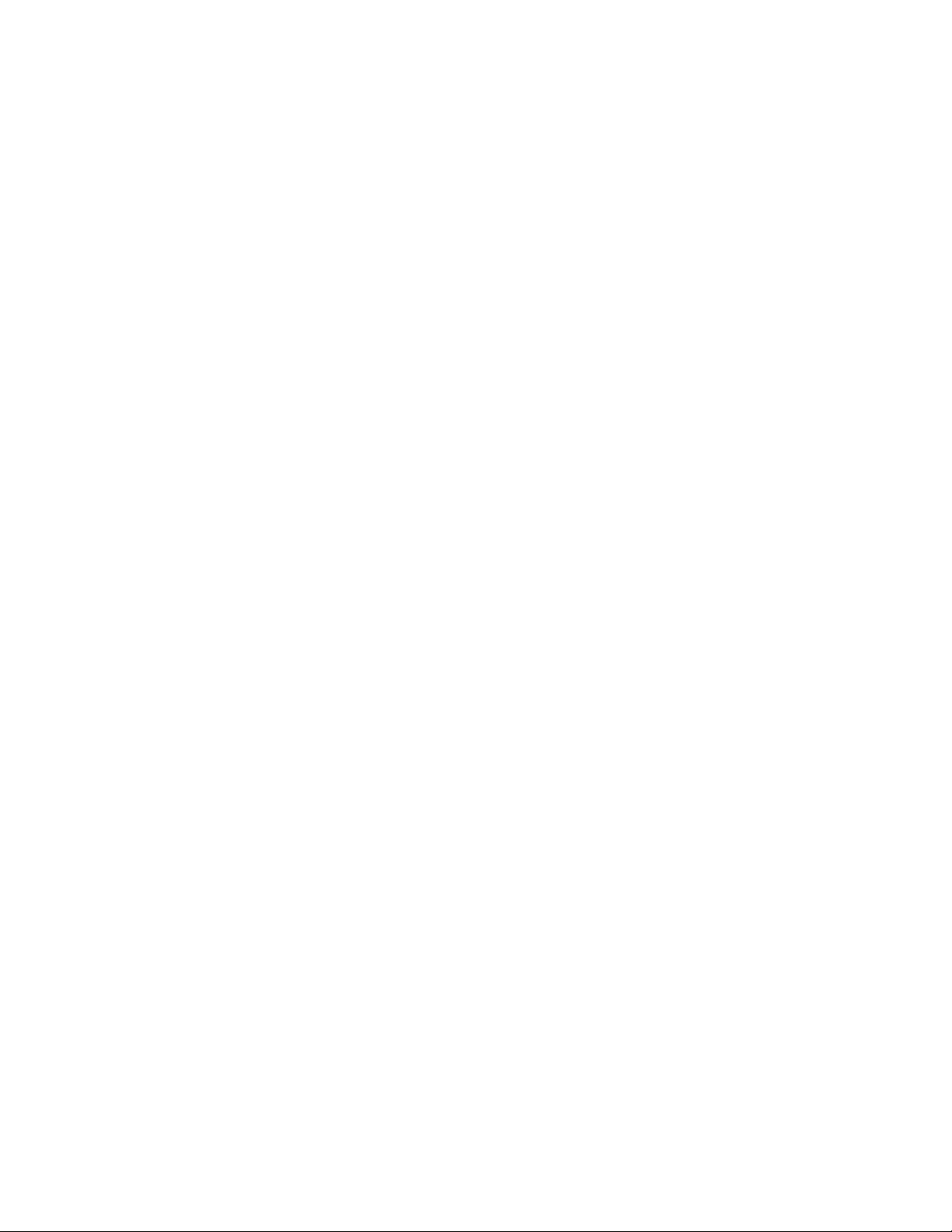
Corel® PaintShop® Pro 2019
Benutzerhandbuch
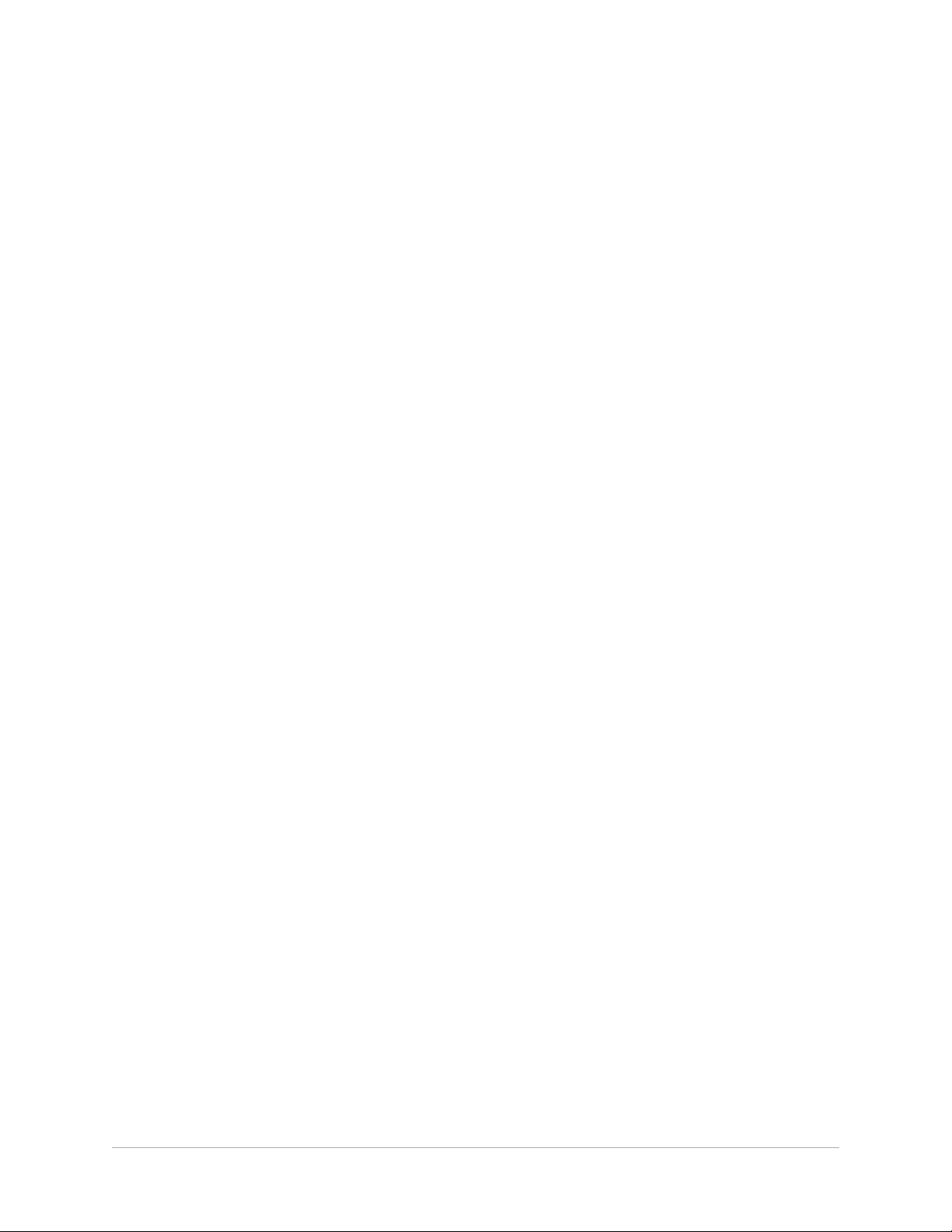
Inhaltsverzeichnis
Willkommen . . . . . . . . . . . . . . . . . . . . . . . . . . . . . . . . . . . . . . . . . . . . . . . . . . . . 1
Die Neuerungen in Corel PaintShop Pro 2019. . . . . . . . . . . . . . . . . . . . . . . . . . . . . . . . . . . 1
Installieren und Deinstallieren von Corel-Programmen . . . . . . . . . . . . . . . . . . . . . . . . . . . 3
Starten und Beenden des Programms. . . . . . . . . . . . . . . . . . . . . . . . . . . . . . . . . . . . . . . . . . 4
Registrieren von Corel-Produkten . . . . . . . . . . . . . . . . . . . . . . . . . . . . . . . . . . . . . . . . . . . . . 5
Aktualisierungen und Nachrichten. . . . . . . . . . . . . . . . . . . . . . . . . . . . . . . . . . . . . . . . . . . . . 5
Corel Support Services . . . . . . . . . . . . . . . . . . . . . . . . . . . . . . . . . . . . . . . . . . . . . . . . . . . . . . . 5
Corel Corporation . . . . . . . . . . . . . . . . . . . . . . . . . . . . . . . . . . . . . . . . . . . . . . . . . . . . . . . . . . . 5
Einstieg in PaintShop Pro . . . . . . . . . . . . . . . . . . . . . . . . . . . . . . . . . . . . . . . . 7
Konventionen der Dokumentation. . . . . . . . . . . . . . . . . . . . . . . . . . . . . . . . . . . . . . . . . . . . . 7
Verwenden des Hilfesystems . . . . . . . . . . . . . . . . . . . . . . . . . . . . . . . . . . . . . . . . . . . . . . . . . 9
Benutzerhandbuch zu Corel PaintShop Pro 2019 (PDF). . . . . . . . . . . . . . . . . . . . . . . . . . . 9
Verwenden der Lernstudio-Palette . . . . . . . . . . . . . . . . . . . . . . . . . . . . . . . . . . . . . . . . . . . 10
Lernen mit Video-Tutorials . . . . . . . . . . . . . . . . . . . . . . . . . . . . . . . . . . . . . . . . . . . . . . . . . . 11
Verwenden der webbasierten Ressourcen . . . . . . . . . . . . . . . . . . . . . . . . . . . . . . . . . . . . . 12
Tour durch die Arbeitsbereiche . . . . . . . . . . . . . . . . . . . . . . . . . . . . . . . . . . 15
Die Arbeitsbereich-Registerkarten. . . . . . . . . . . . . . . . . . . . . . . . . . . . . . . . . . . . . . . . . . . . 16
Zwischen Registerkarten wechseln . . . . . . . . . . . . . . . . . . . . . . . . . . . . . . . . . . . . . . . . . . . 20
Zwischen Arbeitsbereichen wechseln . . . . . . . . . . . . . . . . . . . . . . . . . . . . . . . . . . . . . . . . . 21
Auswählen eines Farbthemas für Arbeitsbereiche . . . . . . . . . . . . . . . . . . . . . . . . . . . . . . 21
Verwenden von Paletten . . . . . . . . . . . . . . . . . . . . . . . . . . . . . . . . . . . . . . . . . . . . . . . . . . . . 22
Verwenden von Symbolleisten . . . . . . . . . . . . . . . . . . . . . . . . . . . . . . . . . . . . . . . . . . . . . . . 24
Verwenden von Werkzeugen . . . . . . . . . . . . . . . . . . . . . . . . . . . . . . . . . . . . . . . . . . . . . . . . 24
Anpassen von Symbolleisten und Paletten. . . . . . . . . . . . . . . . . . . . . . . . . . . . . . . . . . . . . 30
Verwenden von Dialogfeldern . . . . . . . . . . . . . . . . . . . . . . . . . . . . . . . . . . . . . . . . . . . . . . . 32
Anzeigen von Bildern . . . . . . . . . . . . . . . . . . . . . . . . . . . . . . . . . . . . . . . . . . . . . . . . . . . . . . . 35
Verwenden von Tastaturkürzeln . . . . . . . . . . . . . . . . . . . . . . . . . . . . . . . . . . . . . . . . . . . . . . 39
Verwenden von Kontextmenüs. . . . . . . . . . . . . . . . . . . . . . . . . . . . . . . . . . . . . . . . . . . . . . . 39
Inhaltsverzeichnis i
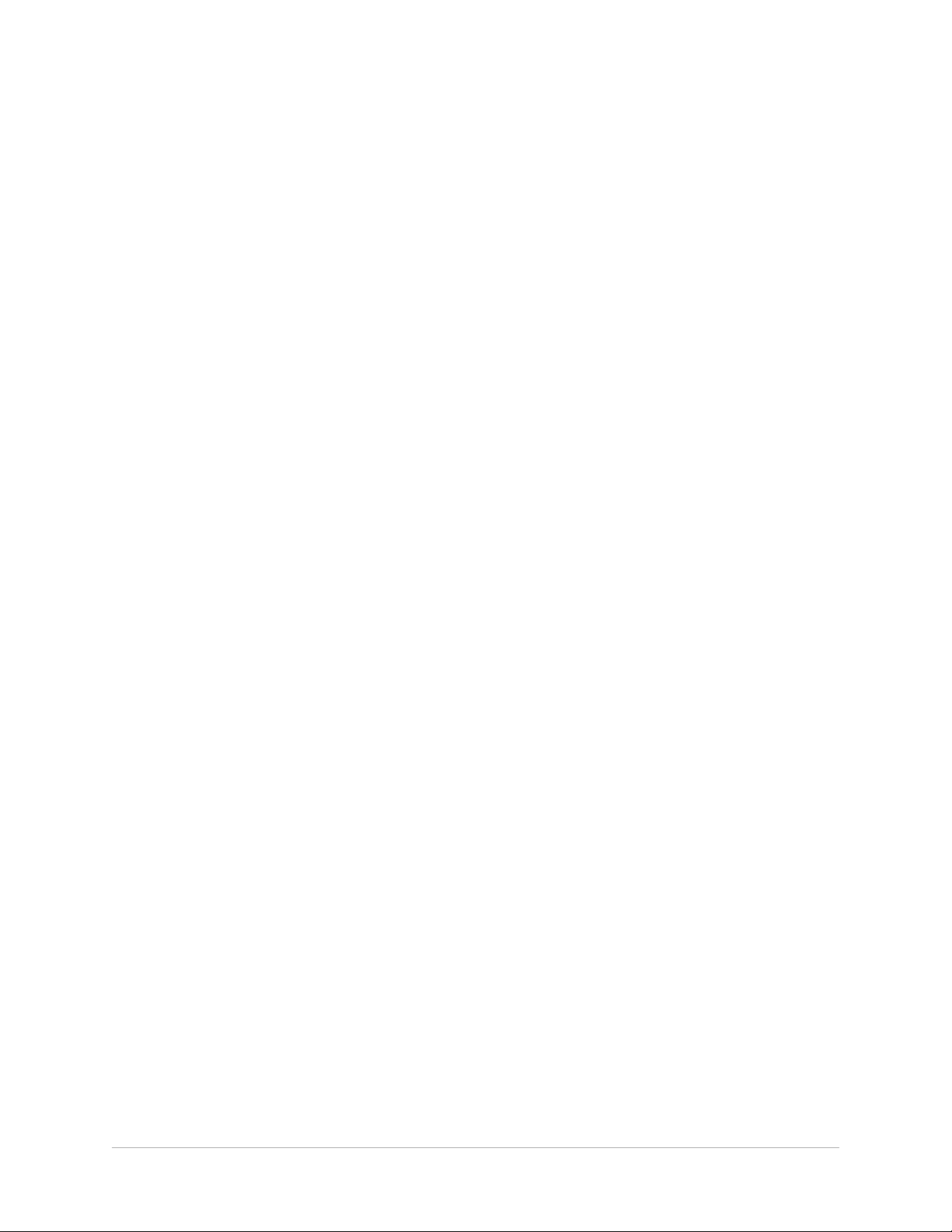
Verwenden von Linealen, Rastern und Hilfslinien . . . . . . . . . . . . . . . . . . . . . . . . . . . . . . . 40
Erste Schritte . . . . . . . . . . . . . . . . . . . . . . . . . . . . . . . . . . . . . . . . . . . . . . . . . . 45
Importieren von Fotos in PaintShop Pro. . . . . . . . . . . . . . . . . . . . . . . . . . . . . . . . . . . . . . . 45
Verbindung mit Bild-Scannern herstellen. . . . . . . . . . . . . . . . . . . . . . . . . . . . . . . . . . . . . . 46
Öffnen und Schließen von Bildern . . . . . . . . . . . . . . . . . . . . . . . . . . . . . . . . . . . . . . . . . . . . 47
Speichern von Bildern . . . . . . . . . . . . . . . . . . . . . . . . . . . . . . . . . . . . . . . . . . . . . . . . . . . . . . 49
Projekte mit einer Vorlage beginnen. . . . . . . . . . . . . . . . . . . . . . . . . . . . . . . . . . . . . . . . . . 53
Mit einer leeren Leinwand beginnen . . . . . . . . . . . . . . . . . . . . . . . . . . . . . . . . . . . . . . . . . . 55
Bilder anhand bestehender Bilder erstellen . . . . . . . . . . . . . . . . . . . . . . . . . . . . . . . . . . . . 59
Anzeigen von Bildern und Bildinformationen . . . . . . . . . . . . . . . . . . . . . . . . . . . . . . . . . . 60
Den Bildbearbeitungsverlauf in eine Textdatei exportieren . . . . . . . . . . . . . . . . . . . . . . 62
Verwendung von Screenshot . . . . . . . . . . . . . . . . . . . . . . . . . . . . . . . . . . . . . . . . . . . . . . . . 63
Zoomen und Schwenken . . . . . . . . . . . . . . . . . . . . . . . . . . . . . . . . . . . . . . . . . . . . . . . . . . . . 66
Ausschneiden, Kopieren und Einfügen . . . . . . . . . . . . . . . . . . . . . . . . . . . . . . . . . . . . . . . . 68
Kopieren von Bildern in andere Anwendungen. . . . . . . . . . . . . . . . . . . . . . . . . . . . . . . . . 71
Widerrufen und Wiederherstellen von Aktionen. . . . . . . . . . . . . . . . . . . . . . . . . . . . . . . . 72
Wiederholen von Befehlen . . . . . . . . . . . . . . . . . . . . . . . . . . . . . . . . . . . . . . . . . . . . . . . . . . 76
Löschen von Bildern . . . . . . . . . . . . . . . . . . . . . . . . . . . . . . . . . . . . . . . . . . . . . . . . . . . . . . . . 77
Von PaintShop Pro unterstützte Dateiformate . . . . . . . . . . . . . . . . . . . . . . . . . . . . . . . . . 77
Überprüfen, Ordnen
und Suchen von Fotos . . . . . . . . . . . . . . . . . . . . . . . . . . . . . . . . . . . . . . . . . . 81
Verwenden der Registerkarte „Verwalten“ . . . . . . . . . . . . . . . . . . . . . . . . . . . . . . . . . . . . . 81
Ordner nach Fotos durchsuchen . . . . . . . . . . . . . . . . . . . . . . . . . . . . . . . . . . . . . . . . . . . . . 84
Suchen von Bildern auf Ihrem Computer . . . . . . . . . . . . . . . . . . . . . . . . . . . . . . . . . . . . . . 86
Arbeiten mit gespeicherten Suchen. . . . . . . . . . . . . . . . . . . . . . . . . . . . . . . . . . . . . . . . . . . 88
Hinzufügen von Kennzeichen zu Bildern . . . . . . . . . . . . . . . . . . . . . . . . . . . . . . . . . . . . . . 89
Anzeigen von Fotos nach Tags . . . . . . . . . . . . . . . . . . . . . . . . . . . . . . . . . . . . . . . . . . . . . . . 91
Verwenden des Kalenders für die Bildersuche. . . . . . . . . . . . . . . . . . . . . . . . . . . . . . . . . . 91
Suchen von Personen auf Fotos . . . . . . . . . . . . . . . . . . . . . . . . . . . . . . . . . . . . . . . . . . . . . . 92
Verwendung des Kartenmodus, um GPS-Daten für die Bilder anzuzeigen, hinzuzufügen
ii PaintShop Pro
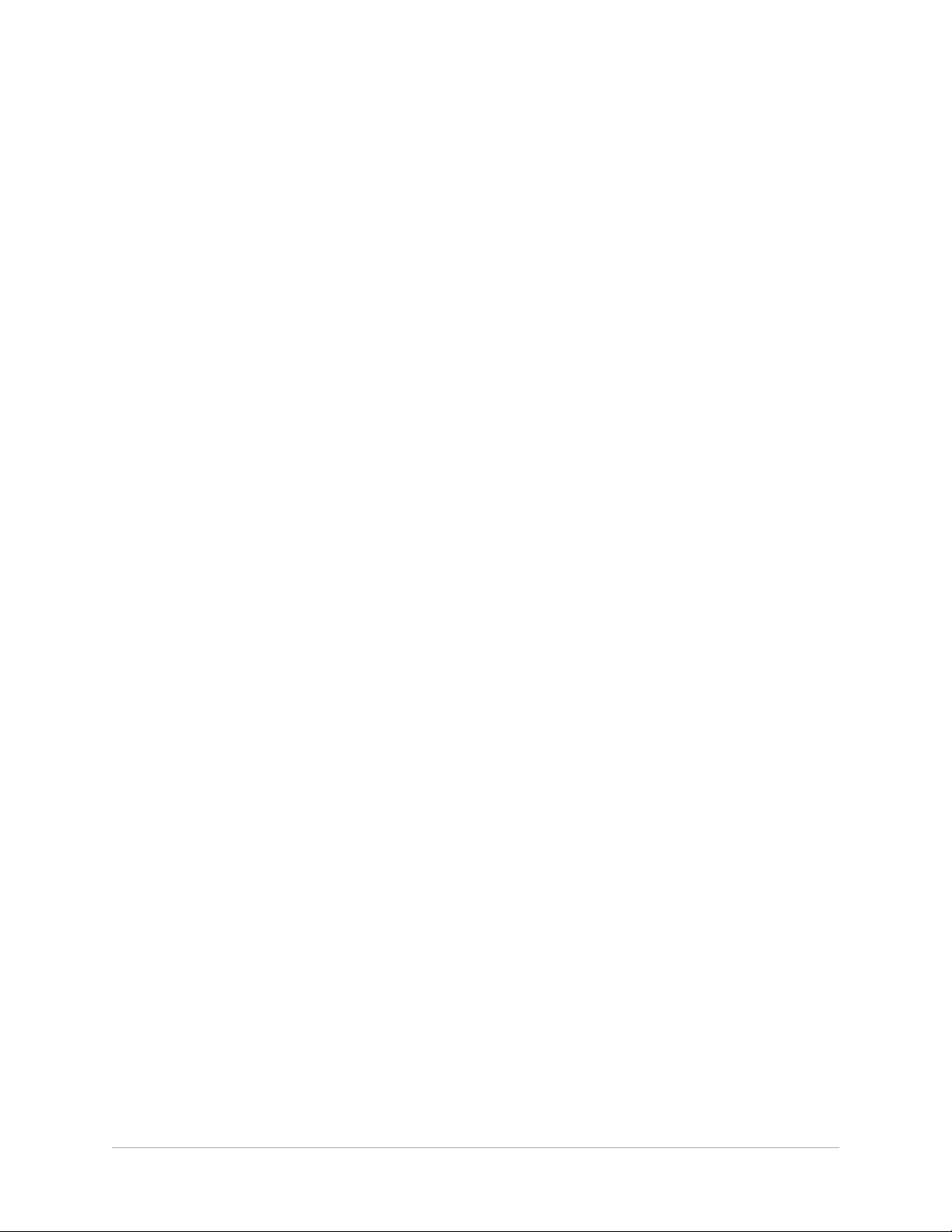
und zu bearbeiten. . . . . . . . . . . . . . . . . . . . . . . . . . . . . . . . . . . . . . . . . . . . . . . . . . . . . . . . . . 96
Arbeiten mit Miniaturansichten auf der Registerkarte „Verwalten“ . . . . . . . . . . . . . . . 101
Erfassen und Anwenden von Bearbeitungen auf mehrere Fotos . . . . . . . . . . . . . . . . . 105
Anzeigen und Bearbeiten von Fotoinformationen . . . . . . . . . . . . . . . . . . . . . . . . . . . . . 106
Verwenden der Schnellüberprüfung für Fotos. . . . . . . . . . . . . . . . . . . . . . . . . . . . . . . . . 109
Arbeiten mit Ablagen . . . . . . . . . . . . . . . . . . . . . . . . . . . . . . . . . . . . . . . . . . . . . . . . . . . . . . 111
Verwendung der Registerkarte Anpassen . . . . . . . . . . . . . . . . . . . . . . . . . 113
Die Registerkarte „Anpassen“ anzeigen . . . . . . . . . . . . . . . . . . . . . . . . . . . . . . . . . . . . . . 113
Arbeiten mit der Registerkarte „Anpassen“ . . . . . . . . . . . . . . . . . . . . . . . . . . . . . . . . . . . 114
Werkzeuge und Funktionen auf der Registerkarte „Anpassen“ . . . . . . . . . . . . . . . . . . 115
Tiefeninformationen zur Auswahl von Bereichen verwenden . . . . . . . . . . . . . . . . . . . . 116
RAW-Fotos. . . . . . . . . . . . . . . . . . . . . . . . . . . . . . . . . . . . . . . . . . . . . . . . . . . . 119
Unterstützte RAW-Dateiformate . . . . . . . . . . . . . . . . . . . . . . . . . . . . . . . . . . . . . . . . . . . . 119
Verwenden des Kamera-RAW-Editors. . . . . . . . . . . . . . . . . . . . . . . . . . . . . . . . . . . . . . . . 119
Anwenden von Bearbeitungen auf mehrere RAW-Fotos. . . . . . . . . . . . . . . . . . . . . . . . 121
Konvertieren von RAW-Fotos in ein anderes Dateiformat. . . . . . . . . . . . . . . . . . . . . . . 121
Bearbeiten von XMP-Dateien . . . . . . . . . . . . . . . . . . . . . . . . . . . . . . . . . . . . . . . . . . . . . . . 122
Anpassen von Bildern. . . . . . . . . . . . . . . . . . . . . . . . . . . . . . . . . . . . . . . . . . 125
Beheben allgemeiner Probleme . . . . . . . . . . . . . . . . . . . . . . . . . . . . . . . . . . . . . . . . . . . . . 126
Drehen von Bildern . . . . . . . . . . . . . . . . . . . . . . . . . . . . . . . . . . . . . . . . . . . . . . . . . . . . . . . . 129
Beschneiden von Bildern . . . . . . . . . . . . . . . . . . . . . . . . . . . . . . . . . . . . . . . . . . . . . . . . . . . 130
Ausrichten von Bildern . . . . . . . . . . . . . . . . . . . . . . . . . . . . . . . . . . . . . . . . . . . . . . . . . . . . . 137
Korrigieren der Perspektive. . . . . . . . . . . . . . . . . . . . . . . . . . . . . . . . . . . . . . . . . . . . . . . . . 139
Automatisches Vornehmen grundlegender Fotokorrekturen . . . . . . . . . . . . . . . . . . . . 140
Aufhellen von Bildern . . . . . . . . . . . . . . . . . . . . . . . . . . . . . . . . . . . . . . . . . . . . . . . . . . . . . . 143
Abdunkeln von Bildern. . . . . . . . . . . . . . . . . . . . . . . . . . . . . . . . . . . . . . . . . . . . . . . . . . . . . 144
Entfernen von Violetträndern . . . . . . . . . . . . . . . . . . . . . . . . . . . . . . . . . . . . . . . . . . . . . . . 144
Entfernen von digitalem Bildrauschen. . . . . . . . . . . . . . . . . . . . . . . . . . . . . . . . . . . . . . . . 145
Entfernen von Farbabweichungen . . . . . . . . . . . . . . . . . . . . . . . . . . . . . . . . . . . . . . . . . . . 148
Inhaltsverzeichnis iii
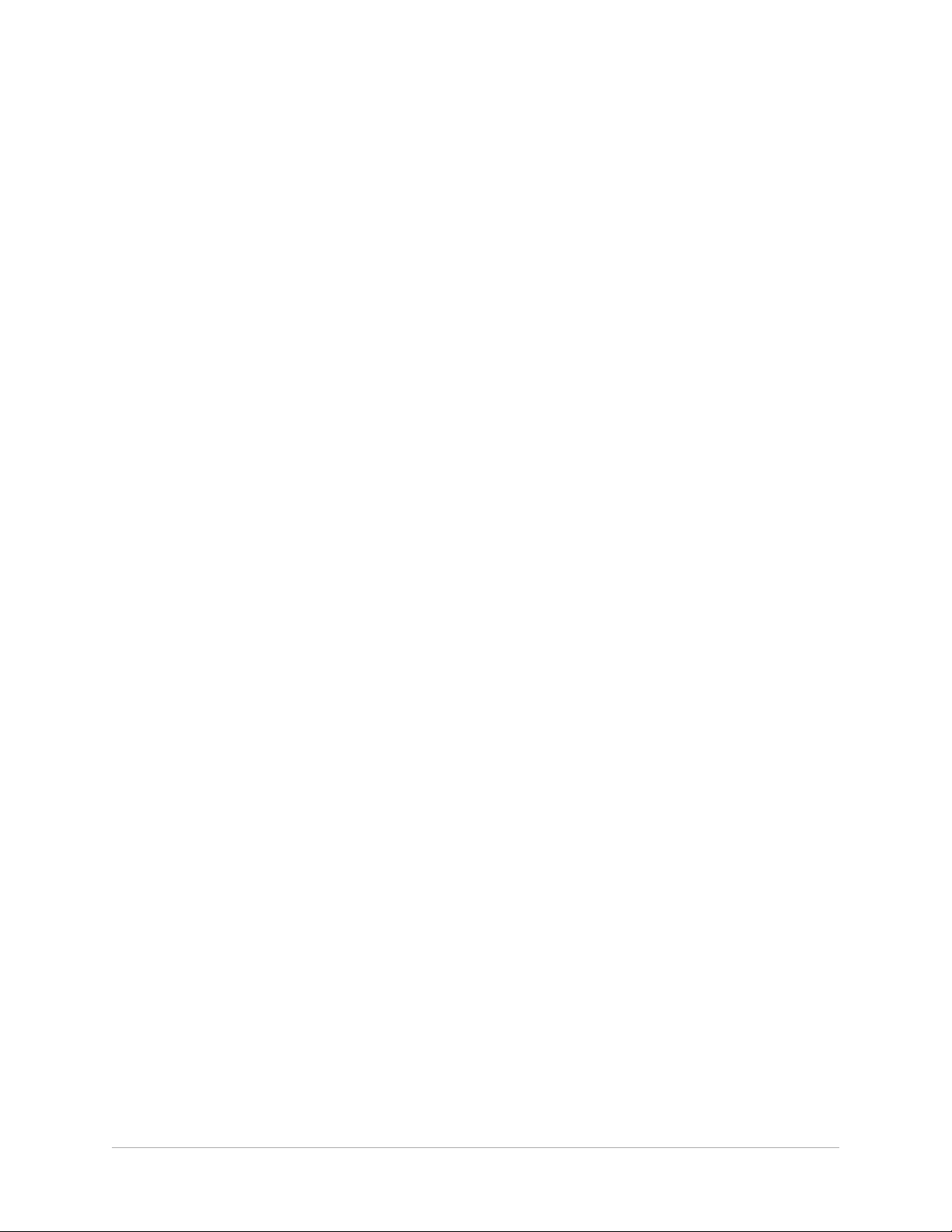
Mit der Objektivkorrektur Verzerrungen, Farbabweichungen und Vignettierungen
korrigieren . . . . . . . . . . . . . . . . . . . . . . . . . . . . . . . . . . . . . . . . . . . . . . . . . . . . . . . . . . . . . . . 151
Korrigieren von Linsenverzerrungen . . . . . . . . . . . . . . . . . . . . . . . . . . . . . . . . . . . . . . . . . 153
Anpassen des Weißabgleichs . . . . . . . . . . . . . . . . . . . . . . . . . . . . . . . . . . . . . . . . . . . . . . . 155
Anpassen von Helligkeit, Kontrast und Schärfe. . . . . . . . . . . . . . . . . . . . . . . . . . . . . . . . 157
Anpassen von Farbton und Sättigung. . . . . . . . . . . . . . . . . . . . . . . . . . . . . . . . . . . . . . . . 166
Hinzufügen oder Entfernen von Bildrauschen . . . . . . . . . . . . . . . . . . . . . . . . . . . . . . . . . 170
Steuern des Tiefeneffekts . . . . . . . . . . . . . . . . . . . . . . . . . . . . . . . . . . . . . . . . . . . . . . . . . . 176
Verringern der Bildschärfe. . . . . . . . . . . . . . . . . . . . . . . . . . . . . . . . . . . . . . . . . . . . . . . . . . 179
Scharfzeichnen von Bildern . . . . . . . . . . . . . . . . . . . . . . . . . . . . . . . . . . . . . . . . . . . . . . . . . 181
Weichzeichnen von Bildern . . . . . . . . . . . . . . . . . . . . . . . . . . . . . . . . . . . . . . . . . . . . . . . . . 183
Ändern der Bildgröße . . . . . . . . . . . . . . . . . . . . . . . . . . . . . . . . . . . . . . . . . . . . . . . . . . . . . . 184
Retuschieren und Restaurieren von Bildern . . . . . . . . . . . . . . . . . . . . . . . 189
Rote Augen entfernen . . . . . . . . . . . . . . . . . . . . . . . . . . . . . . . . . . . . . . . . . . . . . . . . . . . . . 189
Vornehmen von Schönheitskorrekturen . . . . . . . . . . . . . . . . . . . . . . . . . . . . . . . . . . . . . . 192
Entfernen von Bildfehlern . . . . . . . . . . . . . . . . . . . . . . . . . . . . . . . . . . . . . . . . . . . . . . . . . . 195
Entfernen von Fehlern und Objekten mit dem Klonpinsel oder der Objektentfernung. .
197
Verwenden der Funktion „Magic Fill“, um Bildbereiche zu löschen . . . . . . . . . . . . . . . 200
Ausgewählte Bereiche mit Magic Move verschieben . . . . . . . . . . . . . . . . . . . . . . . . . . . 201
Löschen von Bildbereichen . . . . . . . . . . . . . . . . . . . . . . . . . . . . . . . . . . . . . . . . . . . . . . . . . 202
Ausschneiden von Bildbereichen . . . . . . . . . . . . . . . . . . . . . . . . . . . . . . . . . . . . . . . . . . . . 206
Retuschieren von Bildbereichen mit Pinseln . . . . . . . . . . . . . . . . . . . . . . . . . . . . . . . . . . 208
Farben von Bildbereichen ändern, um einen realistischen Effekt zu erzeugen . . . . . 210
Ersetzen von Farben, Farbverläufen oder Mustern . . . . . . . . . . . . . . . . . . . . . . . . . . . . . 212
Füllen von Bereichen mit Farben, Farbverläufen oder Mustern . . . . . . . . . . . . . . . . . . 214
Wenden und Spiegeln von Bildern . . . . . . . . . . . . . . . . . . . . . . . . . . . . . . . . . . . . . . . . . . 216
Hinzufügen von Rahmen . . . . . . . . . . . . . . . . . . . . . . . . . . . . . . . . . . . . . . . . . . . . . . . . . . . 217
Skalieren von Fotos mit der intelligenten Schneidefunktion. . . . . . . . . . . . . . . . . . . . . 218
Skalieren und Transformieren von Fotos mithilfe des Objektauswahlwerkzeugs . . . 220
Ändern der Größe der Leinwand . . . . . . . . . . . . . . . . . . . . . . . . . . . . . . . . . . . . . . . . . . . . 223
iv PaintShop Pro
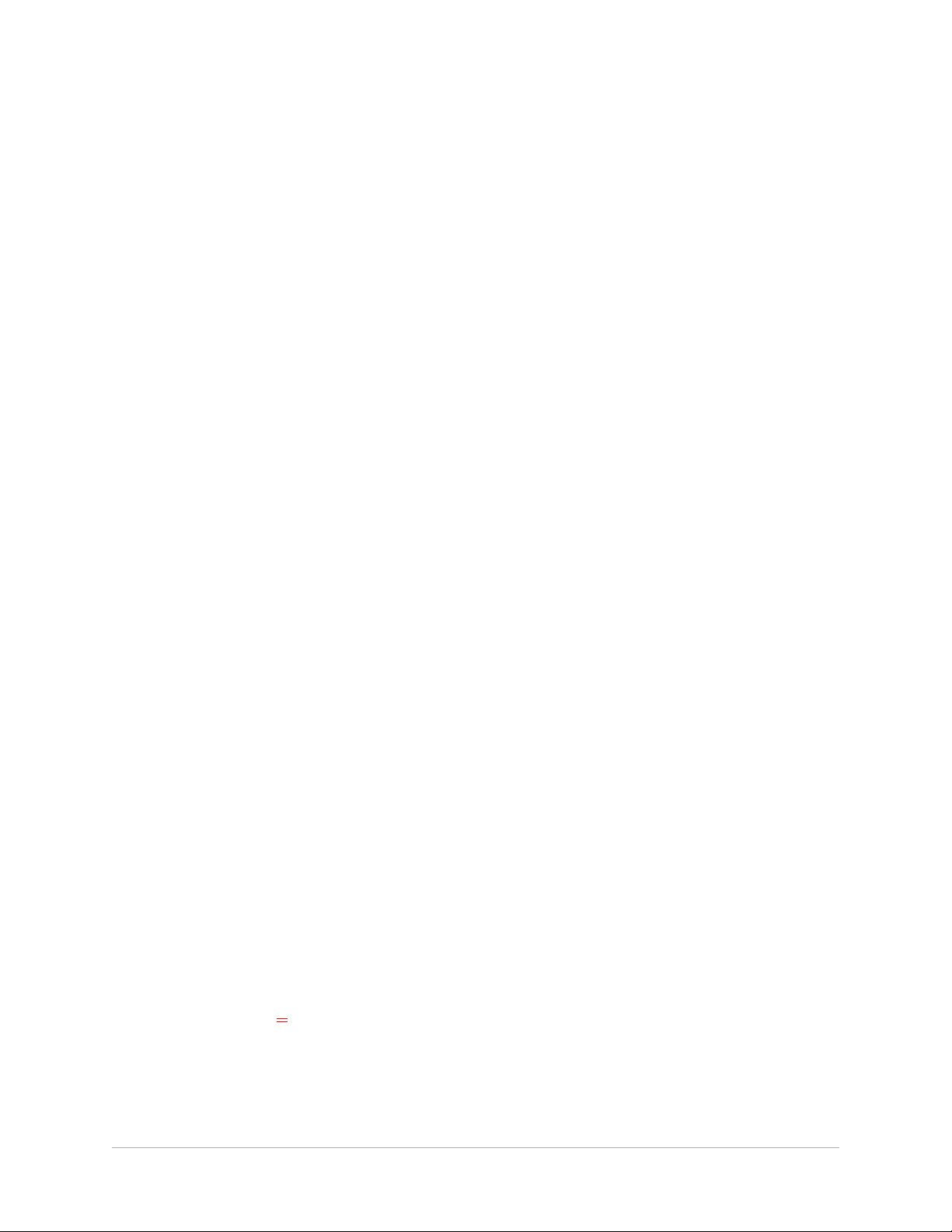
Zusammenfassen von Belichtungen und Inhalten. . . . . . . . . . . . . . . . . . 225
HDR . . . . . . . . . . . . . . . . . . . . . . . . . . . . . . . . . . . . . . . . . . . . . . . . . . . . . . . . . . . . . . . . . . . . . 225
Aufnehmen von Fotos für die HDR-Verarbeitung. . . . . . . . . . . . . . . . . . . . . . . . . . . . . . 226
Kombinieren von Fotos durch HDR-Belichtungskombination . . . . . . . . . . . . . . . . . . . 227
Verwenden eines einzelnen RAW-Fotos, um einen HDR-Effekt zu erzielen . . . . . . . . 233
Zusammenfassen von Stapeln von Fotos zu HDR-Bildern. . . . . . . . . . . . . . . . . . . . . . . 234
Verwenden der Fotokombination . . . . . . . . . . . . . . . . . . . . . . . . . . . . . . . . . . . . . . . . . . . 235
Arbeiten mit einer Auswahl. . . . . . . . . . . . . . . . . . . . . . . . . . . . . . . . . . . . . 239
Erstellen einer Auswahl . . . . . . . . . . . . . . . . . . . . . . . . . . . . . . . . . . . . . . . . . . . . . . . . . . . . 239
Aus- und Einblenden des Auswahlrahmens . . . . . . . . . . . . . . . . . . . . . . . . . . . . . . . . . . . 248
Verschieben, Zuschneiden und Drehen einer Auswahl . . . . . . . . . . . . . . . . . . . . . . . . . 248
Ändern einer Auswahl . . . . . . . . . . . . . . . . . . . . . . . . . . . . . . . . . . . . . . . . . . . . . . . . . . . . . 251
Umkehren und Aufheben einer Auswahl . . . . . . . . . . . . . . . . . . . . . . . . . . . . . . . . . . . . . 256
Anwenden des Randschärfeneffekts auf eine Auswahl . . . . . . . . . . . . . . . . . . . . . . . . . 257
Verwenden von Antialiasing für eine Auswahl. . . . . . . . . . . . . . . . . . . . . . . . . . . . . . . . . 258
Ändern der Kanten einer Auswahl . . . . . . . . . . . . . . . . . . . . . . . . . . . . . . . . . . . . . . . . . . . 259
Erstellen benutzerdefinierter Muster aus einer Auswahl . . . . . . . . . . . . . . . . . . . . . . . . 260
Speichern und Laden einer Auswahl . . . . . . . . . . . . . . . . . . . . . . . . . . . . . . . . . . . . . . . . . 261
Arbeiten mit Ebenen . . . . . . . . . . . . . . . . . . . . . . . . . . . . . . . . . . . . . . . . . . 265
Ebenen . . . . . . . . . . . . . . . . . . . . . . . . . . . . . . . . . . . . . . . . . . . . . . . . . . . . . . . . . . . . . . . . . . 265
Verwenden von Ebenen mit Fotos . . . . . . . . . . . . . . . . . . . . . . . . . . . . . . . . . . . . . . . . . . . 269
Verwenden von Ebenen mit Illustrationen . . . . . . . . . . . . . . . . . . . . . . . . . . . . . . . . . . . . 270
Verwenden der Ebenenpalette . . . . . . . . . . . . . . . . . . . . . . . . . . . . . . . . . . . . . . . . . . . . . . 271
Erstellen von Ebenen . . . . . . . . . . . . . . . . . . . . . . . . . . . . . . . . . . . . . . . . . . . . . . . . . . . . . . 274
Umwandeln der Hintergrundebene. . . . . . . . . . . . . . . . . . . . . . . . . . . . . . . . . . . . . . . . . . 276
Löschen von Ebenen und Entfernen von Ebeneninhalten . . . . . . . . . . . . . . . . . . . . . . . 277
Duplizieren und k opieren von Ebenen . . . . . . . . . . . . . . . . . . . . . . . . . . . . . . . . . . . . . . . 277
Umbenennen von Ebenen . . . . . . . . . . . . . . . . . . . . . . . . . . . . . . . . . . . . . . . . . . . . . . . . . . 278
Anzeigen von Ebenen. . . . . . . . . . . . . . . . . . . . . . . . . . . . . . . . . . . . . . . . . . . . . . . . . . . . . . 279
Ebenen suchen. . . . . . . . . . . . . . . . . . . . . . . . . . . . . . . . . . . . . . . . . . . . . . . . . . . . . . . . . . . . 280
Inhaltsverzeichnis v
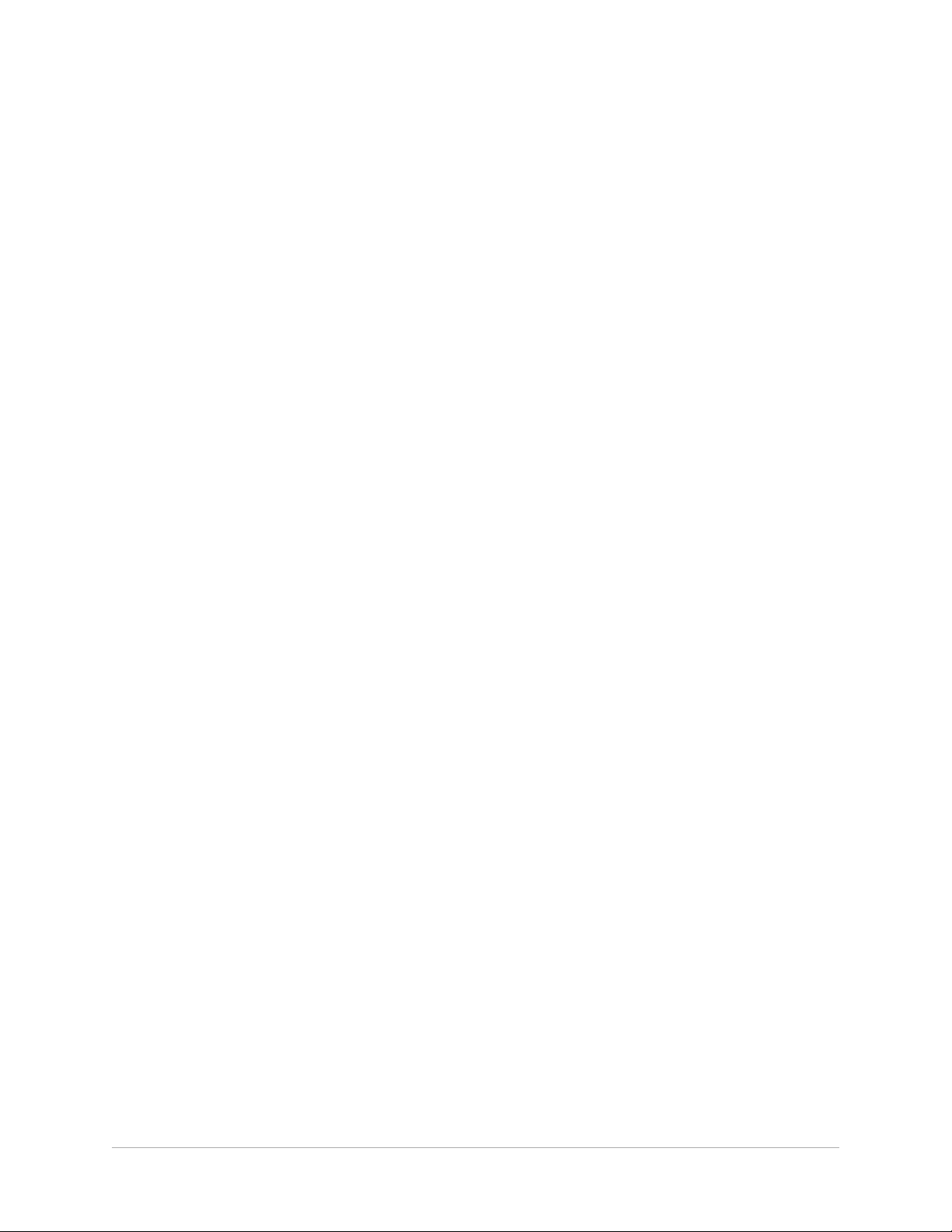
Ordnen von Ebenen nach Farben. . . . . . . . . . . . . . . . . . . . . . . . . . . . . . . . . . . . . . . . . . . . 280
Ändern der Reihenfolge von Ebenen in einem Bild . . . . . . . . . . . . . . . . . . . . . . . . . . . . 281
Verschieben von Ebenen auf der Leinwand . . . . . . . . . . . . . . . . . . . . . . . . . . . . . . . . . . . 281
Gruppieren von Ebenen . . . . . . . . . . . . . . . . . . . . . . . . . . . . . . . . . . . . . . . . . . . . . . . . . . . . 282
Verbinden von Ebenen. . . . . . . . . . . . . . . . . . . . . . . . . . . . . . . . . . . . . . . . . . . . . . . . . . . . . 283
Mischen von Ebenen . . . . . . . . . . . . . . . . . . . . . . . . . . . . . . . . . . . . . . . . . . . . . . . . . . . . . . 284
Einstellen der Deckfähigkeit von Ebenen . . . . . . . . . . . . . . . . . . . . . . . . . . . . . . . . . . . . . 288
Schützen transparenter Bereiche von Rasterebenen . . . . . . . . . . . . . . . . . . . . . . . . . . . 289
Einbinden bzw. Zusammenfassen von Ebenen . . . . . . . . . . . . . . . . . . . . . . . . . . . . . . . . 289
Verwenden von Anpassungsebenen . . . . . . . . . . . . . . . . . . . . . . . . . . . . . . . . . . . . . . . . . 292
Verwenden von Ebenenstilen . . . . . . . . . . . . . . . . . . . . . . . . . . . . . . . . . . . . . . . . . . . . . . . 293
Arbeiten mit Masken . . . . . . . . . . . . . . . . . . . . . . . . . . . . . . . . . . . . . . . . . . 301
Masken . . . . . . . . . . . . . . . . . . . . . . . . . . . . . . . . . . . . . . . . . . . . . . . . . . . . . . . . . . . . . . . . . . 301
Anzeigen von Masken . . . . . . . . . . . . . . . . . . . . . . . . . . . . . . . . . . . . . . . . . . . . . . . . . . . . . 301
Erstellen von Masken . . . . . . . . . . . . . . . . . . . . . . . . . . . . . . . . . . . . . . . . . . . . . . . . . . . . . . 302
Löschen von Masken . . . . . . . . . . . . . . . . . . . . . . . . . . . . . . . . . . . . . . . . . . . . . . . . . . . . . . 306
Bearbeiten von Masken . . . . . . . . . . . . . . . . . . . . . . . . . . . . . . . . . . . . . . . . . . . . . . . . . . . . 307
Laden von Masken . . . . . . . . . . . . . . . . . . . . . . . . . . . . . . . . . . . . . . . . . . . . . . . . . . . . . . . . 308
Speichern von Masken . . . . . . . . . . . . . . . . . . . . . . . . . . . . . . . . . . . . . . . . . . . . . . . . . . . . . 310
Arbeiten mit Farben und Materialien. . . . . . . . . . . . . . . . . . . . . . . . . . . . . 313
Verwenden der Materialpalette . . . . . . . . . . . . . . . . . . . . . . . . . . . . . . . . . . . . . . . . . . . . . 313
Im Dialogfeld „Materialeigenschaften“ Farben wählen . . . . . . . . . . . . . . . . . . . . . . . . . 316
Auswählen von Farben für Palettenbilder. . . . . . . . . . . . . . . . . . . . . . . . . . . . . . . . . . . . . 319
Auswählen von Farben aus einem Bild oder vom Desktop . . . . . . . . . . . . . . . . . . . . . . 319
Verwenden von Farbverläufen . . . . . . . . . . . . . . . . . . . . . . . . . . . . . . . . . . . . . . . . . . . . . . 321
Bearbeiten von Farbverläufen. . . . . . . . . . . . . . . . . . . . . . . . . . . . . . . . . . . . . . . . . . . . . . . 324
Exportieren und Importieren von Farbverläufen . . . . . . . . . . . . . . . . . . . . . . . . . . . . . . . 327
Anwenden eines Farb- oder Transparenzverlaufs mit dem Farbverlaufsfüllungs-
Werkzeug . . . . . . . . . . . . . . . . . . . . . . . . . . . . . . . . . . . . . . . . . . . . . . . . . . . . . . . . . . . . . . . . 327
Verwenden von Mustern . . . . . . . . . . . . . . . . . . . . . . . . . . . . . . . . . . . . . . . . . . . . . . . . . . . 329
vi PaintShop Pro
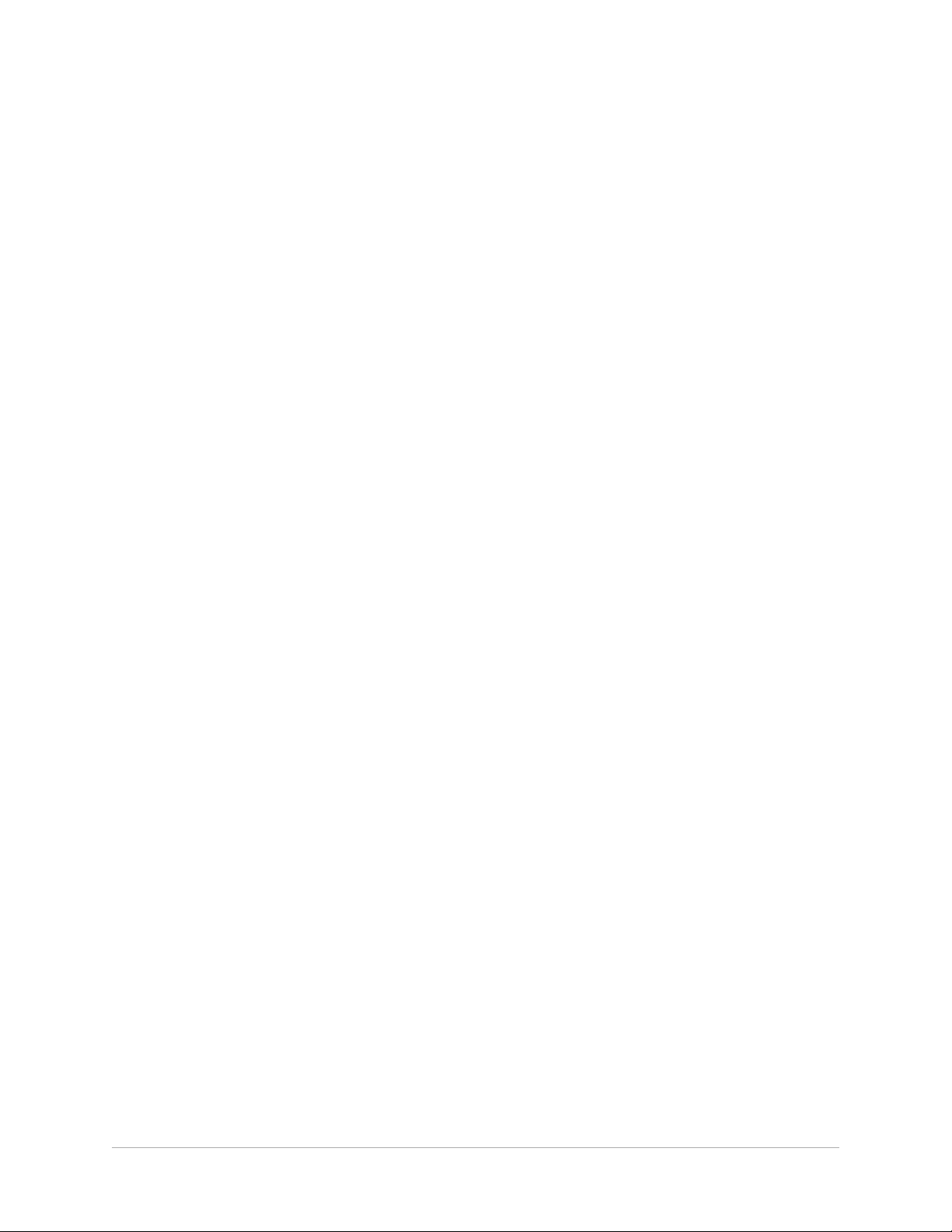
Verwenden von Texturen. . . . . . . . . . . . . . . . . . . . . . . . . . . . . . . . . . . . . . . . . . . . . . . . . . . 331
Arbeiten mit benutzerdefinierten Paletten und Farbfeldern . . . . . . . . . . . . . . . . . . . . . 333
Anwenden von Effekten. . . . . . . . . . . . . . . . . . . . . . . . . . . . . . . . . . . . . . . . 339
Auswählen von Effekten. . . . . . . . . . . . . . . . . . . . . . . . . . . . . . . . . . . . . . . . . . . . . . . . . . . . 339
Anwenden von 3D-Effekten . . . . . . . . . . . . . . . . . . . . . . . . . . . . . . . . . . . . . . . . . . . . . . . . 344
Anwenden von Maleffekten . . . . . . . . . . . . . . . . . . . . . . . . . . . . . . . . . . . . . . . . . . . . . . . . 348
Anwenden von Kunsteffekten. . . . . . . . . . . . . . . . . . . . . . . . . . . . . . . . . . . . . . . . . . . . . . . 352
Anwenden von Umgebungsabbildungen und Bump Maps . . . . . . . . . . . . . . . . . . . . . 363
Anwenden von Verzerrungseffekten . . . . . . . . . . . . . . . . . . . . . . . . . . . . . . . . . . . . . . . . . 364
Verwenden des Verschiebungsabbildungseffekts. . . . . . . . . . . . . . . . . . . . . . . . . . . . . . 371
Anwenden von Kanteneffekten . . . . . . . . . . . . . . . . . . . . . . . . . . . . . . . . . . . . . . . . . . . . . 372
Anwenden von Geometrieeffekten . . . . . . . . . . . . . . . . . . . . . . . . . . . . . . . . . . . . . . . . . . 376
Anwenden von Lichteffekten . . . . . . . . . . . . . . . . . . . . . . . . . . . . . . . . . . . . . . . . . . . . . . . 379
Anwenden von Bildeffekten . . . . . . . . . . . . . . . . . . . . . . . . . . . . . . . . . . . . . . . . . . . . . . . . 381
Anwenden von Fotoeffekten. . . . . . . . . . . . . . . . . . . . . . . . . . . . . . . . . . . . . . . . . . . . . . . . 383
Verwenden des „Retro-Lab“ . . . . . . . . . . . . . . . . . . . . . . . . . . . . . . . . . . . . . . . . . . . . . . . . 388
Anwenden eines Verlaufs mit dem Effekt „Verlauffilter“ . . . . . . . . . . . . . . . . . . . . . . . . 390
Erstellen von Fotos im Antik-Look in der Zeitmaschine . . . . . . . . . . . . . . . . . . . . . . . . . 391
Anwenden von Film- und Filtereffekten auf Fotos . . . . . . . . . . . . . . . . . . . . . . . . . . . . . 394
Anwenden von Reflexionseffekten. . . . . . . . . . . . . . . . . . . . . . . . . . . . . . . . . . . . . . . . . . . 396
Anwenden von Textureffekten . . . . . . . . . . . . . . . . . . . . . . . . . . . . . . . . . . . . . . . . . . . . . . 399
Hinzufügen von Bilderrahmen zu Bildern . . . . . . . . . . . . . . . . . . . . . . . . . . . . . . . . . . . . . 409
Erstellen von eigenen Effekten . . . . . . . . . . . . . . . . . . . . . . . . . . . . . . . . . . . . . . . . . . . . . . 411
Kombinieren von Bildern . . . . . . . . . . . . . . . . . . . . . . . . . . . . . . . . . . . . . . . . . . . . . . . . . . . 411
Verwenden des Bildstempelwerkzeugs . . . . . . . . . . . . . . . . . . . . . . . . . . . . . . . . . . . . . . . 413
Verzerren von Bildern. . . . . . . . . . . . . . . . . . . . . . . . . . . . . . . . . . . . . . . . . . . . . . . . . . . . . . 417
Arbeiten mit Verformungsgittern. . . . . . . . . . . . . . . . . . . . . . . . . . . . . . . . . . . . . . . . . . . . 419
Arbeiten mit Text . . . . . . . . . . . . . . . . . . . . . . . . . . . . . . . . . . . . . . . . . . . . . 423
Anwenden von Text . . . . . . . . . . . . . . . . . . . . . . . . . . . . . . . . . . . . . . . . . . . . . . . . . . . . . . . 423
Text formatieren . . . . . . . . . . . . . . . . . . . . . . . . . . . . . . . . . . . . . . . . . . . . . . . . . . . . . . . . . . 426
Inhaltsverzeichnis vii

Speichern von Textvoreinstellungen . . . . . . . . . . . . . . . . . . . . . . . . . . . . . . . . . . . . . . . . . 430
Anpassen von Text an einen Pfad . . . . . . . . . . . . . . . . . . . . . . . . . . . . . . . . . . . . . . . . . . . 431
Text umbrechen in einer Auswahl oder Form . . . . . . . . . . . . . . . . . . . . . . . . . . . . . . . . . 433
Text in eine Form einfügen und einpassen. . . . . . . . . . . . . . . . . . . . . . . . . . . . . . . . . . . . 434
Verschieben von Text . . . . . . . . . . . . . . . . . . . . . . . . . . . . . . . . . . . . . . . . . . . . . . . . . . . . . . 435
Anwenden von Effekten auf Text . . . . . . . . . . . . . . . . . . . . . . . . . . . . . . . . . . . . . . . . . . . . 436
Umwandeln von Text in Kurven . . . . . . . . . . . . . . . . . . . . . . . . . . . . . . . . . . . . . . . . . . . . . 437
Eine mit einem Bild ausgefüllte Textaussparung erstellen. . . . . . . . . . . . . . . . . . . . . . . 437
Füllen von Text mit Bildmustern. . . . . . . . . . . . . . . . . . . . . . . . . . . . . . . . . . . . . . . . . . . . . 438
Ändern der Größe und Transformieren von Text . . . . . . . . . . . . . . . . . . . . . . . . . . . . . . 439
Auf Bildern Beschriftungen und Infotexte anzeigen . . . . . . . . . . . . . . . . . . . . . . . . . . . . 440
Zeichnen und Bearbeiten von Vektorobjekten. . . . . . . . . . . . . . . . . . . . . 443
Raster- und Vektorobjekte . . . . . . . . . . . . . . . . . . . . . . . . . . . . . . . . . . . . . . . . . . . . . . . . . 443
Auswählen von Vektorobjekten . . . . . . . . . . . . . . . . . . . . . . . . . . . . . . . . . . . . . . . . . . . . . 445
Zeichnen von Rechtecken und Quadraten . . . . . . . . . . . . . . . . . . . . . . . . . . . . . . . . . . . . 446
Zeichnen von Kreisen und Ellipsen. . . . . . . . . . . . . . . . . . . . . . . . . . . . . . . . . . . . . . . . . . . 447
Zeichnen symmetrischer Formen . . . . . . . . . . . . . . . . . . . . . . . . . . . . . . . . . . . . . . . . . . . . 448
Erstellen vordefinierter Formen . . . . . . . . . . . . . . . . . . . . . . . . . . . . . . . . . . . . . . . . . . . . . 449
Ausgesparte Formen mit Bildern füllen. . . . . . . . . . . . . . . . . . . . . . . . . . . . . . . . . . . . . . . 450
Bearbeiten von Formen . . . . . . . . . . . . . . . . . . . . . . . . . . . . . . . . . . . . . . . . . . . . . . . . . . . . 451
Speichern von Formen als Voreinstellungen . . . . . . . . . . . . . . . . . . . . . . . . . . . . . . . . . . 452
Arbeiten mit Ankerpunkten. . . . . . . . . . . . . . . . . . . . . . . . . . . . . . . . . . . . . . . . . . . . . . . . . 453
Größen- und Formanpassung und Drehen von Vektorobjekten . . . . . . . . . . . . . . . . . 458
Ausrichten, Verteilen und Anordnen von Vektorobjekten. . . . . . . . . . . . . . . . . . . . . . . 459
Gruppieren und Aufheben der Gruppierung von Vektorobjekten . . . . . . . . . . . . . . . . 462
Umwandeln von Objekten in Pfade . . . . . . . . . . . . . . . . . . . . . . . . . . . . . . . . . . . . . . . . . . 463
Hinzufügen und Schließen von Konturen . . . . . . . . . . . . . . . . . . . . . . . . . . . . . . . . . . . . . 463
Bearbeiten von Konturen und Pfaden . . . . . . . . . . . . . . . . . . . . . . . . . . . . . . . . . . . . . . . . 464
Zeichnen von Linien . . . . . . . . . . . . . . . . . . . . . . . . . . . . . . . . . . . . . . . . . . . . . . . . . . . . . . . 467
Speichern von benutzerdefinierten Linienstilarten . . . . . . . . . . . . . . . . . . . . . . . . . . . . . 469
viii PaintShop Pro
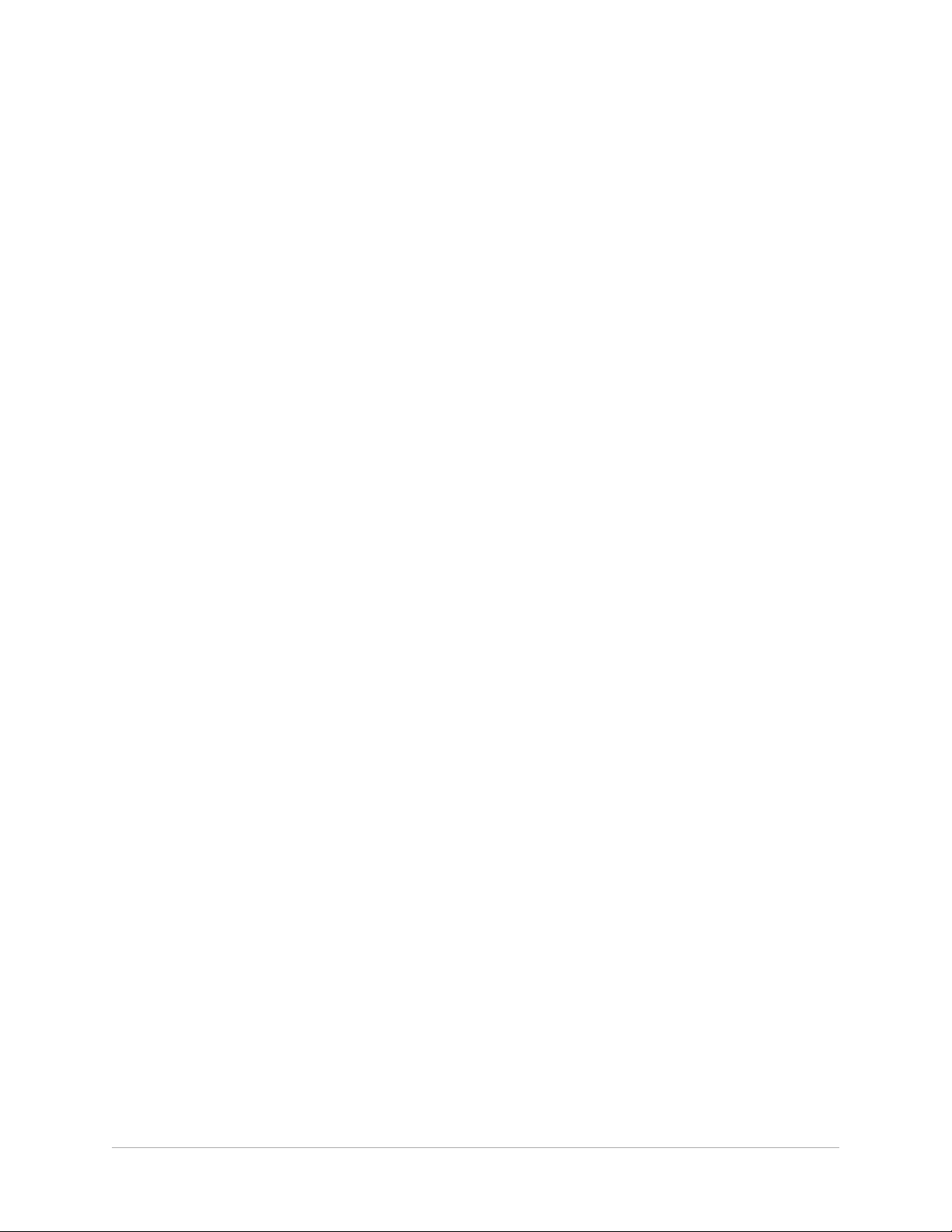
Zeichnen von Kurven . . . . . . . . . . . . . . . . . . . . . . . . . . . . . . . . . . . . . . . . . . . . . . . . . . . . . . 470
Ändern von Linien und Kurven . . . . . . . . . . . . . . . . . . . . . . . . . . . . . . . . . . . . . . . . . . . . . . 473
Kopieren und Verschieben von Vektorobjekten . . . . . . . . . . . . . . . . . . . . . . . . . . . . . . . 474
Arbeiten mit Pinseln. . . . . . . . . . . . . . . . . . . . . . . . . . . . . . . . . . . . . . . . . . . 477
Auswählen von Pinseln. . . . . . . . . . . . . . . . . . . . . . . . . . . . . . . . . . . . . . . . . . . . . . . . . . . . . 478
Auswählen von Pinseloptionen. . . . . . . . . . . . . . . . . . . . . . . . . . . . . . . . . . . . . . . . . . . . . . 479
Verwenden von Pinseln . . . . . . . . . . . . . . . . . . . . . . . . . . . . . . . . . . . . . . . . . . . . . . . . . . . . 480
Anpassen von Pinseleinstellungen. . . . . . . . . . . . . . . . . . . . . . . . . . . . . . . . . . . . . . . . . . . 482
Erstellen von Pinselspitzen und Voreinstellungen. . . . . . . . . . . . . . . . . . . . . . . . . . . . . . 483
Importieren und Weitergeben von Pinselspitzen . . . . . . . . . . . . . . . . . . . . . . . . . . . . . . 486
Malen und Zeichnen mit den Malwerkzeugen . . . . . . . . . . . . . . . . . . . . . 487
Arbeiten mit Malebenen . . . . . . . . . . . . . . . . . . . . . . . . . . . . . . . . . . . . . . . . . . . . . . . . . . . 487
Arbeiten mit der Mischfunktionspalette . . . . . . . . . . . . . . . . . . . . . . . . . . . . . . . . . . . . . . 488
Arbeiten mit Malwerkzeugen . . . . . . . . . . . . . . . . . . . . . . . . . . . . . . . . . . . . . . . . . . . . . . . 492
So verfremden Sie ein Foto auf künstlerische Weise . . . . . . . . . . . . . . . . . . . . . . . . . . . 494
Verwenden des Kreidewerkzeugs. . . . . . . . . . . . . . . . . . . . . . . . . . . . . . . . . . . . . . . . . . . . 495
Verwenden des Pastellwerkzeugs . . . . . . . . . . . . . . . . . . . . . . . . . . . . . . . . . . . . . . . . . . . 496
Verwenden des Zeichenkreidewerkzeugs. . . . . . . . . . . . . . . . . . . . . . . . . . . . . . . . . . . . . 497
Verwenden des Buntstiftwerkzeugs. . . . . . . . . . . . . . . . . . . . . . . . . . . . . . . . . . . . . . . . . . 498
Verwenden des Markerwerkzeugs . . . . . . . . . . . . . . . . . . . . . . . . . . . . . . . . . . . . . . . . . . . 499
Verwenden des Aquarellpinselwerkzeugs . . . . . . . . . . . . . . . . . . . . . . . . . . . . . . . . . . . . 499
Verwenden des Spachtels . . . . . . . . . . . . . . . . . . . . . . . . . . . . . . . . . . . . . . . . . . . . . . . . . . 500
Verwenden des Verschmierungswerkzeugs . . . . . . . . . . . . . . . . . . . . . . . . . . . . . . . . . . . 501
Verwenden des Mallöschwerkzeugs . . . . . . . . . . . . . . . . . . . . . . . . . . . . . . . . . . . . . . . . . 502
Arbeiten mit komplexeren Farbfunktionen . . . . . . . . . . . . . . . . . . . . . . . 503
Farbtiefe . . . . . . . . . . . . . . . . . . . . . . . . . . . . . . . . . . . . . . . . . . . . . . . . . . . . . . . . . . . . . . . . . 503
Anzeige von Farbtiefeninformationen. . . . . . . . . . . . . . . . . . . . . . . . . . . . . . . . . . . . . . . . 504
Erhöhen der Farbtiefe eines Bilds. . . . . . . . . . . . . . . . . . . . . . . . . . . . . . . . . . . . . . . . . . . . 505
Verringern der Farbtiefe eines Bilds. . . . . . . . . . . . . . . . . . . . . . . . . . . . . . . . . . . . . . . . . . 506
Inhaltsverzeichnis ix
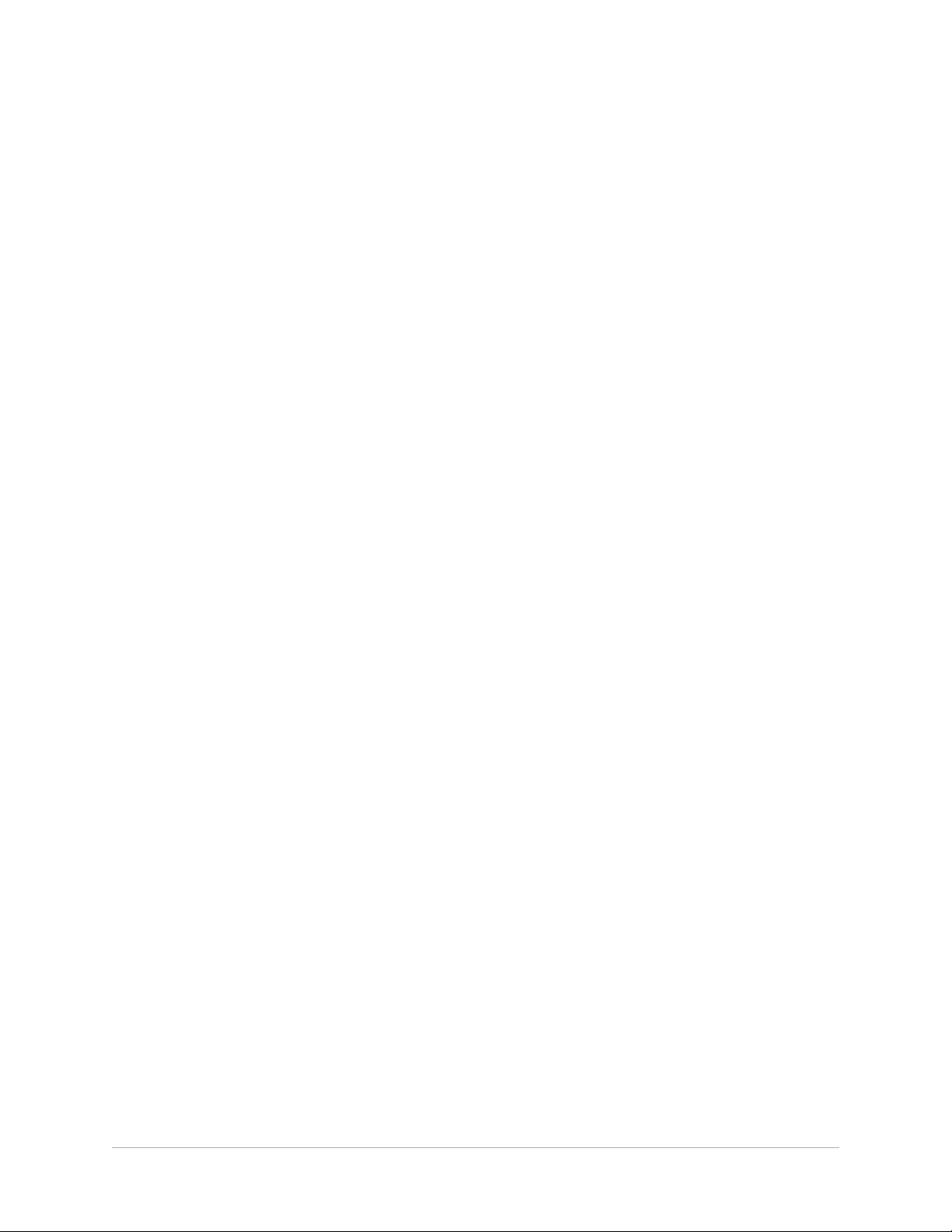
Methoden der Farbreduktion . . . . . . . . . . . . . . . . . . . . . . . . . . . . . . . . . . . . . . . . . . . . . . . 510
Palettenoptionen. . . . . . . . . . . . . . . . . . . . . . . . . . . . . . . . . . . . . . . . . . . . . . . . . . . . . . . . . . 511
Arbeiten mit Bildpaletten. . . . . . . . . . . . . . . . . . . . . . . . . . . . . . . . . . . . . . . . . . . . . . . . . . . 511
Farben und Farbmodelle . . . . . . . . . . . . . . . . . . . . . . . . . . . . . . . . . . . . . . . . . . . . . . . . . . . 516
Unterschiede zwischen Monitorfarben und gedruckten Farben. . . . . . . . . . . . . . . . . . 518
Kalibrieren des Monitors . . . . . . . . . . . . . . . . . . . . . . . . . . . . . . . . . . . . . . . . . . . . . . . . . . . 519
Arbeiten mit der Farbverwaltung . . . . . . . . . . . . . . . . . . . . . . . . . . . . . . . . . . . . . . . . . . . . 520
Verwenden von Farbkanälen. . . . . . . . . . . . . . . . . . . . . . . . . . . . . . . . . . . . . . . . . . . . . . . . 521
Anpassen . . . . . . . . . . . . . . . . . . . . . . . . . . . . . . . . . . . . . . . . . . . . . . . . . . . . 523
Ein- und Ausblenden von Symbolleisten . . . . . . . . . . . . . . . . . . . . . . . . . . . . . . . . . . . . . 524
Werkzeuge zum Ein- und Ausblenden . . . . . . . . . . . . . . . . . . . . . . . . . . . . . . . . . . . . . . . 524
Verwendung benutzerdefinierter Arbeitsoberflächen . . . . . . . . . . . . . . . . . . . . . . . . . . 524
Anpassen von Menüs . . . . . . . . . . . . . . . . . . . . . . . . . . . . . . . . . . . . . . . . . . . . . . . . . . . . . . 527
Anpassen von Symbolleisten . . . . . . . . . . . . . . . . . . . . . . . . . . . . . . . . . . . . . . . . . . . . . . . 527
Erstellen benutzerdefinierter Symbolleisten. . . . . . . . . . . . . . . . . . . . . . . . . . . . . . . . . . . 529
Anpassen von Tastaturkürzeln . . . . . . . . . . . . . . . . . . . . . . . . . . . . . . . . . . . . . . . . . . . . . . 530
Festlegen von Einstellungen für die Option Rückgängig. . . . . . . . . . . . . . . . . . . . . . . . 531
Festlegen von Einstellungen für die Ansicht. . . . . . . . . . . . . . . . . . . . . . . . . . . . . . . . . . . 532
Festlegen von Einstellungen für Anzeige und Zwischenspeichern. . . . . . . . . . . . . . . . 533
Festlegen von Einstellungen für Paletten . . . . . . . . . . . . . . . . . . . . . . . . . . . . . . . . . . . . . 535
Festlegen von Einstellungen für Einheiten . . . . . . . . . . . . . . . . . . . . . . . . . . . . . . . . . . . . 537
Festlegen von Einstellungen für Transparenz und Schattierung. . . . . . . . . . . . . . . . . . 538
Festlegen von Einstellungen für Warnungen . . . . . . . . . . . . . . . . . . . . . . . . . . . . . . . . . . 539
Festlegen von Einstellungen für automatische Aktionen. . . . . . . . . . . . . . . . . . . . . . . . 539
Festlegen von anderen Einstellungen . . . . . . . . . . . . . . . . . . . . . . . . . . . . . . . . . . . . . . . . 540
Festlegen der Einstellungen der Registerkarte „Verwalten“ . . . . . . . . . . . . . . . . . . . . . 542
Festlegen der Einstellungen „Automatisch Beibehalten“ . . . . . . . . . . . . . . . . . . . . . . . . 543
Festlegen der Einstellungen für die Arbeitsbereichsregisterkarten . . . . . . . . . . . . . . . 544
Festlegen von Dateiformateinstellungen . . . . . . . . . . . . . . . . . . . . . . . . . . . . . . . . . . . . . 545
Festlegen von Dateiformatverknüpfungen. . . . . . . . . . . . . . . . . . . . . . . . . . . . . . . . . . . . 549
x PaintShop Pro
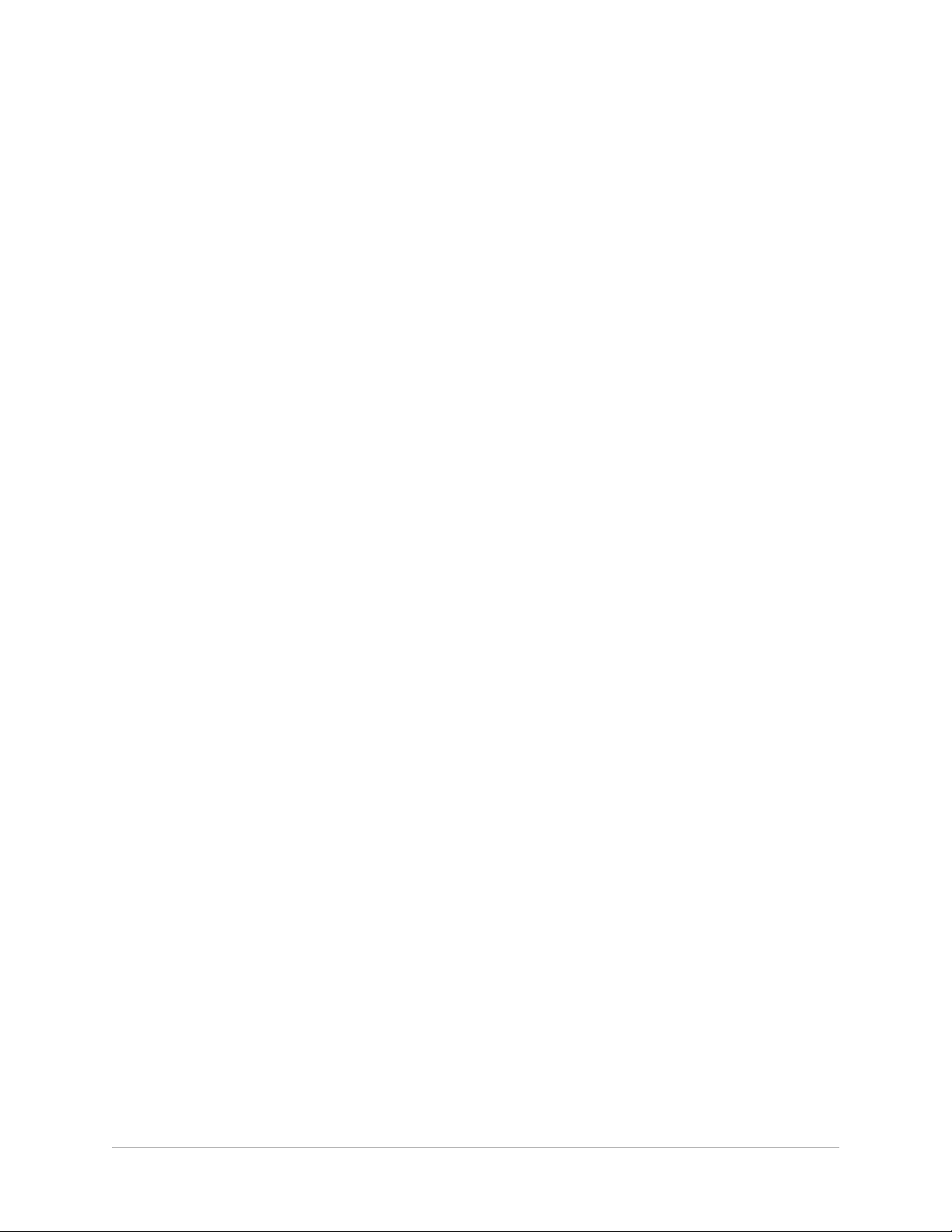
Festlegen von Speicherorten. . . . . . . . . . . . . . . . . . . . . . . . . . . . . . . . . . . . . . . . . . . . . . . . 550
Verwalten von Ressourcen . . . . . . . . . . . . . . . . . . . . . . . . . . . . . . . . . . . . . . . . . . . . . . . . . 552
Festlegen von Plugin-Einstellungen. . . . . . . . . . . . . . . . . . . . . . . . . . . . . . . . . . . . . . . . . . 555
Auswählen von Web-Browsern. . . . . . . . . . . . . . . . . . . . . . . . . . . . . . . . . . . . . . . . . . . . . . 556
Festlegen von Einstellungen für die automatische Speicherung . . . . . . . . . . . . . . . . . 557
Zurücksetzen aller Einstellungen . . . . . . . . . . . . . . . . . . . . . . . . . . . . . . . . . . . . . . . . . . . . 557
Wechseln der Sprachen . . . . . . . . . . . . . . . . . . . . . . . . . . . . . . . . . . . . . . . . . . . . . . . . . . . . 558
Anpassen allgemeiner Ansichtsoptionen . . . . . . . . . . . . . . . . . . . . . . . . . . . . . . . . . . . . . 559
Zugriff auf Werkzeuge und Befehle aus früheren Versionen von PaintShop Pro . . . 561
Schützen und Wiederherstellen der Datenbank von Corel PaintShop Pro. . . . . . . . . 561
Import von Inhalten und Plugins aus früheren Versionen . . . . . . . . . . . . . . . . . . . . . . . 562
Bearbeitung von 360°-Fotos . . . . . . . . . . . . . . . . . . . . . . . . . . . . . . . . . . . . 563
Was Sie über 360°-Fotos wissen müssen . . . . . . . . . . . . . . . . . . . . . . . . . . . . . . . . . . . . . 563
Ein Stativ aus einem 360°-Foto entfernen . . . . . . . . . . . . . . . . . . . . . . . . . . . . . . . . . . . . 563
Geraderichten von 360°-Fotos . . . . . . . . . . . . . . . . . . . . . . . . . . . . . . . . . . . . . . . . . . . . . . 564
Korrektur von 360°-Fotos und Anwendung von Effekten auf 360°-Fotos . . . . . . . . . 565
Anwendung von Planet-Effekten auf 360°-Fotos . . . . . . . . . . . . . . . . . . . . . . . . . . . . . . 566
Aus 360°-Fotos Panorama-Fotos erstellen . . . . . . . . . . . . . . . . . . . . . . . . . . . . . . . . . . . . 568
Automatisieren von Aufgaben . . . . . . . . . . . . . . . . . . . . . . . . . . . . . . . . . . 569
Grundlagen zum Skripting. . . . . . . . . . . . . . . . . . . . . . . . . . . . . . . . . . . . . . . . . . . . . . . . . . 569
Arbeiten mit Skript-Werkzeugen und -Funktionen. . . . . . . . . . . . . . . . . . . . . . . . . . . . . 570
Aufzeichnen und Speichern von Skripts . . . . . . . . . . . . . . . . . . . . . . . . . . . . . . . . . . . . . . 572
Ausführen gespeicherter Skripts . . . . . . . . . . . . . . . . . . . . . . . . . . . . . . . . . . . . . . . . . . . . 575
Abbrechen oder Rückgängigmachen von Skripts. . . . . . . . . . . . . . . . . . . . . . . . . . . . . . 577
Bearbeiten von Skripts in Corel PaintShop Pro . . . . . . . . . . . . . . . . . . . . . . . . . . . . . . . . 577
Bearbeiten von Skripts unter Einsatz des Text-Editors . . . . . . . . . . . . . . . . . . . . . . . . . . 579
Skript-Fehlerbehebung . . . . . . . . . . . . . . . . . . . . . . . . . . . . . . . . . . . . . . . . . . . . . . . . . . . . 579
Zuweisen von Symbolen zu Skripts . . . . . . . . . . . . . . . . . . . . . . . . . . . . . . . . . . . . . . . . . . 580
Anwenden und Erstellen von Voreinstellungen. . . . . . . . . . . . . . . . . . . . . . . . . . . . . . . . 581
Verarbeiten von Dateien im Stapelverfahren . . . . . . . . . . . . . . . . . . . . . . . . . . . . . . . . . . 583
Inhaltsverzeichnis xi
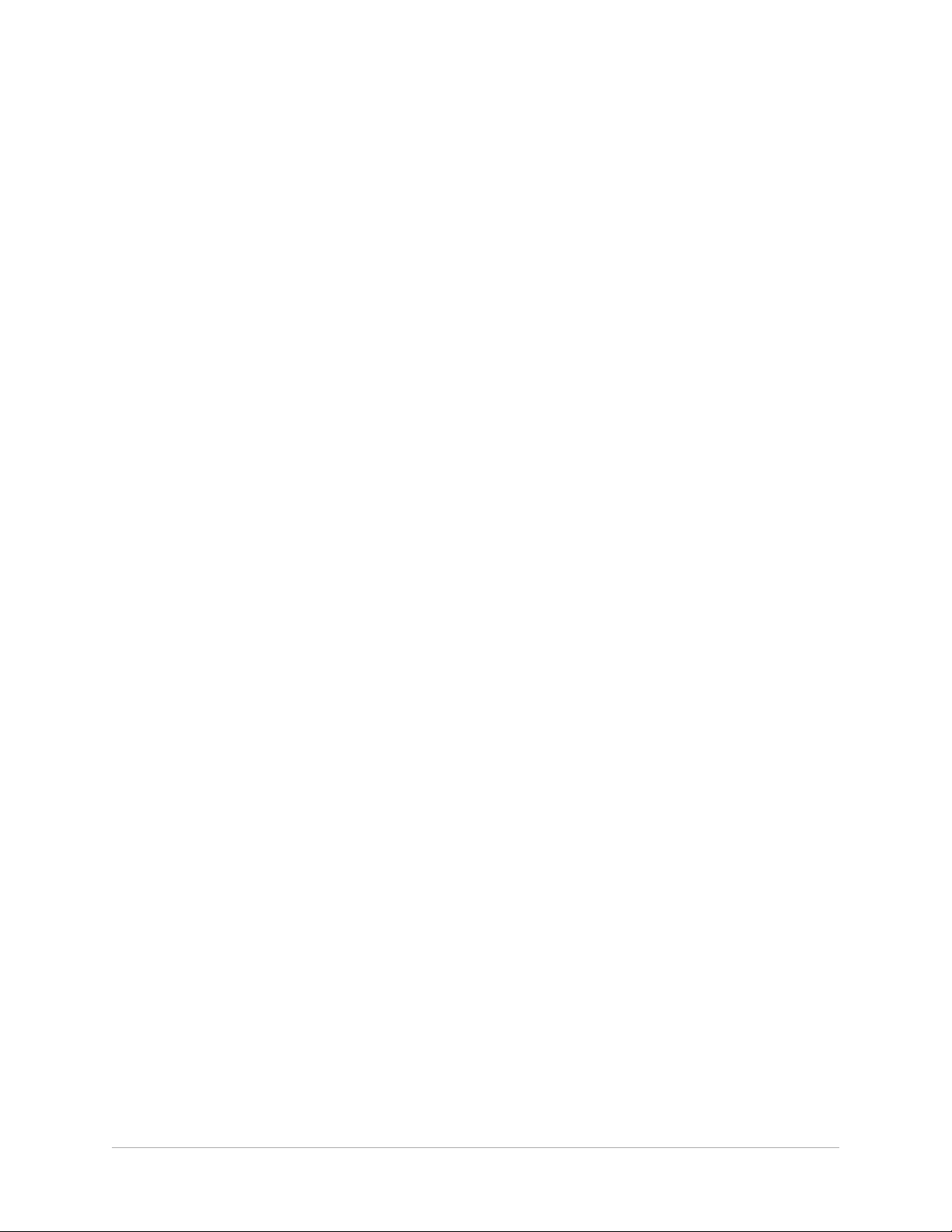
Umbenennen von Dateien im Stapelverfahren . . . . . . . . . . . . . . . . . . . . . . . . . . . . . . . . 585
Drucken . . . . . . . . . . . . . . . . . . . . . . . . . . . . . . . . . . . . . . . . . . . . . . . . . . . . . 587
Drucken von Bildern . . . . . . . . . . . . . . . . . . . . . . . . . . . . . . . . . . . . . . . . . . . . . . . . . . . . . . . 587
Erstellen von Layouts . . . . . . . . . . . . . . . . . . . . . . . . . . . . . . . . . . . . . . . . . . . . . . . . . . . . . . 591
Bearbeiten von Vorlagen . . . . . . . . . . . . . . . . . . . . . . . . . . . . . . . . . . . . . . . . . . . . . . . . . . . 594
Bearbeiten und Speichern von Layouts. . . . . . . . . . . . . . . . . . . . . . . . . . . . . . . . . . . . . . . 597
Drucken mit CMYK-Farbtrennungen (Farbauszüge) . . . . . . . . . . . . . . . . . . . . . . . . . . . . 599
Drucken. . . . . . . . . . . . . . . . . . . . . . . . . . . . . . . . . . . . . . . . . . . . . . . . . . . . . . . . . . . . . . . . . . 600
Fotos präsentieren . . . . . . . . . . . . . . . . . . . . . . . . . . . . . . . . . . . . . . . . . . . . 603
Versenden von Fotos per E-Mail . . . . . . . . . . . . . . . . . . . . . . . . . . . . . . . . . . . . . . . . . . . . 603
Hochladen von Fotos auf eine Sharing-Website . . . . . . . . . . . . . . . . . . . . . . . . . . . . . . . 604
Erstellen von Bildern für das Internet . . . . . . . . . . . . . . . . . . . . . . . . . . . . 607
Speichern von Bildern für das Internet . . . . . . . . . . . . . . . . . . . . . . . . . . . . . . . . . . . . . . . 607
Bearbeiten von GIF-Dateien . . . . . . . . . . . . . . . . . . . . . . . . . . . . . . . . . . . . . . . . . . . . . . . . 609
Bearbeiten von JPEG-Dateien . . . . . . . . . . . . . . . . . . . . . . . . . . . . . . . . . . . . . . . . . . . . . . . 613
Bearbeiten von PNG-Dateien . . . . . . . . . . . . . . . . . . . . . . . . . . . . . . . . . . . . . . . . . . . . . . . 615
Vorschau von Bildern in Browsern . . . . . . . . . . . . . . . . . . . . . . . . . . . . . . . . . . . . . . . . . . . 618
Unterteilen von Bildern . . . . . . . . . . . . . . . . . . . . . . . . . . . . . . . . . . . . . . . . . . . . . . . . . . . . 619
Erstellen von Imagemaps. . . . . . . . . . . . . . . . . . . . . . . . . . . . . . . . . . . . . . . . . . . . . . . . . . . 623
Erstellen von Rollovers für Bilder . . . . . . . . . . . . . . . . . . . . . . . . . . . . . . . . . . . . . . . . . . . . 626
Verwenden von digitalen Wasserzeichen . . . . . . . . . . . . . . . . . . . . . . . . . . . . . . . . . . . . . 628
Hinzufügen von sichtbaren Wasserzeichen . . . . . . . . . . . . . . . . . . . . . . . . . . . . . . . . . . . 631
xii PaintShop Pro
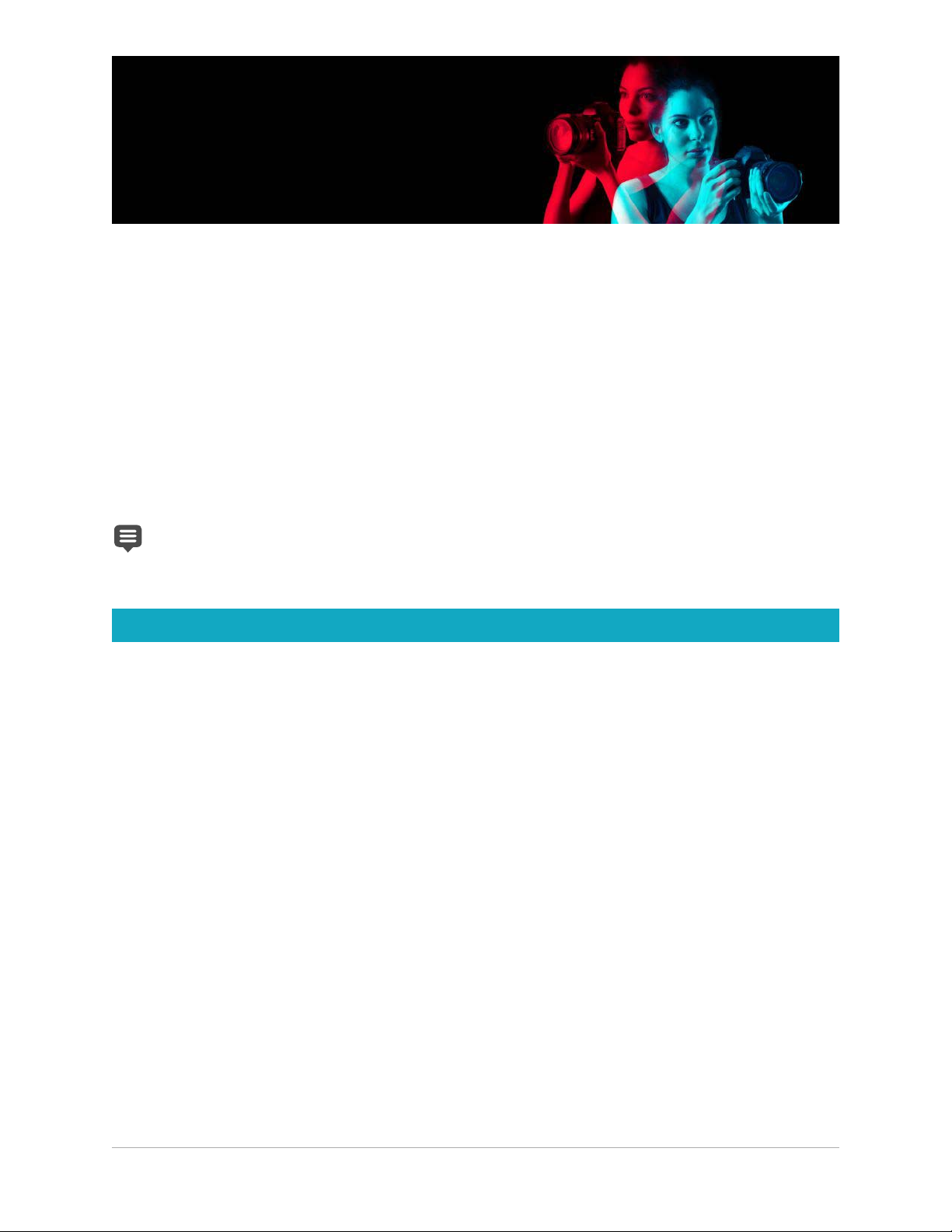
Willkommen
Corel® PaintShop Pro® 2019 ist ein leistungsstarkes Bildbearbeitungsprogramm, mit dem
sich beeindruckende Fotos sowie kreative Designs erstellen lassen.
Dieser Abschnitt enthält die folgenden Themen:
• Die Neuerungen in Corel PaintShop Pro 2019
• Installieren und Deinstallieren von Corel-Programmen
• Starten und Beenden des Programms
• Registrieren von Corel-Produkten
• Aktualisierungen und Nachrichten
• Corel Support Services
• Corel Corporation
Die Verfügbarkeit einzelner Funktionen hängt von der von Ihnen verwendeten
Softwareversion ab.
Die Neuerungen in Corel PaintShop Pro 2019
Bei der Entwicklung von PaintShop Pro 2019 standen Leistung, Benutzerfreundlichkeit und
Kreativität im Vordergrund.
Höhere Geschwindigkeit und Qualität dank Leistungsverbesserungen
Arbeiten Sie effizienter und erzielen Sie bessere Resultate. Dank bedeutender
Verbesserungen der Leistung der Funktionen ist PaintShop Pro 2019 bedeutend schneller
und stabiler geworden.
• Schnelleres Beschneiden: Auf Kundenwunsch haben wir das Beschnittwerkzeug
grundlegend verändert. Es greift nun auf den Grafikprozessor Ihres Computers zu und
ermöglicht dadurch ein reaktionsschnelleres Nutzererlebnis. Das Beschnittwerkzeug von
PaintShop Pro kann nun fünf Mal schneller gedreht und positioniert werden.
• Über 50 Korrekturen basieren auf dem direkten Feedback der Anwender: Wir haben
Ihnen genau zugehört und über 50 Verbesserungen hinsichtlich der Leistung, der
Stabilität und der Funktionen von PaintShop Pro vorgenommen, die auf Ihren Wünschen
basieren. Vom Hinzufügen von Text bis zum Beschneiden, Löschen und Malen mit
Pinseln: Unsere Verbesserungen werden Ihnen eine reibungslosere Bearbeitung Ihrer
Fotos ermöglichen.
Willkommen 1
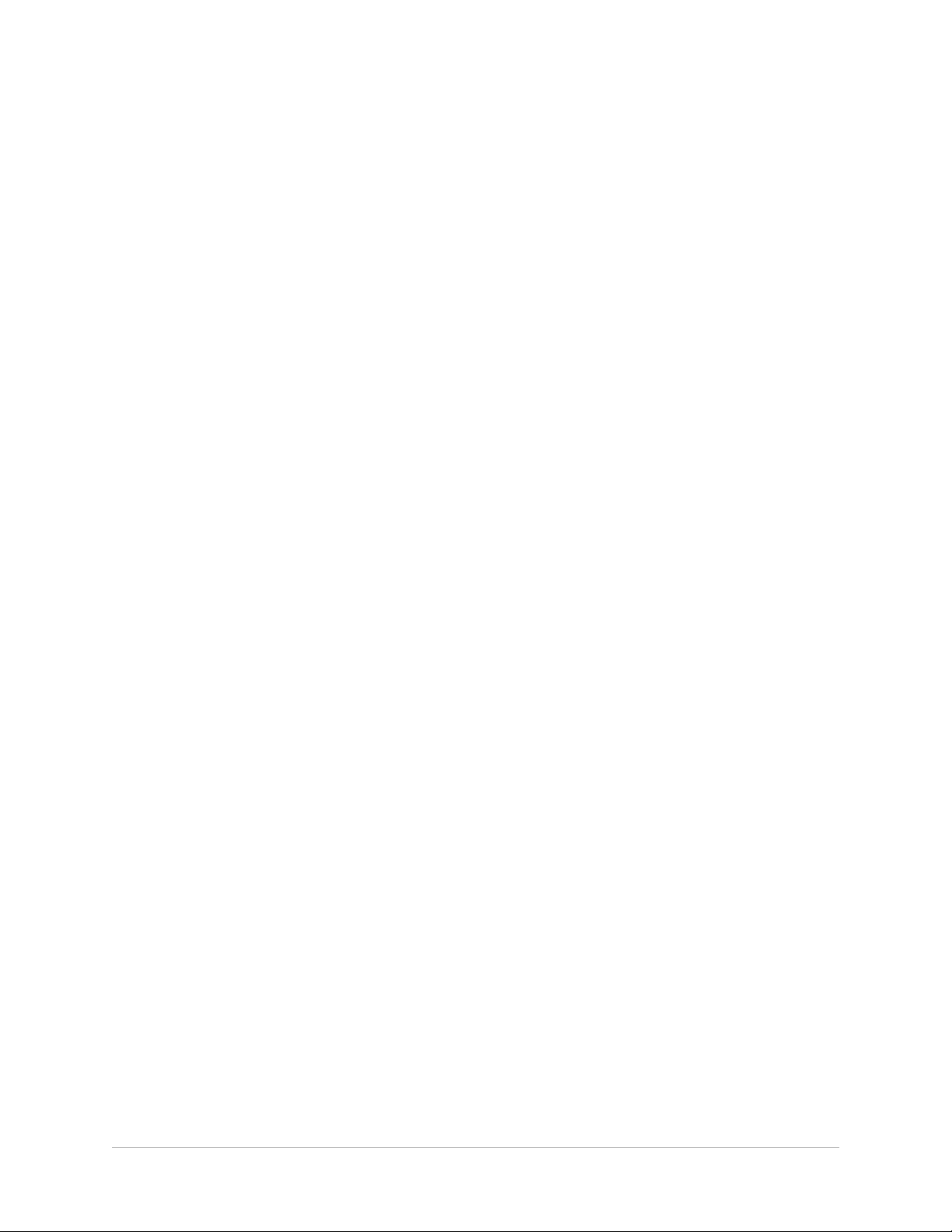
• Schnellere Fotokorrektur in einem Schritt: Die Fotokorrektur in einem Schritt ist nun
noch schneller geworden. Sie können jetzt gleichzeitig mehrere automatische
Korrekturen auf Ihre Fotos anwenden – und das in noch kürzerer Zeit!
• Verbesserte 4K-Unterstützung: Profitieren Sie von Ultra-HD-Auflösung mit 4K.
PaintShop Pro 2019 unterstützt Monitore mit hohen DPI-Werten. Das bedeutet, dass der
Benutzeroberflächentext auf dem Bildschirm größer angezeigt wird und einfacher zu
lesen ist.
• Unterstützung für die neuesten Eingabestifte und Grafiktabletts: Kombinieren Sie
PaintShop Pro mit einem Grafiktablett, um noch eindrücklichere Resultate zu erzielen.
PaintShop Pro 2019 unterstützt die allerneuesten Mainstream- und WinTab-fähigen
Grafiktabletts ebenso wie Windows Ink. Das heißt, Sie können einen Stift verwenden, um
beim Zeichnen, Malen und Anwenden von Anpassungen und Effekten größere Kontrolle
zu haben.
• RAW-Unterstützung für über 100 neue Kameras: Sie können RAW-Fotos verwalten
und bearbeiten, die mit einigen der neuesten Kameras aufgenommen wurden. In
PaintShop Pro 2019 werden über 100 neue Kameras unterstützt.
Vereinfachungen für den Benutzer
Unser Ziel ist es, die Hindernisse abzubauen, die Ihrem Erfolg im Weg stehen. Deshalb haben
wir uns vor allem darauf konzentriert, PaintShop Pro 2019 zu vereinfachen – mit dem Ziel,
Ihnen das bestmögliche Benutzererlebnis zu bieten.
• Nahtlose Migration von Inhalten und Plugins: Um eine einfache Aktualisierung zu
ermöglichen, lassen sich Inhalte aus Vorversionen mühelos übernehmen. Bereits
installierte Plugins, Skripts, Pinselspitzen, Farbpaletten, Verläufe, Muster, Texturen und
Effekte werden alle in PaintShop Pro 2019 verfügbar sein. Weitere Informationen finden
Sie unter „Import von Inhalten und Plugins aus früheren Versionen“ auf Seite 562..
• Fotos direkt von der Beschnitt-Symbolleiste aus verbessern: Wir haben die
Funktionalität des Beschnittwerkzeugs – eines der Lieblingswerkzeuge der Anwender –
erweitert. Es umfasst nun auch einige der am meisten verwendeten
Bearbeitungsfunktionen von PaintShop Pro: die Soforteffekte, die Fotokorrektur in einem
Schritt und die Schärfentiefe. Sie können jetzt während des Beschneidens Ihrer Fotos
direkt auf diese beliebten Werkzeuge zugreifen und dadurch noch schneller und mit
weniger Aufwand perfekte Fotos erstellen. Weitere Informationen finden Sie unter
„Beschneiden von Bildern“ auf Seite 130..
• Anpassen der Textgröße der Benutzeroberfläche: Sie können die Größe des Textes der
Benutzeroberfläche von PaintShop Pro 2019 vergrößern. Wählen Sie im
Benutzeroberflächen-Menü zwischen „Klein“ oder „Groß“, um die Benutzeroberfläche
Ihren Anforderungen anzupassen. Weiter Informationen zum Anpassen der
Benutzeroberfläche von PaintShop Pro finden Sie unter „Anpassen allgemeiner
Ansichtsoptionen“ auf Seite 559..
2 PaintShop Pro
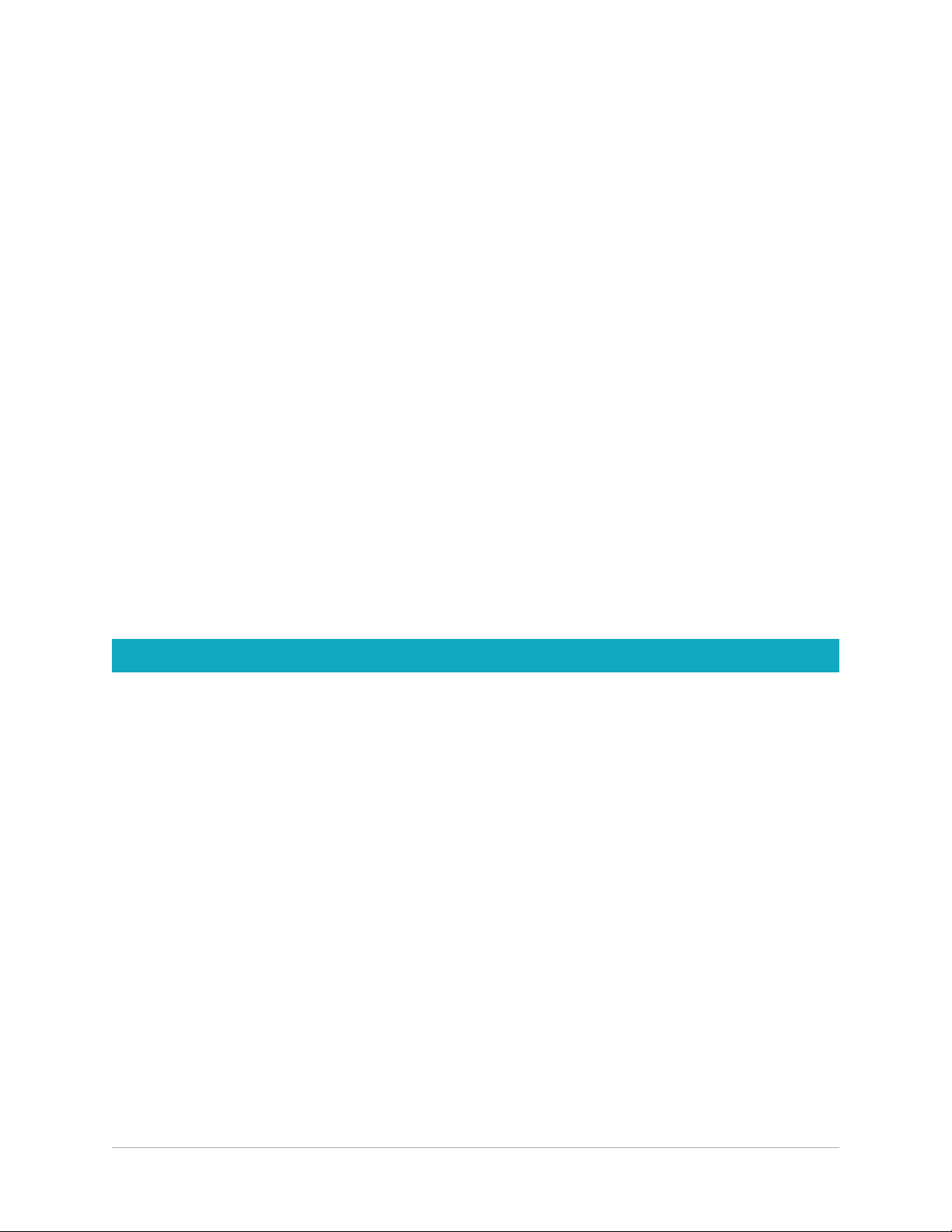
Kreative Innovationen
Neue Technologien wie Künstliche Intelligenz und Deep Learning fördern Ihre Kreativität auf
ganz neue Art. Erleben Sie mit PaintShop Pro 2019 ein völlig neues Niveau der kreativen
Innovation.
• Plugin „Pic-to-Painting“: Erstellen Sie mithilfe künstlicher Intelligenz absolute
Meisterwerke. Die neuen Pic-to-Painting-Voreinstellungen in PaintShop Pro wenden tiefe
neuronale Netze an, um Fotos zu analysieren und in Kunstwerke im Stil legendärer
Künstler zu verwandeln. Wählen Sie aus einer Anzahl kreativer Voreinstellungen, um
Ihren Fotos das Aussehen berühmter Gemälde zu verleihen. Sie können nach der
Installation von Pic-to-Painting über die Menüleiste von PaintShop Pro auf dieses Plugin
zugreifen. Klicken Sie dazu auf Effekte > Plugins > Pic-to-Painting.
• Unterstützung von 360°-Kameras: Bearbeiten Sie Fotos, die mit einer 360°-Kamera
aufgenommen wurden. Sie können 360°-Fotos drehen, um diese gerade zu richten. Mit
der Funktion „Magic Fill“ von PaintShop Pro lässt sich das Stativ schnell aus dem Bild
entfernen. Sie können auch einen interessanten Planet-artigen Effekt erzeugen. Weitere
Informationen finden Sie unter „Bearbeitung von 360°-Fotos“ auf Seite 563..
• Mehr gestalterische Inhalte: Im Zentrum von PaintShop Pro steht die Kreativität.
Deshalb haben wir neue Pinsel, Farbpaletten, Verläufe, Muster und Bildstempel
hinzugefügt. Die neuen Muster können über das Willkommensbuch heruntergeladen
werden, die übrigen neuen Inhalte sind bereits in PaintShop Pro integriert.
Installieren und Deinstallieren von Corel-Programmen
Das Installationsprogramm vereinfacht die Installation von Corel®-Programmen und komponenten.
Vor der Installation:
• Schließen Sie alle geöffneten Programme. Beachten Sie, dass Antivirus- und FirewallProgramme die Installation beeinträchtigen können.
• Stellen Sie sicher, dass Sie auf Ihrem Computer als Administrator angemeldet sind oder
über lokale administrative Rechte verfügen.
Installationsoptionen für 64-Bit und 32-Bit
Das Installationsprogramm von Corel PaintShop Pro installiert je nach Betriebssystem die
32-Bit- oder 64-Bit-Version der Anwendung. Auf 64-Bit-Systemen kann bei Bedarf nach der
Erstinstallation auch die 32-Bit-Version installiert werden. Auf diese Weise können Sie mit der
32-Bit-Version von Corel PaintShop Pro alle 32-Bit-Plugins und weiteren 32-Bit-kompatiblen
Softwarelösungen nutzen, aber auch mit der 64-Bit-Version der Anwendung arbeiten, um
von 6 oder mehr GB RAM und anderen 64-Bit-optimierten Features Gebrauch zu machen.
Willkommen 3
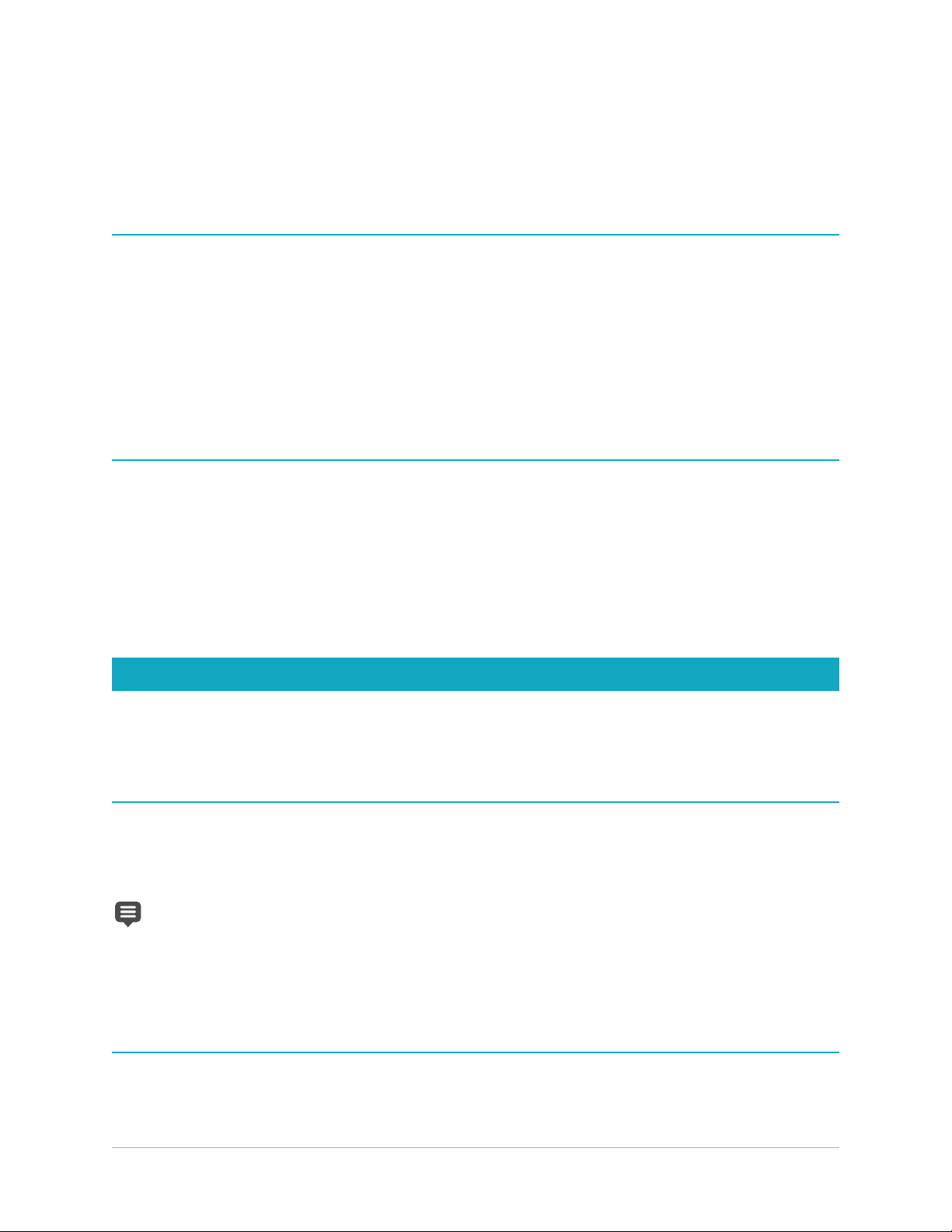
Anmerkung: Wenn Sie die 64-Bit-Version und die 32-Bit-Version installieren, werden die
Programme im Windows-Startmenü oder auf dem Startbildschirm separat aufgeführt und
gestartet.
Installation Corel PaintShop Pro
1 Schließen Sie alle geöffneten Anwendungen.
2 Legen Sie die DVD in das DVD-Laufwerk ein oder doppelklicken Sie auf die zugehörige
.exe-Datei, die Sie heruntergeladen haben.
Wird das DVD-Setup nicht automatisch gestartet, wechseln Sie zum DVD-Laufwerk Ihres
Computers und doppelklicken auf die Datei Setup.exe.
3 Befolgen Sie die Anweisungen auf dem Bildschirm.
So deinstallieren Sie Corel PaintShop Pro
1 Öffnen Sie die Windows-Systemsteuerung.
2 Klicken Sie in der Kategorie Programme auf den Link Programm deinstallieren.
3 Klicken Sie im Fenster Programme und Funktionen in der Anwendungsliste auf
Corel PaintShop Pro 2019.
4 Klicken Sie auf Deinstallieren/ändern.
5 Befolgen Sie die Anweisungen auf dem Bildschirm.
Starten und Beenden des Programms
Sie können Corel PaintShop Pro von der Windows-Taskleiste aus oder über das
Desktopsymbol starten und das Programm über das Menü Datei beenden.
So starten Sie Corel PaintShop Pro
• Wählen Sie im Start-Menü die Option Alle Programme Corel PaintShop Pro 2019
oder benutzen Sie das Anwendungssymbol oder die Kachel für
Corel PaintShop Pro 2019 auf dem Desktop bzw. auf dem Startbildschirm .
Wenn Sie Corel PaintShop Pro bestimmte Dateiformate wie JPEG und TIFF zuweisen,
können Sie auf die zugewiesene Datei doppelklicken, um das Programm zu starten.
Weitere Informationen zum Festlegen von Dateiformatverknüpfungen finden Sie unter
„Festlegen von Dateiformatverknüpfungen“ auf Seite 549.
So beenden Sie Corel PaintShop Pro
•Wählen Sie Datei Beenden aus.
4 PaintShop Pro
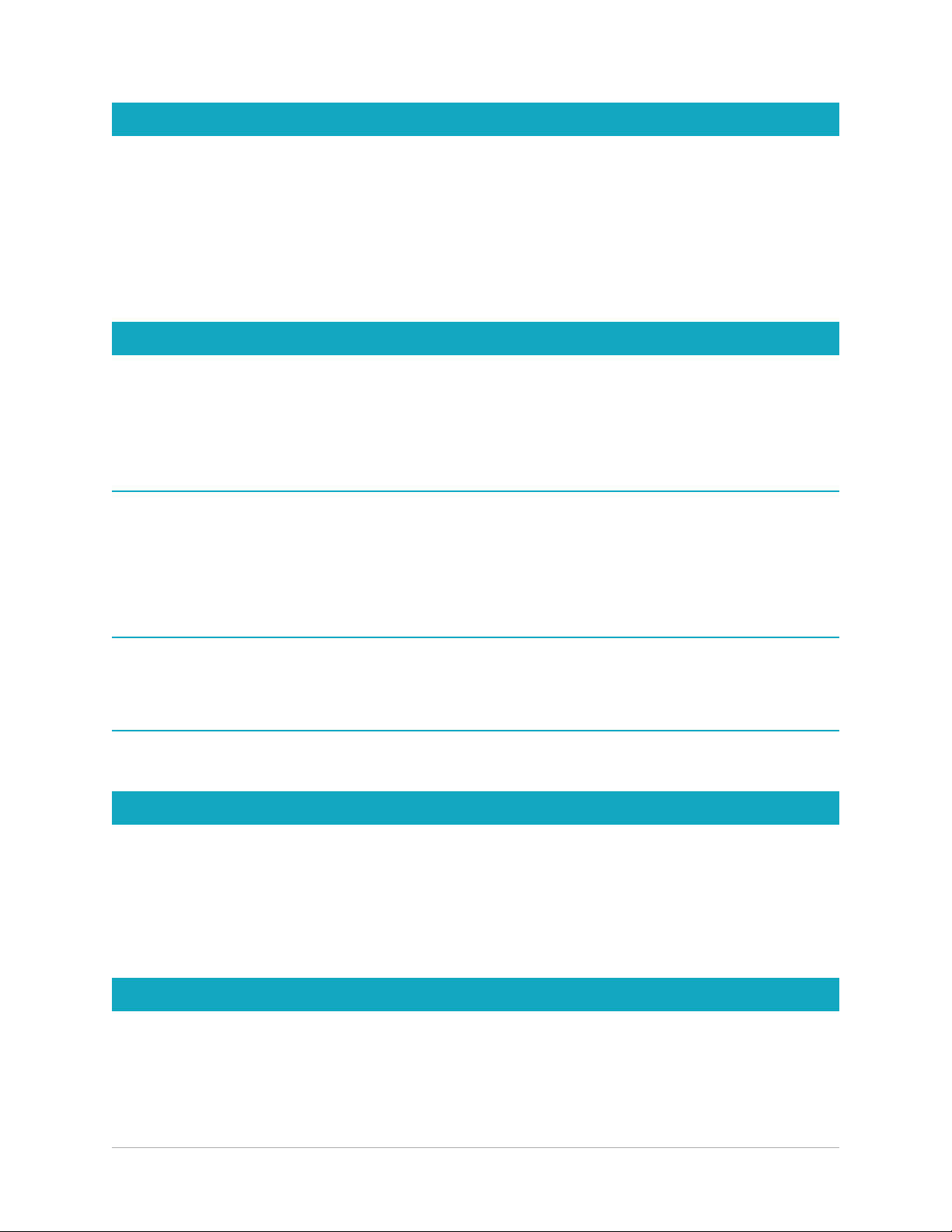
Registrieren von Corel-Produkten
Registrieren Sie Ihre Corel-Produkte, damit Sie immer die aktuellsten Produkt-Updates und
Informationen zu Produktveröffentlichungen erhalten. Registrierte Benutzer haben
außerdem Zugang zu kostenlosen Downloads, Artikeln, Tipps und Tricks und
Aktionsangeboten.
Sie können das Programm sofort nach der Installation registrieren. Weitere Informationen
zur Registrierung von Corel-Produkten finden Sie unter www.corel.com/support/register.
Aktualisierungen und Nachrichten
Die Mitteilungen enthalten wichtige Informationen zu Ihrem Programm. Sie können die
automatischen Programmaktualisierungen und die Nachrichtenzustellung ein- und
ausschalten. Sie können auch manuell nach Updates und Nachrichten suchen.
So schalten Sie die Nachrichtenzustellung ein oder aus
1 Klicken Sie auf Hilfe Nachrichten-Voreinstellung.
2 Aktivieren sie nur die Kontrollkästchen der Aktualisierungen und Nachrichten, die Sie
erhalten möchten.
So aktualisieren Sie das Programm
•Wählen Sie Hilfe Nach Updates suchen aus.
So überprüfen Sie, ob Nachrichten verfügbar sind
• Klicken Sie auf Hilfe Infos.
Corel Support Services
Die Corel® Support Services™ bieten Ihnen aktuelle und sorgfältig zusammengestellte
Informationen zu Produktfunktionen, technischen Daten, Preisen, Diensten, zur
Verfügbarkeit und zum technischen Support. Die aktuellsten Informationen zum
verfügbaren technischen Support für Ihr Corel-Produkt finden Sie unter www.corel.com/
support.
Corel Corporation
Corel ist eines der weltweiten Top-Unternehmen im Softwarebereich, das einige der
bekanntesten Grafik-, Produktivitäts- und Digitalmedien-Produkte der Branche anbietet. Wir
haben uns einen Namen dafür gemacht, unseren Kunden größere Wahlmöglichkeiten zu
Willkommen 5
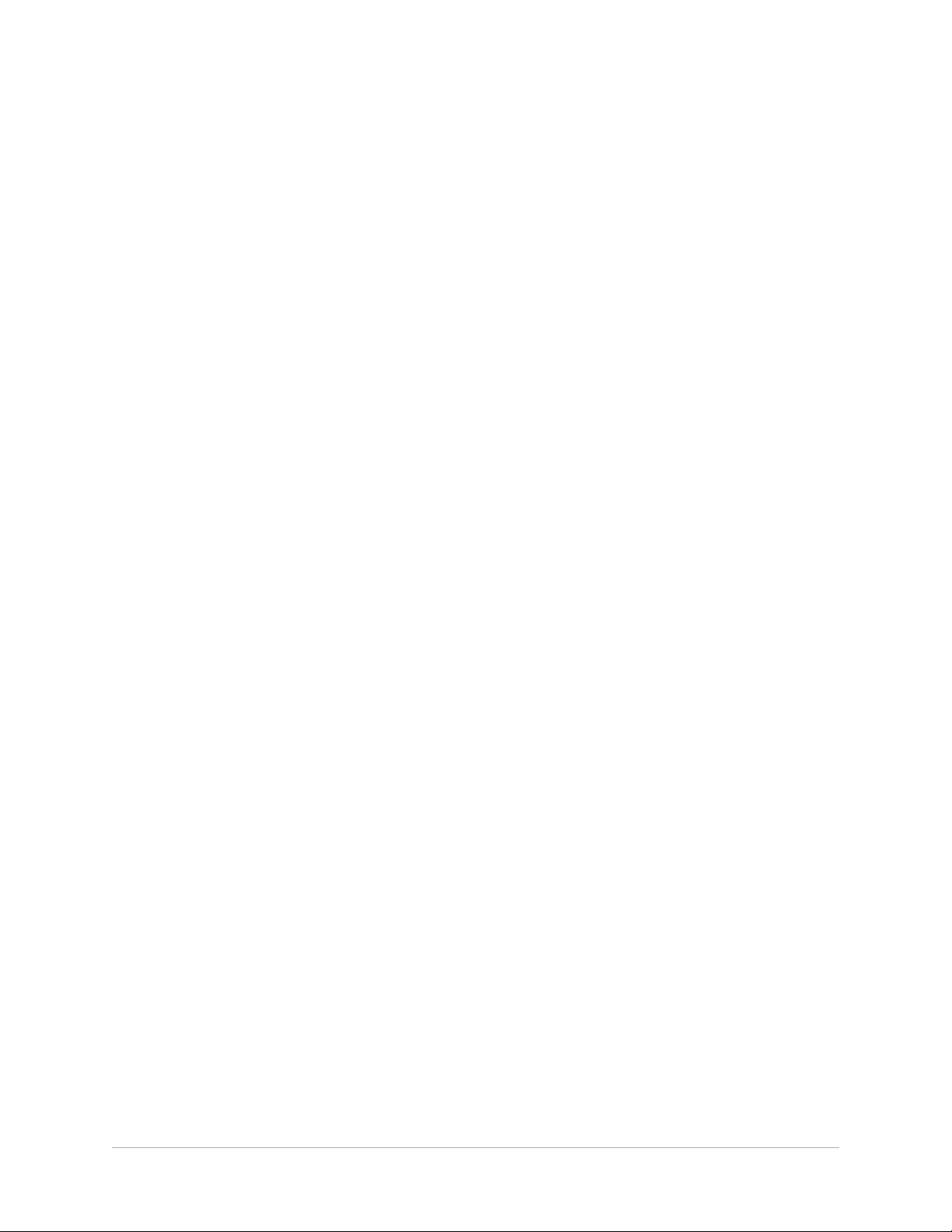
bieten und Produkte bereitzustellen, die einfach zu erlernen und zu bedienen sind. Unser Ziel
ist es, den Nutzern zu helfen, kreativer und produktiver arbeiten zu können.
Weitere Informationen zur Corel Corporation finden Sie auf www.corel.com.
6 PaintShop Pro
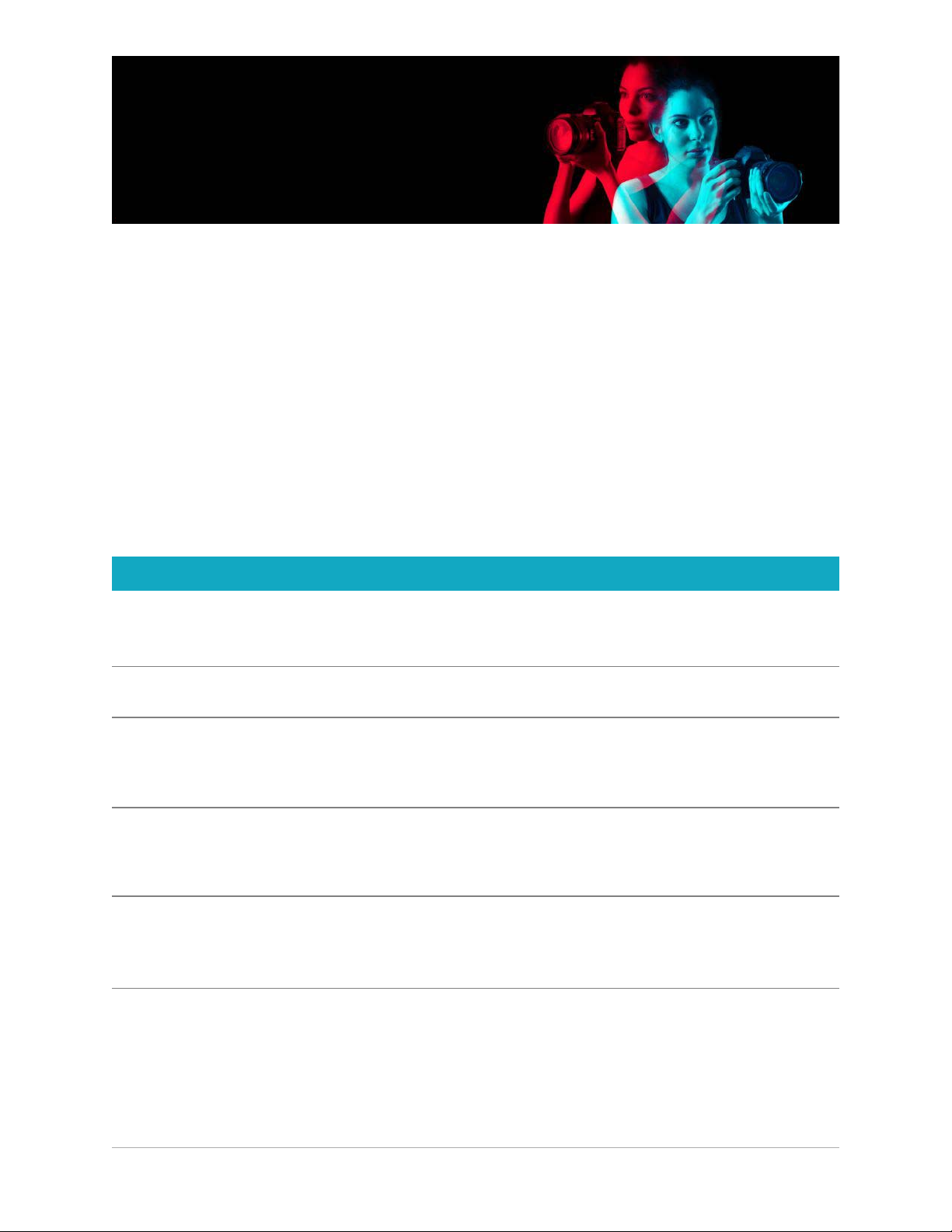
Einstieg in PaintShop Pro
Es gibt verschiedene Möglichkeiten, die Grundlagen von Corel PaintShop Pro zu lernen: Sie
können die Hilfe und Videos zu Rate ziehen, das Lernstudio verwenden, den Corel Guide
durchsuchen oder die Corel-Website (www.corel.com) besuchen, wo Sie auf Tipps, Tutorials
und Schulungsinformationen zugreifen können.
Dieser Abschnitt enthält die folgenden Themen:
• Konventionen der Dokumentation
• Verwenden des Hilfesystems
• Benutzerhandbuch zu Corel PaintShop Pro 2019 (PDF)
• Verwenden der Lernstudio-Palette
• Lernen mit Video-Tutorials
• Verwenden der webbasierten Ressourcen
Konventionen der Dokumentation
Die folgende Tabelle beschreibt wichtige Konventionen, die in der Hilfe verwendet werden.
Konvention Beschreibung Beispiel
Menü
Menübefehl
DropdownListe
Palette
Aktivieren und
deaktivieren
Ein Menüelement gefolgt von einem
Menübefehl
Eine Liste mit Optionen, die nach
unten aufgeklappt wird, wenn der
Benutzer auf einen Abwärtspfeil klickt
Ein Fenster mit verfügbaren Befehlen
und Einstellungen, die für ein
bestimmtes Werkzeug oder eine
Aufgabe relevant sind
Begriffe, die sich auf das Aktivieren
bzw. Deaktivieren von Kontrollkästchen
durch Anklicken beziehen.
Wählen Sie
Wählen Sie aus der Dropdown-Liste
Datei Öffnen aus.
Auswahltyp in der
Werkzeugoptionen-Palette eine
Option aus.
Doppelklicken Sie in der Palette
Ebenen auf den Namen der Gruppe.
Aktivieren Sie das Kontrollkästchen
Originaldruckgröße
beibehalten, um die aktuelle
Druckgröße beizubehalten.
Einstieg in PaintShop Pro 7
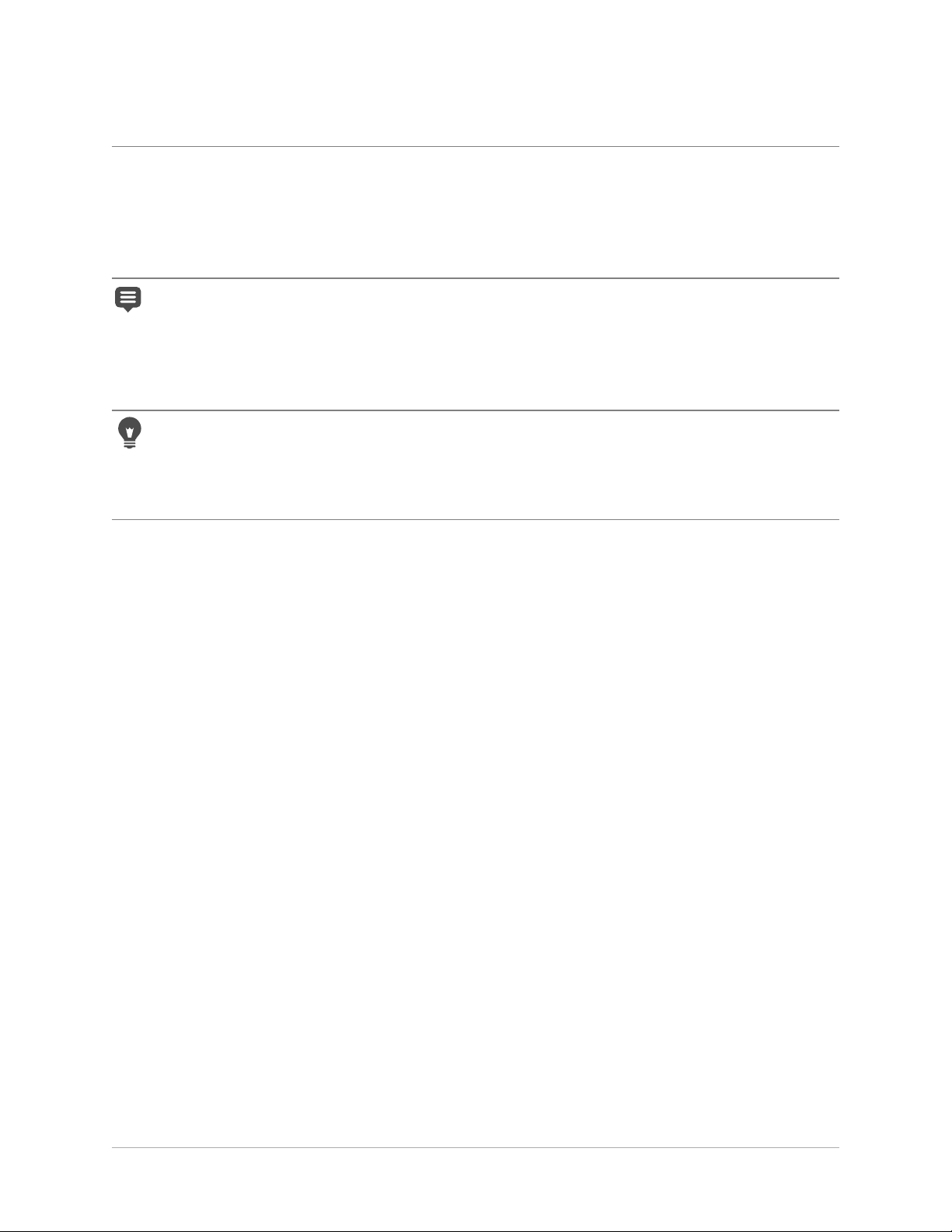
Konvention Beschreibung Beispiel
Eingabetaste Die Eingabetaste auf Ihrer Tastatur
Ein Hinweis mit Informationen, die für
die vorhergehenden Schritte wichtig
sind. Beschreibt u.U. Bedingungen,
unter welchen das Verfahren
durchgeführt werden kann.
Ein Tipp mit Vorschlägen zur
Durchführung der vorhergehenden
Schritte. Bietet u.U. Alternativen zu den
Schritten oder andere Vorteile und
Einsatzmöglichkeiten des Verfahrens.
Wenn Sie diesen Farbverlauf als
wiederverwendbares Farbfeld
speichern möchten, klicken Sie auf
Zu Farbfeldern hinzufügen,
geben Sie einen Namen ein und
drücken Sie die
Sie können den Befehl
Eingabetaste.
Rauschen
entfernen mit Texturschutz zwar
auf das gesamte Bild anwenden, er
erzielt jedoch die beste Wirkung,
wenn Sie den Problembereich
auswählen.
Sie können auch mit der rechten
Maustaste auf das Bild klicken, um
den Quellpunkt für den Klonpinsel
festzulegen.
8 PaintShop Pro
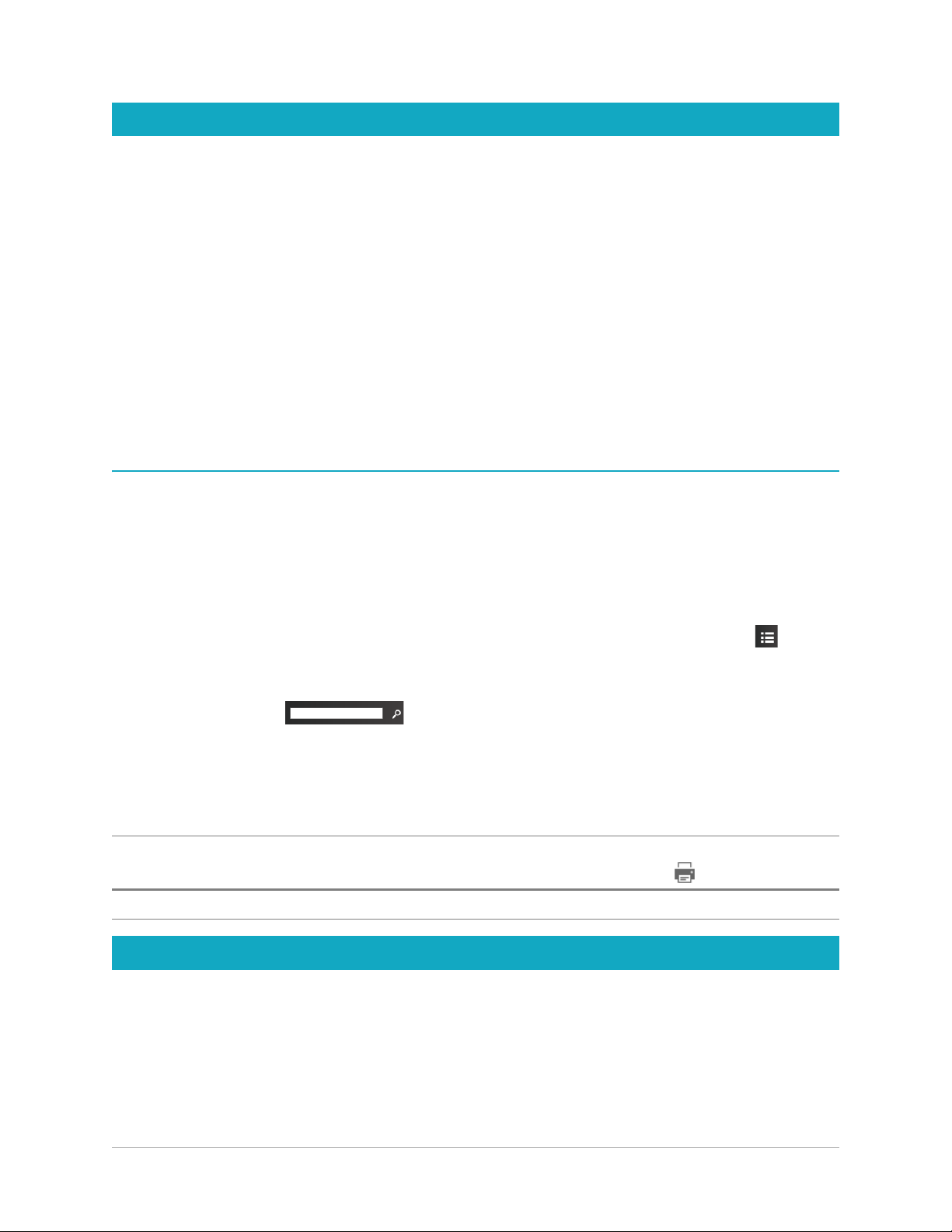
Verwenden des Hilfesystems
Die Hilfe, die innerhalb des Programms verfügbar ist, ist die umfassendste
Informationsquelle für Corel PaintShop Pro. Das Hilfesystem bietet zwei Möglichkeiten für
die Suche nach Informationen. Sie können auf der Seite "Inhalt" ein Thema auswählen oder
die Suchseite verwenden, um nach bestimmten Wörtern und Ausdrücken zu suchen. Sie
können Themen der Hilfe auch drucken.
Online-Hilfe und lokale Hilfe
Wenn Sie über eine Internetverbindung verfügen, wird von der Anwendung die Online-Hilfe
angezeigt. Wenn Sie online sind, haben Sie Zugriff auf aktuelle Informationen, Videos und
nützliche Links. Wenn keine Internetverbindung verfügbar ist, wird von der Anwendung die
lokale Hilfe angezeigt, die auf Ihrem Computer installiert ist.
So verwenden Sie das Hilfesystem:
1 Sie haben folgende Möglichkeiten:
• Klicken Sie auf Hilfe Hilfethemen.
• Drücken Sie F1.
2 Klicken Sie im Fenster Hilfe auf eine der folgenden Registerkarten:
• Inhalte: Durchsuchen Sie die Themen auf der linken Fensterseite. Sie können die
Inhalte ein- oder ausblenden, indem Sie auf die Schaltfläche Inhalte klicken.
• Suchen: Durchsuchen Sie den gesamten Text der Hilfe nach einem bestimmten Wort
oder einem Satz (keine Anführungszeichen erforderlich), indem Sie den Suchbegriff in
das Feld Suchen eingeben. Wenn Sie beispielsweise nach
Informationen über ein bestimmtes Werkzeug oder einen Befehl suchen, können Sie
den Namen des Werkzeugs oder Befehls eingeben, z.B. Hintergrundbeleuchtung, um
eine Liste relevanter Themen anzuzeigen.
Sie haben außerdem folgende Möglichkeiten:
Ein bestimmtes Hilfethema drucken Öffnen Sie ein Hilfethema und klicken Sie auf
Hilfe für ein Dialogfeld anzeigen
die Schaltfläche
Klicken Sie unten im Dialogfeld auf
Drucken.
Hilfe.
Benutzerhandbuch zu Corel PaintShop Pro 2019 (PDF)
Sie können das Benutzerhandbuch für Corel PaintShop Pro 2019 auf Ihren Computer oder
ein Tablet herunterladen oder auch nur einzelne Seiten ausdrucken. Sie finden die PDF-Datei
im Hilfemenü (Hilfe Benutzerhandbuch (PDF)).
Einstieg in PaintShop Pro 9
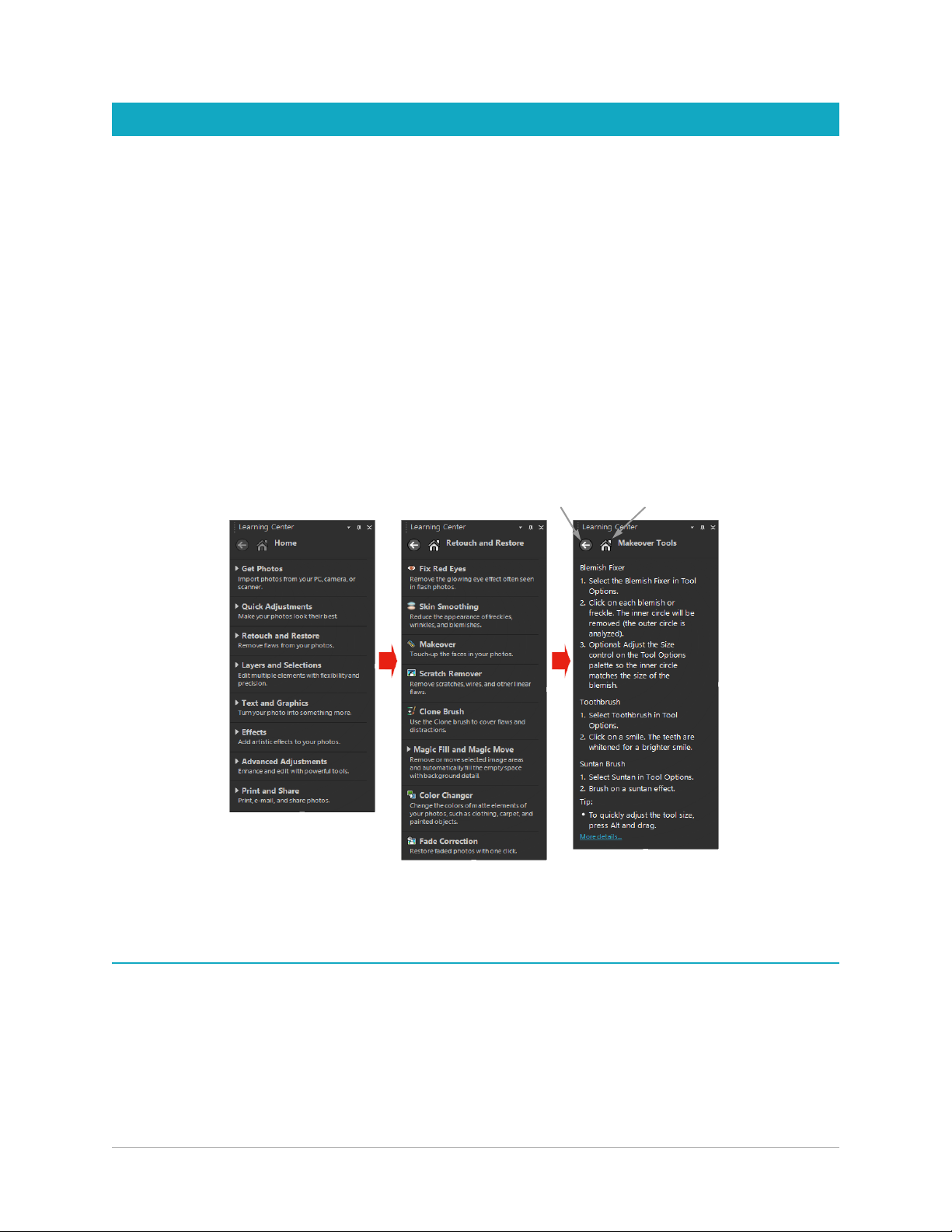
Verwenden der Lernstudio-Palette
Schaltfläche Schaltfläche
Die Lernstudio-Palette enthält hilfreiche Informationen über Aufgaben, Befehle und
Werkzeuge in Corel PaintShop Pro, die sowohl Anfänger als auch erfahrene Benutzer darin
unterstützen, ihre Arbeit schneller zu erledigen. Sie haben zwei Möglichkeiten, das
Lernstudio zu verwenden: Navigieren Sie von der Startseite aus durch den
aufgabenbasierten Arbeitsablauf oder klicken Sie einfach auf ein Werkzeug in der
Werkzeugleiste und befolgen Sie die Anweisungen, die nun in der Lernstudio-Palette
angezeigt werden.
Jede auf der Startseite erscheinende Aufgabe hat ihre eigenen Themen mit Anweisungen,
die zugehörige Werkzeuge oder Befehle beschreiben. Sie können auf ein bestimmtes Thema
klicken, um das zugehörige Werkzeug bzw. den zugehörigen Befehl aufzurufen. Auf diese
Weise können Sie eine Aufgabe erledigen und dabei lernen. Über die Lernstudio-Palette
können Sie außerdem die Hilfe aufrufen, um weitere Informationen über eine Aufgabe zu
erhalten.
Klicken Sie auf der Lernstudio-Startseite auf eine Aufgabe und anschließend auf ein
Thema.
So blenden Sie die Lernstudio-Palette ein bzw. aus:
Registerkarte „Bearbeiten“
• Wählen Sie auf der Registerkarte Bearbeiten den Befehl Ansicht Paletten Lernstudio.
10 PaintShop Pro
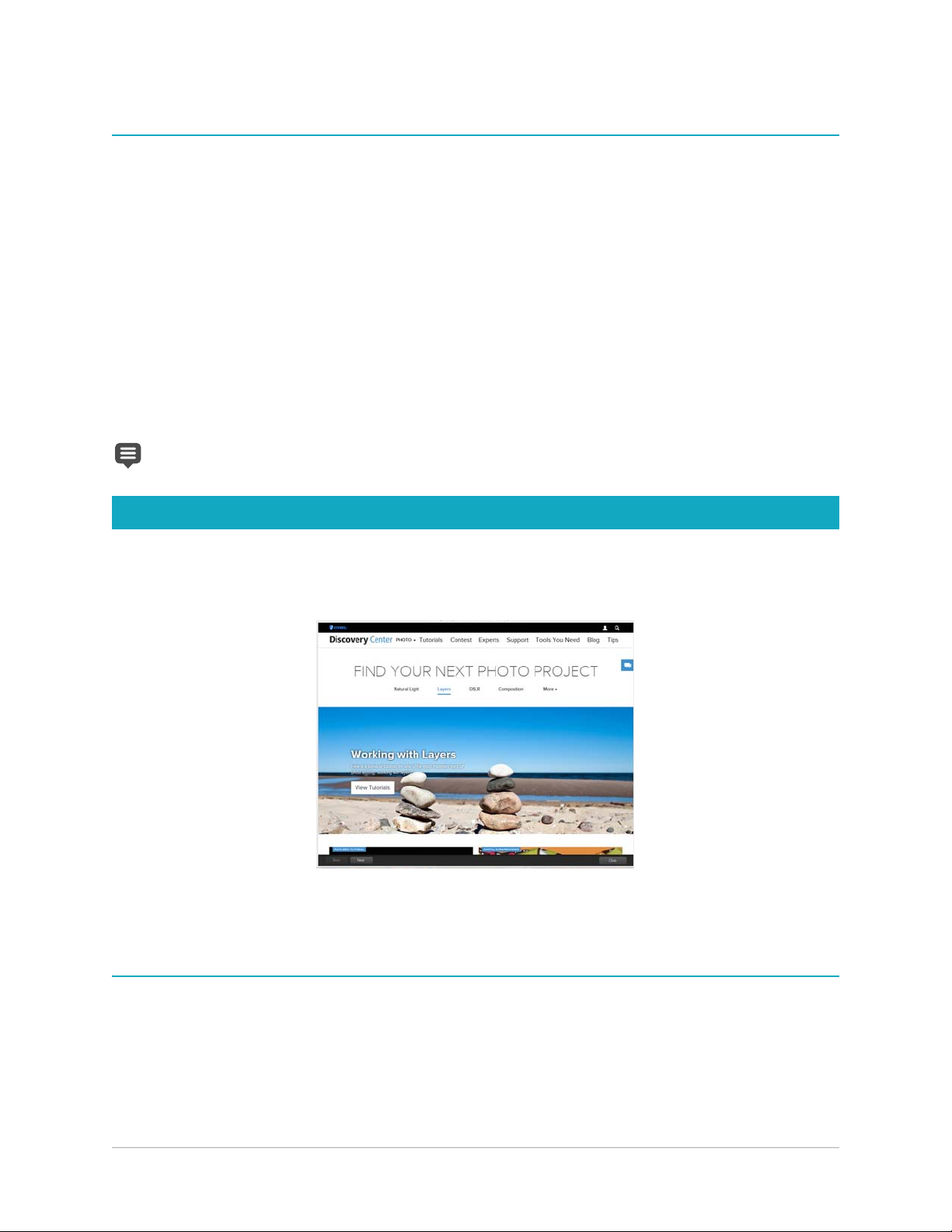
So verwenden Sie die Lernstudio-Palette:
Registerkarte „Bearbeiten“
1 Klicken Sie von der Startseite aus auf eine Aufgabe.
Die zur Aufgabe gehörenden Themen werden eingeblendet.
2 Klicken Sie auf ein Thema.
Das zum Thema gehörende Verfahren wird eingeblendet.
• Für Themen, die ein Werkzeug beschreiben, wird das entsprechende Werkzeug
aktiviert. Die Werkzeugoptionen-Palette und alle anderen relevanten Paletten werden
eingeblendet.
• Für Themen, die einen mit einem Dialogfeld verbundenen Befehl beschreiben, wird das
entsprechende Dialogfeld eingeblendet.
3 Lesen Sie das Verfahren zur Verwendung des Werkzeugs oder Befehls.
Einige Aufgaben und Befehle können nur ausgeführt werden, wenn ein Bild geöffnet ist.
Lernen mit Video-Tutorials
Über die Registerkarte „Willkommen“ und das Fenster „Discovery Center“ (nur auf Englisch
verfügbar) können Sie auf eine Reihe von Videos zugreifen, in denen Sie Informationen über
die Anwendung und Fotografie im Allgemeinen erhalten.
Auch einige Themen in der Online-Hilfe enthalten Links zu Videos. Außerdem können Sie
www.youtube.com/corelpaintshoppro besuchen.
So öffnen Sie das Fenster „Discovery Center“
• Klicken Sie auf Hilfe Video-Tutorials.
Einstieg in PaintShop Pro 11
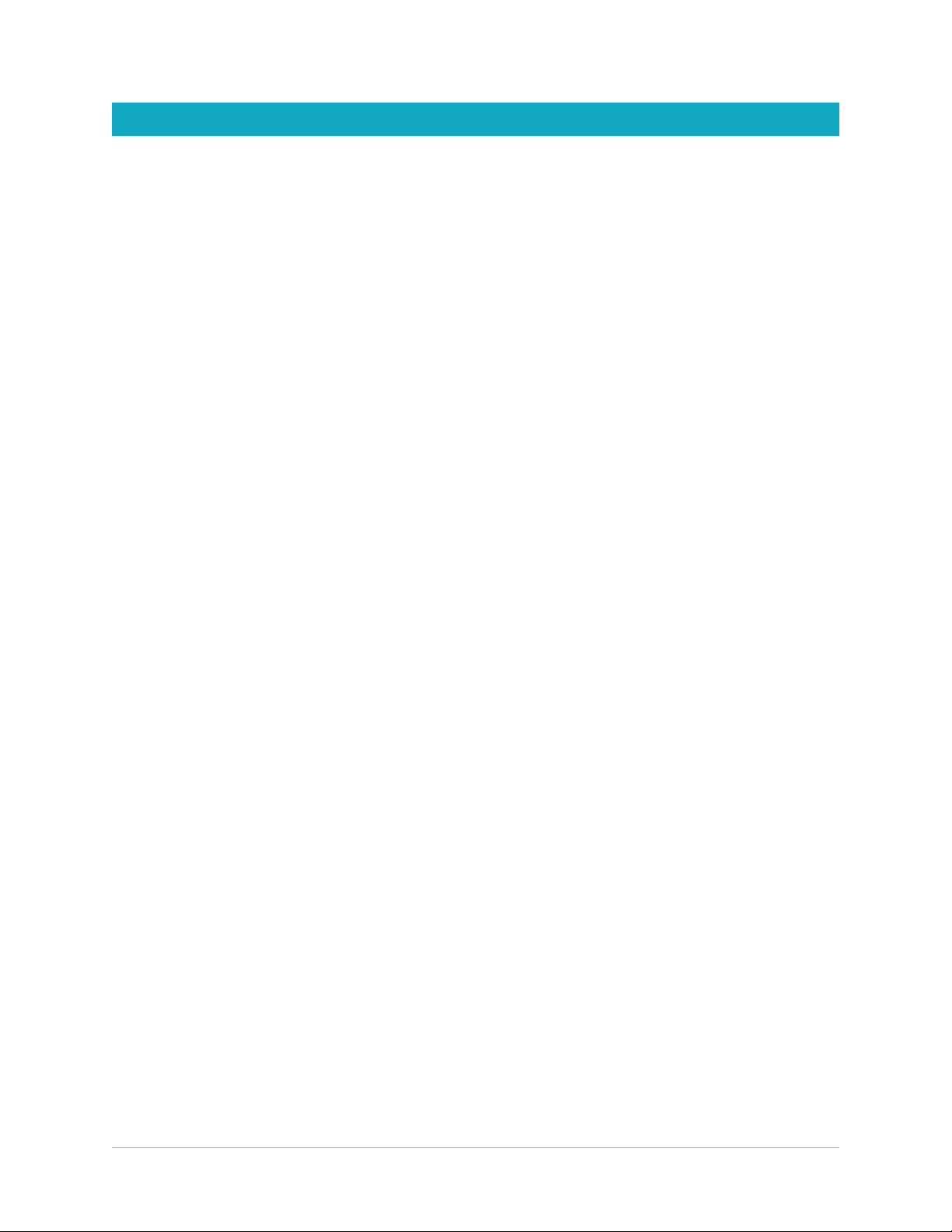
Verwenden der webbasierten Ressourcen
Über das Hilfemenü von Corel PaintShop Pro und die Corel-Website können Sie eine Reihe
von Webseiten aufrufen, die sich mit dem Kundendienst und den Communitys befassen. Sie
finden Ressourcen wie Downloads, Lernprogramme Tipps, Newsletter, Newsgroups und
andere Online-Ressourcen.
12 PaintShop Pro
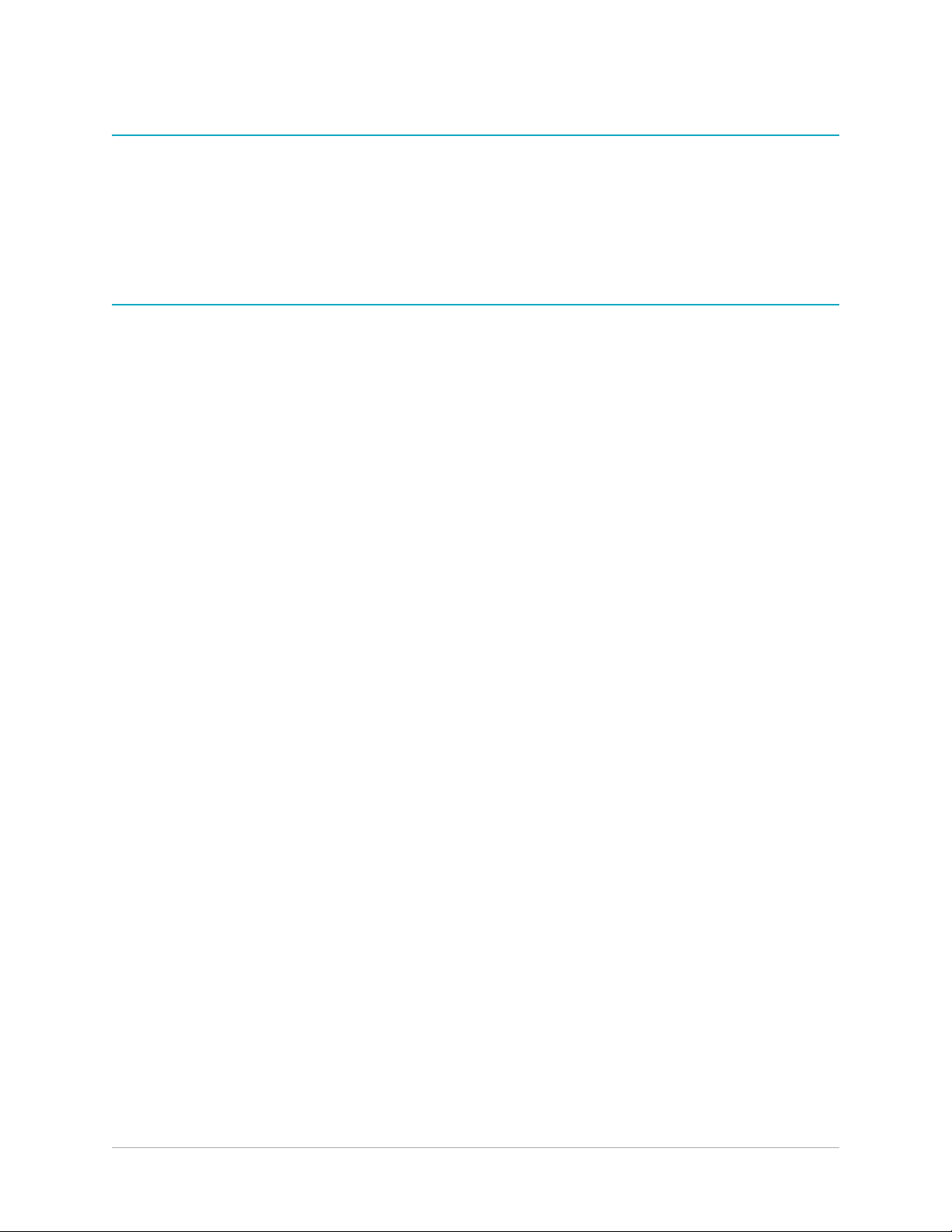
So rufen Sie webbasierte Ressourcen auf
• Klicken Sie im Menü Hilfe auf einen der folgenden Weblinks:
• Corel-Support – über diesen Link gelangen Sie zur Webseite des Kundensupports.
• Nach Updates suchen – Prüft den Corel Update Service, um herauszufinden, ob
Updates für Ihre Kopie von Corel PaintShop Pro verfügbar sind.
So greifen Sie auf Lernressourcen von Corel zu
• Navigieren Sie im Internet-Browser zu www.paintshoppro.com und klicken Sie auf die
Registerkarte Lernen.
Einstieg in PaintShop Pro 13
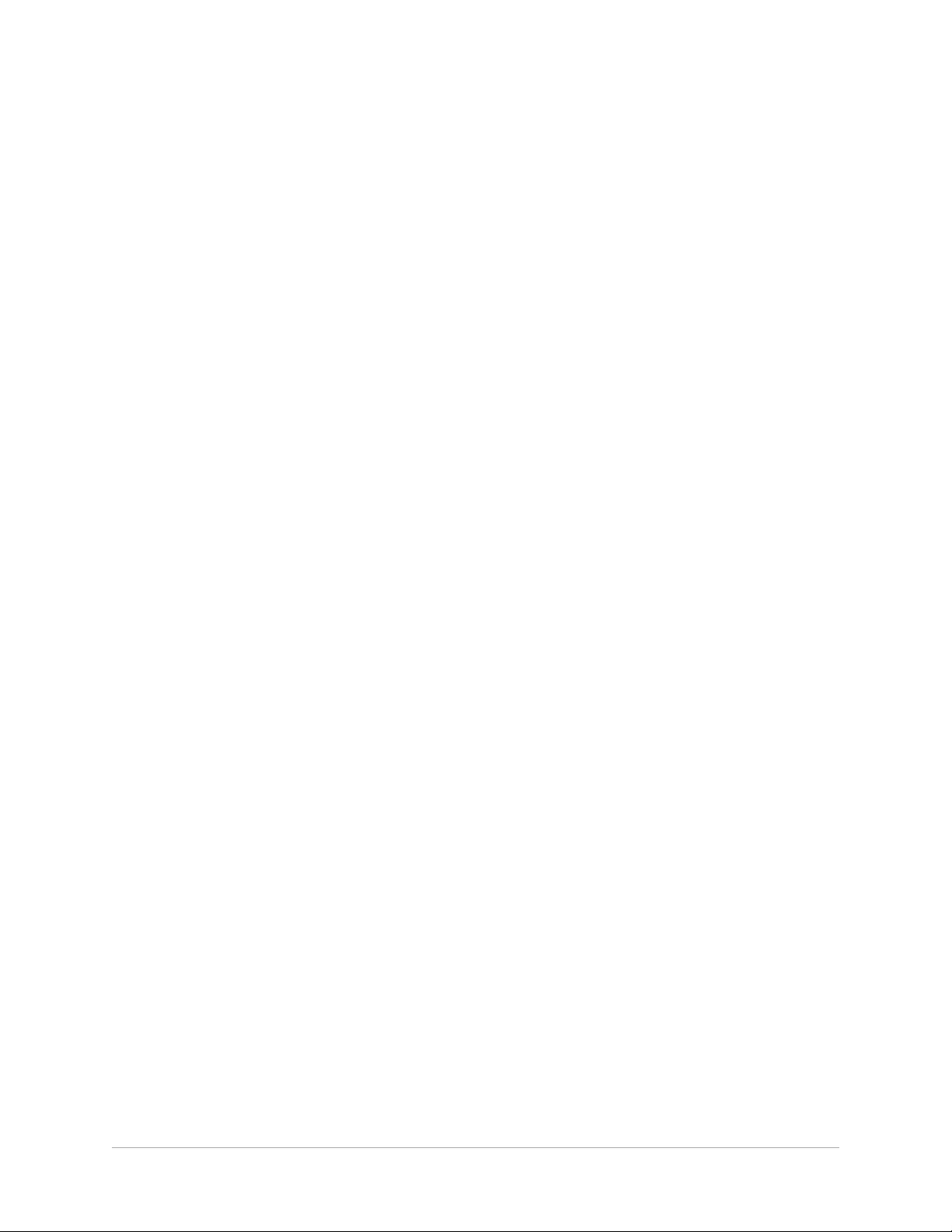
14 PaintShop Pro
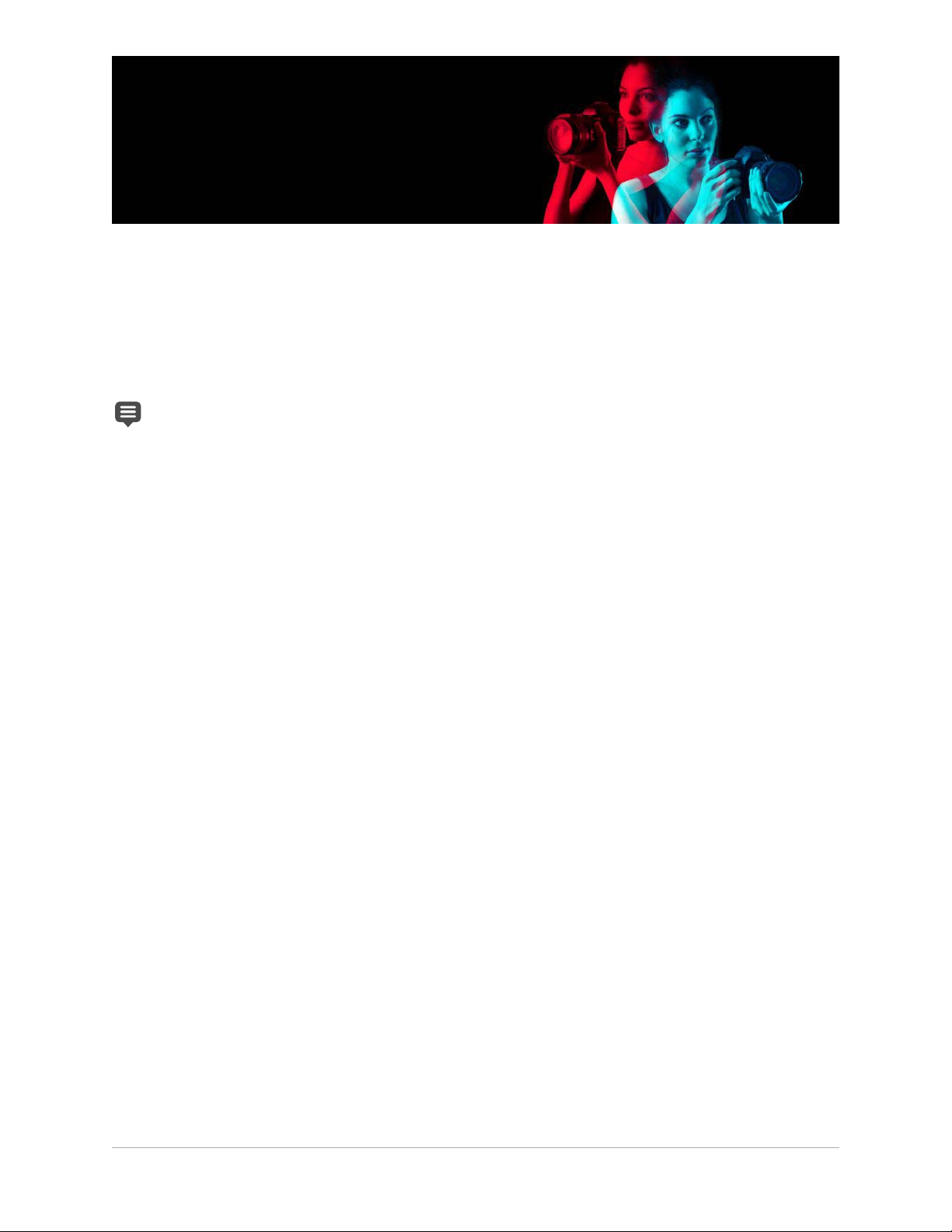
Tour durch die Arbeitsbereiche
In Corel PaintShop Pro können Sie zwischen zwei Arbeitsbereichen auswählen: dem
Arbeitsbereich „Grundelemente“ und dem Arbeitsbereich „Komplett“. Beim Arbeitsbereich
„Grundelemente“ handelt es sich um einen übersichtlichen und für das Auge angenehmen
Arbeitsbereich, der einen Satz von Grundwerkzeugen bereitstellt. Der Arbeitsbereich
„Komplett“ stellt einen vollständigen Satz an Werkzeugen für ein weites Spektrum von
Projekten bereit.
Die Verfügbarkeit von Funktionen hängt von der von Ihnen verwendeten
Softwareversion ab.
Dieser Abschnitt enthält die folgenden Themen:
• Die Arbeitsbereich-Registerkarten
• Zwischen Registerkarten wechseln
• Zwischen Arbeitsbereichen wechseln
• Auswählen eines Farbthemas für Arbeitsbereiche
• Verwenden von Paletten
• Verwenden von Symbolleisten
• Verwenden von Werkzeugen
• Anpassen von Symbolleisten und Paletten
• Verwenden von Dialogfeldern
• Anzeigen von Bildern
• Verwenden von Tastaturkürzeln
• Verwenden von Kontextmenüs
• Verwenden von Linealen, Rastern und Hilfslinien
Tour durch die Arbeitsbereiche 15
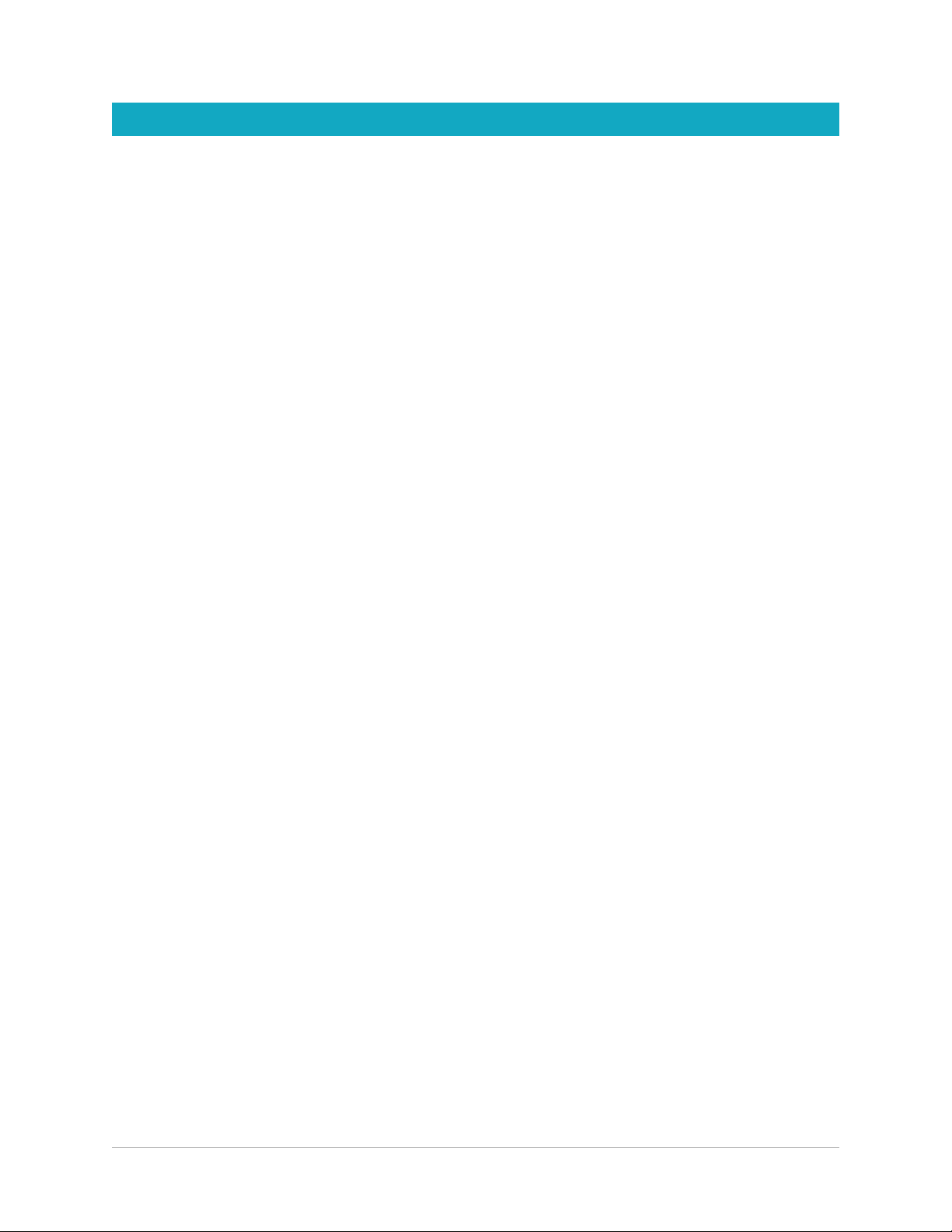
Die Arbeitsbereich-Registerkarten
Die Registerkarten dienen dazu, Funktionen und Inhalte zu ordnen. Die Arbeitsbereiche
„Grundelemente“ und „Komplett“ weisen standardmäßig unterschiedliche Registerkarten auf.
• Willkommen: verfügbar in Grundelemente und Komplett
• Verwalten: wird in Komplett angezeigt
• Anpassen (optional): in Komplett verfügbar, ist jedoch keine Standardregisterkarte
• Bearbeiten: sowohl in Grundelemente als auch Komplett verfügbar, ist jedoch dem
Bearbeitungsprofil der einzelnen Arbeitsbereiche angepasst.
Auf jeder Registerkarte können Sie auf Werkzeuge und Steuerelemente zugreifen, mit denen
Sie die anfallenden Aufgaben schnell und effizient erledigen können.
Weitere Informationen, wie Sie Registerkarten ein- und ausblenden und die
Standardregisterkarte für Ihren Arbeitsbereich festlegen, erhalten Sie unter „Festlegen der
Einstellungen für die Arbeitsbereichsregisterkarten“ auf Seite 544..
Sie können den Arbeitsbereich speichern, einschließlich aller geöffneten Bilder und deren
Vergrößerungen und Bildschirmpositionen sowie der Positionen und Einstellungen von
Paletten, Symbolleisten, Dialogfeldern und Fenstern. Weitere Informationen zur Verwendung
benutzerdefinierter Seiten finden Sie unter „Verwendung benutzerdefinierter
Arbeitsoberflächen“ auf Seite 524..
Die Registerkarte „Willkommen“
Über die Registerkarte „Willkommen“ können Sie auf die standardmäßigen
Arbeitsbereichseinstellungen zugreifen, ein neues Projekt starten oder eine kürzlich benutzte
Datei öffnen. Zudem bietet sie Lernhilfsmittel, Angebote und wichtige Informationen über
Ihr Produkt.
16 PaintShop Pro

Willkommen
Infopalette
Navigationspalette Vorschaubereich
Symbolleiste des Verwalters
Miniaturansichten
Die Registerkarte „Verwalten“
Über die Registerkarte Verwalten können Sie auf Bildbearbeitungsfunktionen zugreifen, mit
deren Hilfe Sie Fotos in einer Vorschau anzeigen und verwalten sowie Ihren Arbeitsablauf bei
der Fotobearbeitung vereinfachen können.
Tour durch die Arbeitsbereiche 17
Miniaturansichtsmodus

Die Registerkarte Verwalten besteht aus den folgenden Komponenten:
• Navigationspalette – Erleichtert das Suchen und Verwalten von Fotos. Sie können das
Suchfeld verwenden oder auf die Registerkarte „Sammlungen“ oder „Computer“ klicken,
um die Ordner auf dem Computer anzuzeigen. Zudem können Sie Fotos nach
Sammlung, Tags oder Bewertungen sortieren.
• Vorschaubereich – Sie können zwischen zwei Ansichten wählen, einer großen
Einzelbildansicht und einer Ansicht mit mehreren Miniaturansichten (erweiterte
Verwalterpalette).
• Infopalette – Hier werden Informationen zum ausgewählten Bild angezeigt. Sie besteht
aus einer kameraartigen Anzeige der Einstellungen, die bei der Aufnahme des Fotos
verwendet wurden, und einem Registerkartenbereich, in dem Sie Informationen wie Tags
und Bewertungen hinzufügen und auf eine umfassende Liste von EXIF- oder IPTC-Daten
zugreifen können.
• Verwalter-Symbolleiste: Enthält verschiedene Befehle und Optionen für die
Fotoverwaltung. Sie können die Werkzeuge ein- oder ausblenden, indem Sie auf die
Schaltfläche klicken.
Weitere Informationen zur Arbeit mit der Registerkarte Ver walten finden Sie unter
„Überprüfen, Ordnen und Suchen von Fotos“ auf Seite 81..
Die Registerkarte „Bearbeiten“
Auf der Registerkarte „Bearbeiten“ können Sie auf Funktionen für detaillierte Bearbeitungen
zugreifen. Hier finden Sie Menüs, Werkzeuge und Paletten, mit denen Sie Bilder erstellen
und bearbeiten können. Neben der Fotobearbeitung können hier auch Mal- und
Zeichenaufgaben ausgeführt werden.
18 PaintShop Pro

Ein abgeschlossenes Projekt auf der Registerkarte „Bearbeiten“
BildfensterWerkzeugoptionen-Standard-Menüleiste
Lernstudio-PaletteWerkzeugleiste Statusleiste
Die Registerkarte Bearbeiten besteht aus folgenden Komponenten:
• Menüleiste – Zeigt Befehle für verschiedene Aufgaben an. Das Menü „Effekte“ enthält
beispielsweise die Befehle zum Anwenden von Bildeffekten.
• Symbolleisten – Zeigt Schaltflächen für häufig verwendete Befehle an. Weitere
Informationen finden Sie unter „Verwenden von Symbolleisten“ auf Seite 24..
• Paletten – Zeigt Informationen an und hilft bei der Auswahl von Werkzeugen, beim
Ändern von Optionen, der Verwaltung von Ebenen, der Auswahl von Farben und
anderen Bearbeitungsfunktionen. Weitere Informationen finden Sie unter „Verwenden
von Paletten“ auf Seite 22..
• Bildfenster – zeigt geöffnete Dateien an. Sie können zwischen einer
Registerkartenansicht und einer Fensteransicht wählen. Weitere Informationen finden Sie
unter „Anzeigen von Bildern“ auf Seite 35..
• Statusleiste – zeigt Informationen zum ausgewählten Werkzeug oder Menübefehl sowie
Bilddaten wie Abmessungen, Farbtiefe und Zeigerposition an. Die Statusleiste wird am
unteren Rand des Fensters angezeigt und kann im Gegensatz zu anderen Symbolleisten
nicht angepasst oder verschoben werden. Weitere Informationen zum Anzeigen von
Bildinformationen finden Sie unter „Anzeigen und Bearbeiten von Fotoinformationen“
auf Seite 106..
Tour durch die Arbeitsbereiche 19

Optionale Registerkarten: Anpassen
SymbolleistAnpassungspalette
Verwalterpalette Miniaturansichten
Bewertung Statusleiste
Vorschaubereic Palette „Sofortige
Auf der Registerkarte Anpassen können Sie schnelle Bearbeitungen vornehmen. Hier
können Sie mithilfe der gängigsten Werkzeuge Ihre Fotos korrigieren und optimieren.
Ein auf der Registerkarte „Anpassen“ angezeigtes Foto
Die Registerkarte Anpassen besteht aus den folgenden Komponenten:
• Anpassungspalette – Zeigt Werkzeuge und Steuerungen für die Fotoanpassung an.
• Vorschaubereich: Zeigt das in der Verwalterpalette ausgewählte Foto an
• Symbolleiste: Zeigt Schaltflächen zum Aufruf gängiger Speicher- und Anzeigebefehle an
• Palette Sofortige Effekte: Zeigt voreingestellte Effekte an, die auf ein Foto angewendet
werden können
• Statusleiste – Hier werden Informationen zum ausgewählten Werkzeug angezeigt.
• Verwalterpalette – Diese Palette ermöglicht die Auswahl von Fotos (als
Miniaturansichten) und verfügt über eine Symbolleiste mit einer Reihe von Befehlen und
Optionen für die Verwaltung der Fotos. Sie können die Werkzeuge ein- oder ausblenden,
indem Sie auf die Schaltfläche klicken.
• Steuerelement Bewertung abgeben: Ermöglicht Ihnen, jedem Foto eine Bewertung
zuzuweisen, damit Sie Ihre Favoriten schnell wieder finden.
Zwischen Registerkarten wechseln
Mit Corel PaintShop Pro können Sie schnell und mühelos zwischen Registerkarten wechseln,
sodass Sie Ihre Fotos auf die effizienteste Weise verwalten und bearbeiten können.
20 PaintShop Pro

So wechseln Sie zwischen Registerkarten
• Klicken Sie am oberen Rand des Anwendungsfensters auf eine der folgenden
Registerkarten:
• Willkommen
• Verwalten
• Anpassen (*optionale Registerkarte)
• Bearbeiten
Zwischen Arbeitsbereichen wechseln
Sie können zwischen den Arbeitsbereichen Grundelemente und Komplett wechseln oder
einen benutzerdefinierten Arbeitsbereich wählen.
So wechseln Sie zwischen Arbeitsbereichen
• Wählen Sie zuerst Datei > Arbeitsbereiche und dann im Untermenü den
Arbeitsbereich, den Sie verwenden möchten.
Auswählen eines Farbthemas für Arbeitsbereiche
Sie können aus einer Vielzahl von Farbthemen für die Arbeitsbereiche wählen – von dunkel
bis hell. Sie können auch eine Hintergrundfarbe für das Bildfenster und die Vorschaufenster
auswählen.
So wählen Sie ein Farbthema für einen Arbeitsbereich aus
1 Klicken Sie auf Ansicht Farbthema des Arbeitsbereichs.
2 Wählen Sie eine der folgenden Farben aus:
• Dunkelgrau (Standardeinstellung)
• Mittelgrau
• Hellgrau
Über den Befehl Benutzeroberfläche > Farbthema des Arbeitsbereichs können Sie
auch die Farbe des Arbeitsbereichs ändern.
So ändern Sie die Hintergrundfarbe
1 Klicken Sie auf Ansicht Hintergrundfarbe und wählen Sie eine Farbe.
Über den Befehl Benutzeroberfläche > Hintergrundfarbe können Sie auch die Farbe
des Hintergrunds ändern.
Tour durch die Arbeitsbereiche 21

Verwenden von Paletten
Corel PaintShop Pro bietet viele Paletten, mit denen Informationen und Befehle verwaltet
werden, die Sie beim Bearbeiten Ihrer Bilder unterstützen. Einige Paletten werden
automatisch angezeigt, andere werden angezeigt, wenn Sie bestimmte Werkzeuge
aktivieren, und wieder andere Paletten werden nur angezeigt, wenn Sie diese zum Öffnen
auswählen. Sie können eine Palette problemlos aktivieren und deaktivieren, indem Sie
Ansicht Paletten auswählen. Einige Paletten sind nur auf bestimmten Registerkarten
verfügbar.
Paletten zeigen Informationen an und können Schaltflächen sowohl für Steuerungen als auch
für Befehle enthalten. Wie Symbolleisten können auch Paletten von deren verankerter
Standardposition verschoben werden. Weitere Informationen zum Anpassen von Paletten
finden Sie unter „Anpassen von Symbolleisten und Paletten“ auf Seite 30..
Palette Beschreibung
Pinselvarianten Sie können zusätzliche Pinseloptionen bei Verwendung eines
Standardpinsels oder eines anderen Rastermalwerkzeugs
verwenden. Diese Palette ist besonders bei Verwendung eines
druckempfindlichen Tabletts oder einer vierdimensionalen Maus
nützlich. Sie können beispielsweise die Deckfähigkeit eines
Pinselstrichs ändern, indem Sie stärker mit dem Stylus aufdrücken.
Einige Optionen sind auch bei Verwendung einer Maus zu
empfehlen.
Histogramm Zeigt die Verteilung der Rot-, Grün-, Blau-, Graustufen-, Farbton-,
Sättigungs- und Helligkeitswerte eines Bildes in grafischer Form. Sie
können die Verteilung der Details in den Schatten-, Mittelton- und
hellen Bereichen analysieren, um zu entscheiden, wie Sie
Korrekturen vornehmen können.
Verlauf Listet die auf das aktive Bild ausgeführten Aktionen auf; Sie können
nacheinander ausgeführte oder voneinander unabhängige
Aktionen rückgängig machen oder wiederherstellen und ein
Quickscript erstellen, das sofort zum Öffnen anderer Bilder
angewendet werden kann.
Infopalette
Sofortige Effekte Bietet Schnellzugriff auf Miniaturansichten von voreingestellten
Ebenen Sie können Einstellungen für Ihre Bildebenen anzeigen, verwalten
(
Verwalten) Zeigt Informationen zum ausgewählten Bild an. Sie
besteht aus einer kameraartigen Anzeige der Einstellungen, die bei
der Aufnahme des Fotos verwendet wurden, und einem
Registerkartenbereich, in dem Sie Informationen wie Tags und
Bewertungen, EXIF- oder IPTC-Daten und Informationen zu
Standorten und Personen bearbeiten und anzeigen können.
Effekten, die Sie auf Ihre Fotos anwenden können.
und anpassen.
22 PaintShop Pro

Palette Beschreibung
Lernstudio Dient zur Anzeige von Informationen zu Arbeitsablauf, Werkzeugen
und Befehlen, die Sie darin unterstützen, Ihre Arbeit schnell und
effizient zu erledigen
Material Sie können die Farben und Materialien zum Malen und Zeichnen
sowie für die Füllung und für die Retuschierfunktionen festlegen.
Mischfunktion Sie können Farbmedien zur Verwendung mit einem
Ölpinselwerkzeug oder dem Spachtelwerkzeug zusammenstellen
und mischen, wodurch Sie realistische Pinselstriche mit Ölfarben auf
Malebenen erstellen können.
Navigationspalette Ermöglicht das Suchen und Verwalten von Fotos.
Verwalter Hier können Sie Fotos aus verschiedenen Ordnern sammeln und
anzeigen, um sie dann auswählen, bearbeiten, per E-Mail versenden
oder drucken zu können. Sie können innerhalb der Palette nach
Bedarf benutzerdefinierte Ablagen hinzufügen, entfernen und
umbenennen.
Übersicht Zeigt eine Miniaturansicht des aktiven Bildes an; Sie können eine
Vergrößerungsebene festlegen und Bilddaten anzeigen.
Skriptausgabe Zeigt eine Liste Ihrer Aktionen und Ergebnisse beim Ausführen von
Skripts an.
Werkzeugoptionen Zeigt Einstellungen und Steuerungen für das aktive Werkzeug an
So blenden Sie Paletten ein oder aus
Registerkarte „Bearbeiten“
•Wählen Sie Ansicht Paletten und klicken Sie auf den Palettennamen.
Aktuell eingeblendete Paletten sind mit einem Häkchen gekennzeichnet.
Sie können eine freie Palette mit der Taste F2 ein- bzw. ausblenden.
So ändern Sie die Größe einer Palette
Registerkarte „Bearbeiten“
• Ziehen Sie die Eckkante einer Palette.
Sie können auch die Größe einer verankerten Palette ändern, indem Sie auf die
Schaltflächen Palette minimieren oder Palette maximieren in der rechten
oberen Ecke der Titelleiste der Palette klicken.
Tour durch die Arbeitsbereiche 23

Verwenden von Symbolleisten
Der Arbeitsbereich weist Symbolleisten mit Schaltflächen auf, die für die am häufigsten
verwendeten Aufgaben nützlich sind. Wenn Sie mit dem Mauszeiger auf eine Schaltfläche
zeigen, wird ihr Name als Quickinfo angezeigt. In der Statusleiste werden darüber hinaus
weitere Informationen zum Befehl angezeigt. Darüber hinaus finden Sie auf der
Registerkarte „Bearbeiten“ im Lernstudio Hinweise zur Verwendung des Werkzeugs.
Die Registerkarte „Bearbeiten“ ist der Hauptzugangsort für die folgenden Symbolleisten:
• Effekte – Zeigt Befehle für Effekte an, die auf Bilder angewendet werden können.
• Foto – Zeigt Befehle zur Nachbearbeitung von Fotos an.
• Skript – Zeigt Befehle zum Erstellen und Ausführen von Skripts an.
• Standard – Wird standardmäßig oben im Fenster angezeigt und enthält die am
häufigsten verwendeten Befehle zur Verwaltung von Dateien, beispielsweise zum
Speichern von Bildern, Rückgängigmachen von Befehlen und Ausschneiden von
Elementen.
• Status – Wird standardmäßig unten im Fenster angezeigt und zeigt Informationen zum
ausgewählten Werkzeug an.
• Werkzeuge – Enthält Werkzeuge zum Malen, Zeichnen, Zuschneiden, Eingeben von Text
und zum Ausführen anderer Bildbearbeitungsaufgaben.
• Web – Zeigt Befehle zum Erstellen und Speichern von Bildern für das Internet an.
So blenden Sie Symbolleisten ein bzw. aus
Registerkarte „Bearbeiten“
•Wählen Sie Ansicht Symbolleisten und klicken Sie auf die Symbolleiste, die Sie ein-
oder ausblenden möchten.
Ein Häkchen neben dem Namen der Symbolleiste im Menü gibt an, dass die
Symbolleiste eingeblendet ist.
Sie können eine Symbolleiste auch einblenden, indem Sie auf der
Registerkarte „Bearbeiten“ mit der rechten Maustaste auf eine beliebige Symbolleiste
klicken und dann zuerst die Option Symbolleisten und danach den Namen der
gewünschten Symbolleiste auswählen.
Zum Ausblenden einer bestimmten Symbolleiste klicken Sie in der Titelleiste auf die
Schaltfläche Schließen .
Sie können eine freie Symbolleiste mit der Taste F2 ein- bzw. ausblenden.
Verwenden von Werkzeugen
Mit den Werkzeugen können Sie viele verschiedene Funktionen im Bereich Bildbearbeitung
und kreative Aufgaben durchführen. Wenn Sie den Mauszeiger über einem Werkzeug
24 PaintShop Pro

platzieren, werden der Name und das Tastaturkürzel in einer Quickinfo angezeigt, und in der
Aufklapppfeil
Statusleiste werden Hinweise zur Verwendung des Werkzeugs angezeigt.
Über die Registerkarte „Bearbeiten“ können Sie auf eine Vielfalt von Werkzeugen für
fortgeschrittene Bildgestaltungen und Bearbeitungen zugreifen. Einige dieser Werkzeuge
(wie Zuschneiden, Verschieben und Text) verfügen über eine eigene Schaltfläche in der
Werkzeugleiste. Die meisten anderen Werkzeuge sind mit anderen Werkzeugen, mit denen
ähnliche Aufgaben ausgeführt werden können, zu Gruppen zusammengefasst. Eine Gruppe
von Werkzeugen wird durch einen kleinen Aufklapppfeil auf der rechten Seite des aktiven
Werkzeugs gekennzeichnet.
Einige Werkzeuge werden mit Aufklappsymbolen in Gruppen zusammengefasst. Sie
können alle zusammengefassten Werkzeuge durch Anklicken des Aufklapppfeils neben
dem aktiven Werkzeug aufrufen.
Weitere Informationen, wie Sie Werkzeuge ein- und ausblenden, finden Sie unter
„Werkzeuge zum Ein- und Ausblenden“ auf Seite 524..
Weitere Informationen zum Verschieben bzw. Ein- und Ausblenden der Werkzeugleiste
finden Sie unter „Verwenden von Symbolleisten“ auf Seite 24..
Je nach Ebene, in der Sie arbeiten, sind einige Werkzeuge möglicherweise nicht verfügbar.
Der Standardpinsel und der Klonpinsel können beispielsweise nur auf Rasterebenen
angewendet werden, das Zeichenstift-Werkzeug ausschließlich auf Vektorebenen. Weitere
Informationen zu Raster- und Vektorebenen finden Sie unter „Ebenen“ auf Seite 265..
In der folgenden Tabelle wird jedes Werkzeug in der Werkzeugleiste auf der
Registerkarte „Bearbeiten“ kurz beschrieben.
Werkzeug Beschreibung
Schwenken
Zoom
Auswählen
Verschieben
Hiermit können Sie steuern, welcher Teil des Bilds im
Bildfenster sichtbar ist.
Zum Vergrößern klicken Sie mit der linken Maustaste und
zum Verkleinern mit der rechten. Ziehen Sie den Zeiger zum
Festlegen eines Bereichs zum Vergrößern/Verkleinern.
Dient zum Verschieben, Drehen und Ändern der Form von
Rasterebenen und zur Auswahl und zum Ändern von
Vektorobjekten.
Dient zum Verschieben einer Rasterebene oder einer
Vektorebene auf der Leinwand.
Automatische Auswahl
Tour durch die Arbeitsbereiche 25
Wählt automatisch die Ränder eines Bereichs aus, wenn Sie
den Bereich in ein Auswahlrechteck einschließen.

Werkzeug Beschreibung
Pinsel für intelligente Auswahl
Auswahl
Freihandauswahl
Zauberstab
Pipette
Beschneiden
Ausrichten
Perspektivenkorrektur
Rote Augen
Make-Up
Wählt automatisch die Ränder eines Bereichs aus, wenn Sie
den Pinsel über einen Aufnahmebereich ziehen.
Dient zum Erstellen einer geometrischen Auswahl, wie z. B.
einem Rechteck, einer Ellipse oder einem Dreieck.
Erstellt eine unregelmäßig geformte Auswahl.
Erstellt eine Auswahl basierend auf Pixelwerten innerhalb
einer vorgegebenen Toleranz.
Ermöglicht Ihnen die Auswahl der Vordergrund-/
Konturfarbe durch Anklicken oder der Hintergrund-/
Konturfarbe durch Klicken mit der rechten Maustaste.
Dient zum Abschneiden oder Beseitigen unerwünschter
Kanten. Die frei verschiebbare Beschnittsymbolleiste bietet
zudem Zugriff auf Bildbearbeitungsoptionen.
Dreht ein gekrümmtes Foto so, dass es gerade wird.
Dient zur Ausrichtung der Perspektive von Gebäuden oder
anderen Objekten, die gekippt dargestellt werden.
Korrigiert schnell den Rote-Augen-Effekt, den man häufig
auf Fotos sieht.
Dieses Werkzeug verfügt über fünf Modi, mit denen Sie
kosmetische Veränderungen an Elementen in Ihren Fotos
vornehmen können: Unreinheiten-Korrektur, Zahnbürste,
Augentropfen, Sonnenbräune und Strecken/Stauchen™.
Klonen
Bildfehlerentfernung
Objektentfernung
Standardpinsel
Airbrush
Heller/Dunkler
Unterbelichten
Entfernt Fehler und Objekte aus Ihrem Foto, indem es sie mit
einem anderen Teil des Bildes übermalt.
Entfernt Falten, Kabel und andere lineare Fehler aus
Digitalfotos und Kratzer aus eingescannten Fotos.
Dient zum Abdecken von ungewollten Elementen eines
Fotos mit einer benachbarten Textur im gleichen Foto.
Dieses Werkzeug dient zum Bemalen Ihres Bildes mit Farben,
Texturen oder Farbverläufen.
Simuliert die Bearbeitung mit einem Airbrush oder einer
Sprühdose.
Dient zum Aufhellen durch Ziehen mit der linken Maustaste
bzw. zum Abdunkeln durch Ziehen mit der rechten
Maustaste. Dieser Effekt ist stärker als die Effekte, die mit
den Unterbelichtungs- und Überbelichtungswerkzeugen
erzielt werden.
Dieses Werkzeug ermöglicht es Ihnen, durch Klicken
Bereiche eines Fotos heller erscheinen zu lassen, oder durch
Klicken mit der rechten Maustaste Bereiche dunkler
erscheinen zu lassen.
26 PaintShop Pro
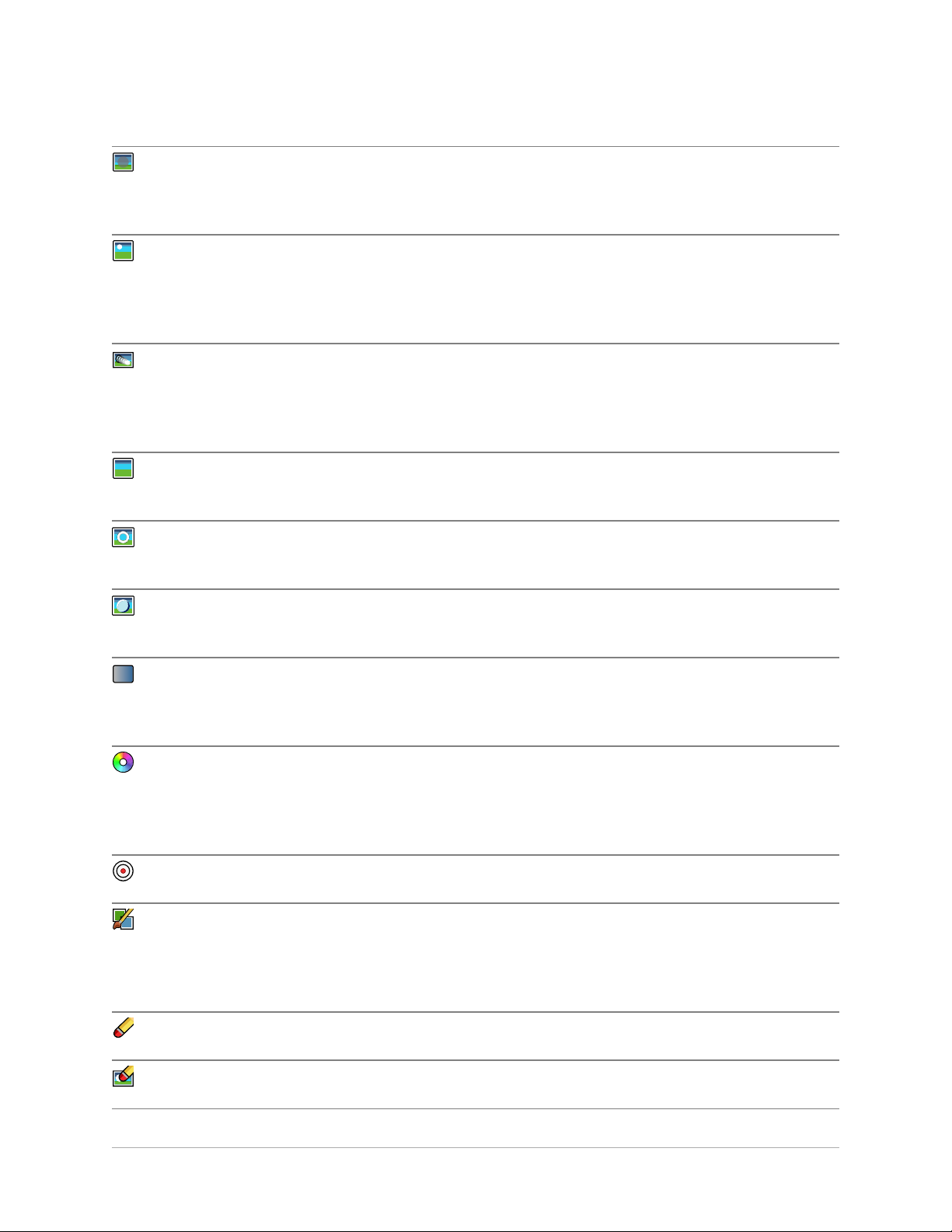
Werkzeug Beschreibung
Überbelichten
Verschmieren
Verreiben
Weichzeichnen
Scharfzeichnen
Relief
Dieses Werkzeug ermöglicht es Ihnen, durch Klicken
Bereiche eines Fotos dunkler erscheinen zu lassen, oder
durch Klicken mit der rechten Maustaste Bereiche heller
erscheinen zu lassen.
Dieses Werkzeug dient zum Verschmieren von Pixeln durch
Aufnehmen neuer Farben beim Ziehen mit der linken
Maustaste. Wenn Sie mit der rechten Maustaste ziehen und
keine neue Farbe aufnehmen, können Sie mit diesem
Werkzeug auch Pixel verreiben.
Dieses Werkzeug dient zum Verreiben von Pixeln ohne
Aufnahme neuer Farben beim Ziehen mit der linken
Maustaste. Wenn Sie mit der rechten Maustaste ziehen und
neue Farbe aufnehmen, können Sie mit diesem Werkzeug
auch Pixel verschmieren.
Dieses Werkzeug dient zum Weichzeichnen von Pixeln beim
Ziehen mit der linken Maustaste und zum Scharfzeichnen
von Pixeln beim Ziehen mit der rechten Maustaste.
Dieses Werkzeug dient zum Scharfzeichnen von Pixeln beim
Ziehen mit der linken Maustaste und zum Weichzeichnen
von Pixeln beim Ziehen mit der rechten Maustaste.
Dieses Werkzeug dient zum Erstellen eines Reliefeffekts
durch Unterdrücken von Farbe und Hervorheben der
Umrandung beim Ziehen.
Sättigung erhöhen/verringern
Farbtonverschiebung nach
oben/unten
Zieleigenschaft anwenden
Farbe ersetzen
Löschwerkzeug
Hintergrundlöschwerkzeug
Dieses Werkzeug ermöglicht es Ihnen, durch Ziehen mit der
linken Maustaste Farben lebhafter wirken zu lassen oder
durch Ziehen mit der rechten Maustaste Farben weniger
lebhaft wirken zu lassen.
Dieses Werkzeug ermöglicht es Ihnen, durch Ziehen mit der
linken Maustaste die Pixel-Farbtonverschiebungswerte nach
oben zu verschieben oder durch Ziehen mit der rechten
Maustaste die Farbtonverschiebung nach unten
durchzuführen.
Dieses Werkzeug dient zum erneuten farblichen Bemalen
von Pixeln unter Beibehaltung der Details.
Dieses Werkzeug dient zum Ersetzen der Hintergrund-/
Füllfarbe mit der Vordergrund-/Konturfarbe durch Klicken
und Ziehen, oder zum Ersetzen der Vordergrund-/
Konturfarbe mit der Hintergrund-/Füllfarbe durch Klicken
mit der rechten Maustaste und Ziehen.
Dieses Werkzeug dient zum Löschen bzw. Umwandeln von
Rasterebenen-Pixeln in Transparenz.
Dieses Werkzeug dient zum Löschen der Kanten um einen
Bereich, den Sie in Ihrem Foto beibehalten möchten.
Tour durch die Arbeitsbereiche 27

Werkzeug Beschreibung
Farbfüllung
Umfärber
Farbverlaufsfüllung
Bildstempel
Text
Formen
Rechteck
Ellipse
Symmetrische Form
Dieses Werkzeug dient dazu, Pixel einer ähnlichen
Toleranzebene durch Klicken mit dem aktuellen
Vordergrund-/Konturmaterial oder durch Klicken der
rechten Maustaste mit dem aktuellen Hintergrund-/
Farbfüllmaterial zu füllen.
Dieses Werkzeug dient dazu, die Farbe eines Objekts zu
ändern, während die Schattierung und die Helligkeit der
jeweiligen Farbe beibehalten werden.
Dieses Werkzeug fügt eine Verlaufsfüllung hinzu, die
interaktiv auf dem Bild angepasst werden kann.
Setzt Bildstempel, also themenbasierte Kunstelemente in Ihr
Bild.
Setzt Text in Ihr Bild.
Dieses Werkzeug dient zum Hinzufügen vordefinierter
Formen (wie Sprechblasen, Pfeilen und Sternenregen) zu
Ihrem Bild.
Erstellt ein Rechteck oder Quadrat.
Erstellt eine Ellipse oder einen Kreis.
Erstellt symmetrische oder sternenförmige Objekte.
Zeichenstift
Verzerrungspinsel
Gitterverzerrung
Ölpinsel
Kreide
Pastell
Zeichenkreide
Buntstift
Marker
Aquarellpinsel
Erstellt verbundene oder nicht verbundene Linien-,
Freihandkurven- und Bézier-Kurvensegmente.
Dieses Werkzeug dient zum Stauchen, Strecken, Drehen
oder Verzerren von Pixeln.
Dieses Werkzeug dient zum Verzerren von Fotos durch
Ziehen von Punkten entlang eines Überzugsrasters.
Dieses Werkzeug dient zur Simulation von Ölpinselstrichen
auf Malebenen.
Dieses Werkzeug dient zur Simulation von
Kreidezeichnungen auf Malebenen.
Dieses Werkzeug dient zur Simulation von
Pastellzeichnungen auf Malebenen.
Dieses Werkzeug dient zur Simulation von
Zeichenkreidezeichnungen auf Malebenen.
Dieses Werkzeug dient zur Simulation von
Buntstiftzeichnungen auf Malebenen.
Dieses Werkzeug dient zur Simulation von
Markerzeichnungen auf Malebenen.
Dieses Werkzeug dient zur Simulation von
Aquarellpinselstrichen auf Malebenen.
28 PaintShop Pro

Werkzeug Beschreibung
Spachtel
Verschmieren
Mallöschwerkzeug
Dieses Werkzeug dient dazu, das Auftragen von Ölfarbe mit
einer Spachtel (anstelle eines Pinsels) auf Malebenen zu
simulieren.
Dieses Werkzeug dient zum Verschmieren von Farbmedien,
die Sie auf Malebenen angewendet haben.
Dieses Werkzeug dient zum Löschen von Farbmedien, die
Sie auf Malebenen angewendet haben.
Tour durch die Arbeitsbereiche 29

Anpassen von Symbolleisten und Paletten
Um den Arbeitsbereich anzupassen, können Sie, besonders auf der Registerkarte
Bearbeiten, die Symbolleisten und Paletten verankern, aus der Verankerung lösen,
vergrößern, verkleinern und verschieben. Wenn die Verankerung aktiviert ist, können die
Symbolleisten und Paletten automatisch integriert werden. Wenn die Verankerung
deaktiviert ist, sind die Symbolleisten und Paletten frei platzierbar und können an einer
beliebigen Stelle auf dem Bildschirm positioniert werden.
Sie können die geöffneten Paletten und Symbolleisten vollständig anzeigen oder
minimieren, wenn Sie sie nicht verwenden.
So legen Sie Verankerungseinstellungen fest
Registerkarte „Bearbeiten“
1 Wählen Sie Ansicht Andockoptionen.
Das Dialogfeld „Einstellungen“ wird geöffnet.
2 Aktivieren Sie im Gruppenfeld Andocken zulassen für die Paletten, die Sie andocken
möchten.
Selbst wenn eine Palette zum Vera nkern eingeric htet wurde, können Sie diese trotzdem
durch Ziehen und gleichzeitiges Drücken der Strg-Taste an einer beliebigen Stelle
positionieren.
So docken Sie Symbolleisten oder Paletten an
Registerkarte „Bearbeiten“
• Ziehen Sie die Titelleiste der Symbolleiste oder Palette an eine Kante des Fensters.
Die Symbolleiste oder Palette dockt an der entsprechenden Stelle an.
Sie können eine Symbolleiste oder Palette auch durch Doppelklicken der Titelleiste
verankern.
So platzieren Sie eine Symbolleiste oder eine Palette frei stehend
Registerkarte „Bearbeiten“
1 Sie haben folgende Möglichkeiten:
• Platzieren Sie den Zeiger über dem Ziehpunkt der Symbolleiste. Der Zeiger verwandelt
sich in ein vierseitiges Verschiebungssymbol.
• Platzieren Sie den Zeiger in der Titelleiste der Palette.
2 Ziehen Sie die Symbolleiste oder Palette vom Fensterrand weg.
30 PaintShop Pro
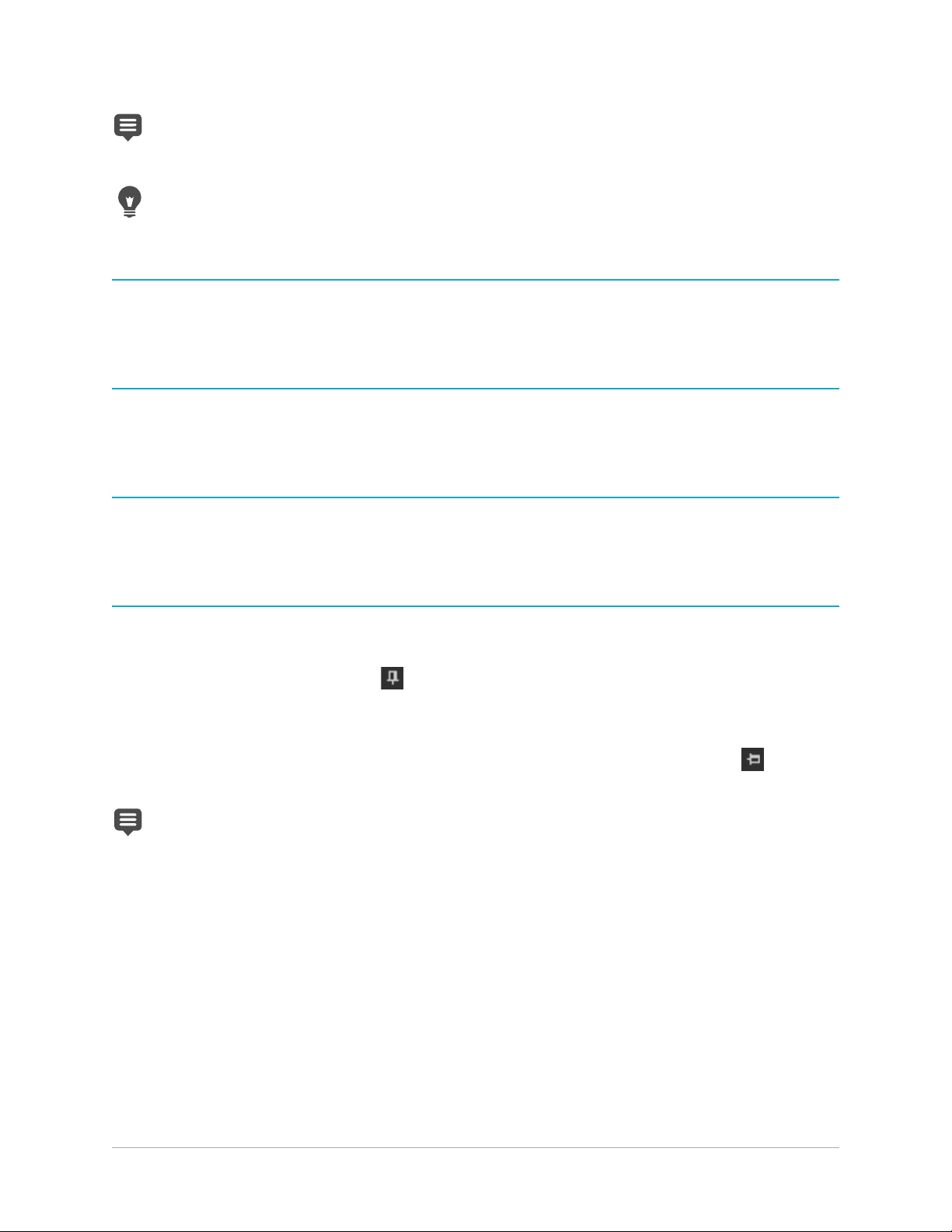
Größe und Position des Ziehpunkts hängen von der Größe und Ausrichtung (horizontal
oder vertikal) der Symbolleiste ab.
Sie können auch auf den Ziehpunkt der Symbolleiste doppelklicken.
So verschieben Sie eine Symbolleiste oder eine Palette
Registerkarte „Bearbeiten“
• Ziehen Sie die Titelleiste an die gewünschte Position.
So ändern Sie die Größe einer Symbolleiste oder Palette
Registerkarte „Bearbeiten“
• Ziehen Sie eine Seite oder Ecke der Symbolleiste oder Palette.
So zeigen Sie alle Symbolleisten und Paletten an
Registerkarte „Bearbeiten“
• Drücken Sie Strg+Umschalttaste+T.
So minimieren Sie Symbolleisten oder Paletten
Registerkarte „Bearbeiten“
• Klicken Sie in der Symbolleiste oder Titelleiste der Palette auf das Stecknadel-Symbol
Automatisch im Hintergrund .
Wenn das Stecknadel-Symbol Automatisch im Hintergrund nach unten zeigt, bleibt die
Symbolleiste oder Palette vollständig angezeigt.
Wenn das Stecknadel-Symbol „Automatisch“ im Hintergrund nach links zeigt , wird die
Symbolleiste oder Palette minimiert, wenn Sie den Mauszeiger davon entfernen.
Wenn Sie eine Aktion ausführen, für die der Fokus auf der Symbolleiste oder der Palette
bleibt, bleibt die Symbolleiste oder Palette angezeigt, selbst wenn Sie den Zeiger davon
verschieben. Wenn Sie auf eine andere Position klicken oder eine andere Aktion
ausführen, wird die Symbolleiste oder Palette minimiert.
Wenn Sie bei aktivierter Schaltfläche „Automatisch“ im Hintergrund außerhalb der
Palette oder Symbolleiste klicken, werden diese auf eine der folgenden Arten minimiert:
Wenn sie frei beweglich sind, ist nur die Titelleiste sichtbar; wenn sie verankert sind,
wird eine Registerkarte mit dem Namen der Palette oder Symbolleiste angezeigt.
Durch Klicken auf die Schaltfläche Automatisch im Hintergrund wird verhindert, dass
die Palette minimiert wird.
Tour durch die Arbeitsbereiche 31

Platzieren Sie zur erneuten Anzeige der Palette den Zeiger über der Registerkarte.
Verwenden von Dialogfeldern
Dialogfelder sind Fenster, die geöffnet werden, wenn Sie in Corel PaintShop Pro bestimmte
Befehle auswählen. In Dialogfeldern können Sie Befehlsoptionen auswählen und eine
Vorschau von Befehlen anzeigen. Für alle Dialogfelder wird ihre letzte Position auf dem
Bildschirm gespeichert. Wenn Sie sie das nächste Mal aufrufen, werden sie an derselben
Stelle geöffnet.
Es gibt zwei Arten von Dialogfeldern. Für die folgenden Anpassungs- und Effekt-Filter wird
ein größeres Layout verwendet, um die Verwendung der interaktiven Steuerelemente zu
vereinfachen: Schärfentiefe, Entfernen von digitalem Bildrauschen, Verlauffilter, Rote Augen
entfernen, Retro-Lab, Selektiver Fokus, Intelligente Fotokorrektur und Vignettierung.
Für bestimmte Anpassungs- und Effekt-Dialogfelder wird ein größeres Layout
verwendet.
Ein Beispiel des anderen Dialogfeldtyps finden Sie unter „Auswählen von Effekten“ auf
Seite 339..
Zu den gängigsten Funktionen in vielen Dialogfeldern gehören:
• Vorher- und Nachher-Vorschaufenster: Hier können Sie den Effekt einer Einstellung im
Dialogfeld auf Ihr Bild sehen.
• Steuerungen zum Zoomen und Schwenken: Ermöglichen Ihnen das Vergrößern und
Verkleinern der Vorschaubereiche und die Änderung des angezeigten Bereichs.
• Voreinstellungen: Zeigt gespeicherte Einstellungen oder Skripts an, mit denen Sie
schnell Änderungen an Bildern vornehmen können. Weitere Informationen finden Sie
unter „Anwenden und Erstellen von Voreinstellungen“ auf Seite 581..
32 PaintShop Pro

•Schaltfläche Auf Standard zurücksetzen : Ermöglicht es Ihnen,
– Die Vorher- und Nachher-Vorschaufenster
– Die Vorher- und Nachher-Vorschaufenster
Dialogfeldeinstellungen auf ihre Anfangswerte zurückzusetzen.
• Zahlenfelder: Hier können Sie numerische Werte eingeben oder auswählen.
• Farbfelder: Hier können Sie Farben für eine Befehlseinstellung auswählen.
•Schaltfläche Parameterwerte zufällig auswählen : Hiermit können Sie eine Vorschau
der zufälligen Einstellungen anzeigen.
Verwenden der Vorschaubereiche
Die meisten Dialogfelder, mit denen Bilder korrigiert, Effekte angewendet oder eine Auswahl
verändert werden kann, enthalten Vorher- und Nachher-Vorschaufenster, in denen eine
Vorschau des Bildes vor und nach der Änderung angezeigt wird.
In einigen Dialogfeldern können Sie die Vorher- und Nachher-Vorschaufenster ein- oder
ausblenden, indem Sie auf die Schaltfläche „Vorschau ein/aus“ klicken:
Wenn Sie die Vorher- und Nachher-Vorschaufenster ausblenden, können Sie die Effekte der
aktuellen Einstellungen auf Ihr Bild weiterhin sehen, indem Sie das Kontrollkästchen
Bildvorschau in der rechten oberen Ecke des Dialogfeldes aktivieren.
Bearbeiten von Zahlenwerten
Zur Eingabe von Werten in den Dialogfeldern von Corel PaintShop Pro können Sie die
Zahlenfelder verwenden, um Werte einzugeben und die Einstellungen zu ändern.
Verwenden von Farbfeldern
In einigen Dialogfeldern wird die aktuelle Farbe für die jeweilige Steuerung in einem Farbfeld
angezeigt. Wenn Sie auf das Farbfeld zeigen, verwandelt sich der Zeiger in eine Pipette und
es werden die RGB-Werte angezeigt.
Zufallsauswahl von Parametern
Viele Dialogfelder für Änderungen und Effekte enthalten die Schaltfläche Parameterwerte
zufällig auswählen , mit der Sie alle Einstellungen mit zufälligen Werten aktualisieren
können.
So vergrößern bzw. verkleinern Sie die Bildvorschau
• Legen Sie den Wert in der Zoomsteuerung fest.
Tour durch die Arbeitsbereiche 33

Sie können das Dialogfeld auch vergrößern, um die Vorher- und Nachher-
Geben Sie
hier eine
Klicken Sie auf
diese
Schaltflächen
Klicken und ziehen
Sie hier
Vorschaufenster größer anzeigen zu können.
So schwenken Sie die Bildvorschau
Registerkarte „Bearbeiten“
1 Bewegen Sie den Mauszeiger in das Nachher-Vorschaufenster.
Der Zeiger verwandelt sich in eine Hand.
2 Ziehen Sie das Bild.
Sie können auch auf die Schaltfläche Schwenken klicken und danach das
Auswahlrechteck über dem Teil des Bilds zentrieren, den Sie anzeigen möchten.
So übertragen Sie die Änderungen auf das Bild im Bildfenster
Registerkarte „Bearbeiten“
• Aktivieren Sie das Kontrollkästchen Bildvorschau.
Jede Veränderung in den Dialogfeldeinstellungen wird auf das Hauptbildfenster
übertragen.
So bearbeiten Sie Zahlenfelder
Registerkarte „Bearbeiten“
• Führen Sie eine Aktion aus der folgenden Tabelle aus:
Aktion Vorgehensweise
Einen bestimmten Wert eingeben Klicken Sie in das Steuerelement, drücken Sie
Entfernen oder die Rücktaste und geben Sie
einen neuen Wert ein.
Die Zahl um eins erhöhen oder verringern Klicken Sie auf den Pfeil nach unten oder den
Pfeil nach oben.
Einen ungefähren Wert eingeben Klicken Sie auf den Schieberegler.
Wählen Sie aus der Liste der verfügbaren
Einstellungen aus
34 PaintShop Pro
Bewegen Sie den Schieberegler.
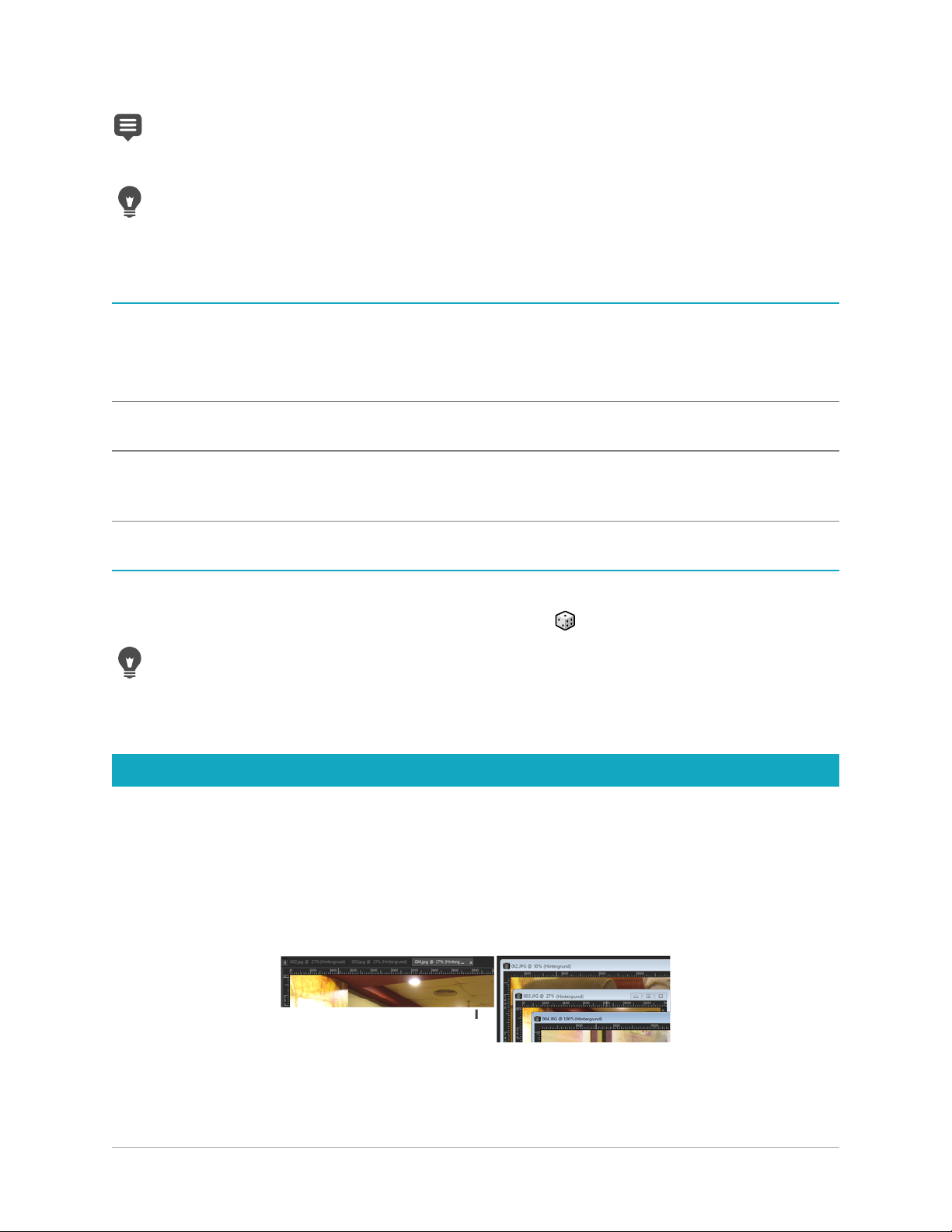
Wenn Sie einen Wert eingeben, der außerhalb des Bereichs der Steuerung liegt, wird
dieser rot angezeigt.
Sie können auch auf eine Zahl doppelklicken, um sie zu markieren, und einen neuen
Wert eingeben.
So wählen Sie eine Farbe aus einem Dialogfeld aus
Registerkarte „Bearbeiten“
• Führen Sie eine Aktion aus der folgenden Tabelle aus:
Aktion Vorgehensweise
Eine Farbe auswählen Klicken Sie in das Farbfeld und wählen Sie eine
Farbe aus dem Dialogfeld
Aus den zuletzt verwendeten Farben auswählen Klicken Sie mit der rechten Maustaste in das
Farbfeld und wählen Sie eine Farbe aus dem
Dialogfeld
Zuletzt verwendete Farben aus.
Farbe aus.
So wählen Sie in einem Dialogfeld Parameterwerte zufällig aus
Registerkarte „Bearbeiten“
• Klicken Sie auf Parameterwerte zufällig auswählen .
Sie können verschiedene Einstellungen anwenden, indem Sie wiederholt auf die
Schaltfläche Parameterwerte zufällig auswählen klicken, bis Sie den gewünschten
Effekt erhalten.
Anzeigen von Bildern
Sie können die Bilder auch als Registerkarten anzeigen; dabei wird eine Registerkarte an der
Oberseite des Bildfensters angezeigt. Wenn Sie auf eine Registerkarte klicken, wird das Bild
in diesem Fenster zum aktiven Bild. Außerdem können Sie Bilder in Fenstern anzeigen, die
Sie verschieben, in der Größe ändern oder schließen können. Sie können dasselbe Bild auch
auf mehreren Registerkarten oder in mehreren Bildfenstern öffnen, um es in
unterschiedlichen Vergrößerungen anzuzeigen.
Mit dem Modus Dokumente mit Registerkarten (links) können Sie den
Anzeigebereich für Ihr Bild maximieren. Wenn Sie mehrere Bilder gleichzeitig anzeigen
möchten (rechts), deaktivieren Sie den Modus
Tour durch die Arbeitsbereiche 35
Dokumente mit Registerkarten.

Wenn Sie mehrere Bilder geöffnet haben, können Sie das Bildfenster neu anordnen, um die
Bilder nebeneinander oder überlappend anzuzeigen.
Wenn das Bild größer als das Bildfenster ist, können Sie verschiedene Teile des Bildes
entsprechend der Größe des Bildfensters anpassen oder Sie können die Fenstergröße
entsprechend des Bildes anpassen. Sie können auch eine Miniaturansicht des gesamten
Bildes im Übersichtsfenster anzeigen. Weitere Informationen finden Sie unter „Verwenden
von Paletten“ auf Seite 22..
Die Titelleiste des Bildfensters zeigt den Namen und die Vergrößerung des Bildes an. Ein
Sternchen hinter dem Dateinamen gibt an, dass das Bild geändert wurde und diese
Änderungen noch nicht gespeichert wurden.
Wenn das Bild ein Wasserzeichen enthält, wird vor dem Dateinamen ein
Urheberrechtssymbol angezeigt. Weitere Informationen finden Sie unter „Verwenden von
digitalen Wasserzeichen“ auf Seite 628..
So aktivieren oder deaktivieren Sie die Registerkartenansicht für das Bildfenster
Registerkarte „Bearbeiten“
•Wählen Sie Fenster Dokumente mit Registerkarten.
Wenn Sie ein anderes Bild öffnen möchten, müssen Sie lediglich auf die entsprechende
Registerkarte klicken. Wenn keine Bildregisterkarte in der aktuellen Ansicht vorhanden
ist, klicken Sie zum Verschieben nach links oder rechts auf die Pfeile in der rechten
oberen Ecke des Bildfensters.
Um die Registerkarte eines Bilds zu schließen, klicken Sie auf die Schaltfläche Schließen
.
So verschieben Sie ein Bildfenster
Registerkarte „Bearbeiten“
• Ziehen Sie die Titelleiste.
So ändern Sie die Größe des Bildfensters
Registerkarte „Bearbeiten“
• Ziehen Sie eine Ecke des Bildfensters.
Wenn Sie die Größe eines Bildfensters ändern, wirkt sich dies nicht auf die Bildgröße
aus.
36 PaintShop Pro

So minimieren oder maximieren Sie ein Bildfenster
Registerkarte „Bearbeiten“
• Führen Sie eine Aktion aus der folgenden Tabelle aus:
Aktion Vorgehensweise
Das Bildfenster minimieren, sodass nur die
Titelleiste angezeigt wird
Das Bildfenster maximieren, sodass es den
Bereich vollständig ausfüllt
Das Bildfenster wieder auf die vorherige Größe
herstellen
Klicken Sie auf die Schaltfläche
.
Klicken Sie auf die Schaltfläche
.
Klicken Sie auf die Schaltfläche
Wiederherstellen .
Minimieren
Maximieren
So schließen Sie ein Bildfenster
Registerkarte „Bearbeiten“
•Wählen Sie Datei Schließen.
Wenn Sie nicht gespeicherte Änderungen für Ihr Bild vorgenommen haben, werden Sie
aufgefordert, diese Änderungen zu speichern.
Sie können auch auf die Schaltfläche Schließen in der Titelleiste klicken.
Um alle Fenster zu schließen, wählen Sie Fenster Alle schließen.
So erstellen Sie eine Kopie des aktiven Bilds
Registerkarte „Bearbeiten“
•Wählen Sie Fenster Duplizieren.
Eine Kopie des aktiven Bildes wird geöffnet. Sie können die Kopie unabhängig vom
ursprünglichen Bild bearbeiten.
Sie können auch das aktive Bild durch Drücken der Umschalttaste+D duplizieren.
So öffnen Sie verschiedene Ansichten desselben Bilds
Registerkarte „Bearbeiten“
•Wählen Sie Fenster Neues Fenster.
Es wird ein neues Fenster mit einer anderen Ansicht des aktiven Bildes geöffnet. Durch
jede Veränderung in einem Fenster werden beide Fenster aktualisiert.
Tour durch die Arbeitsbereiche 37
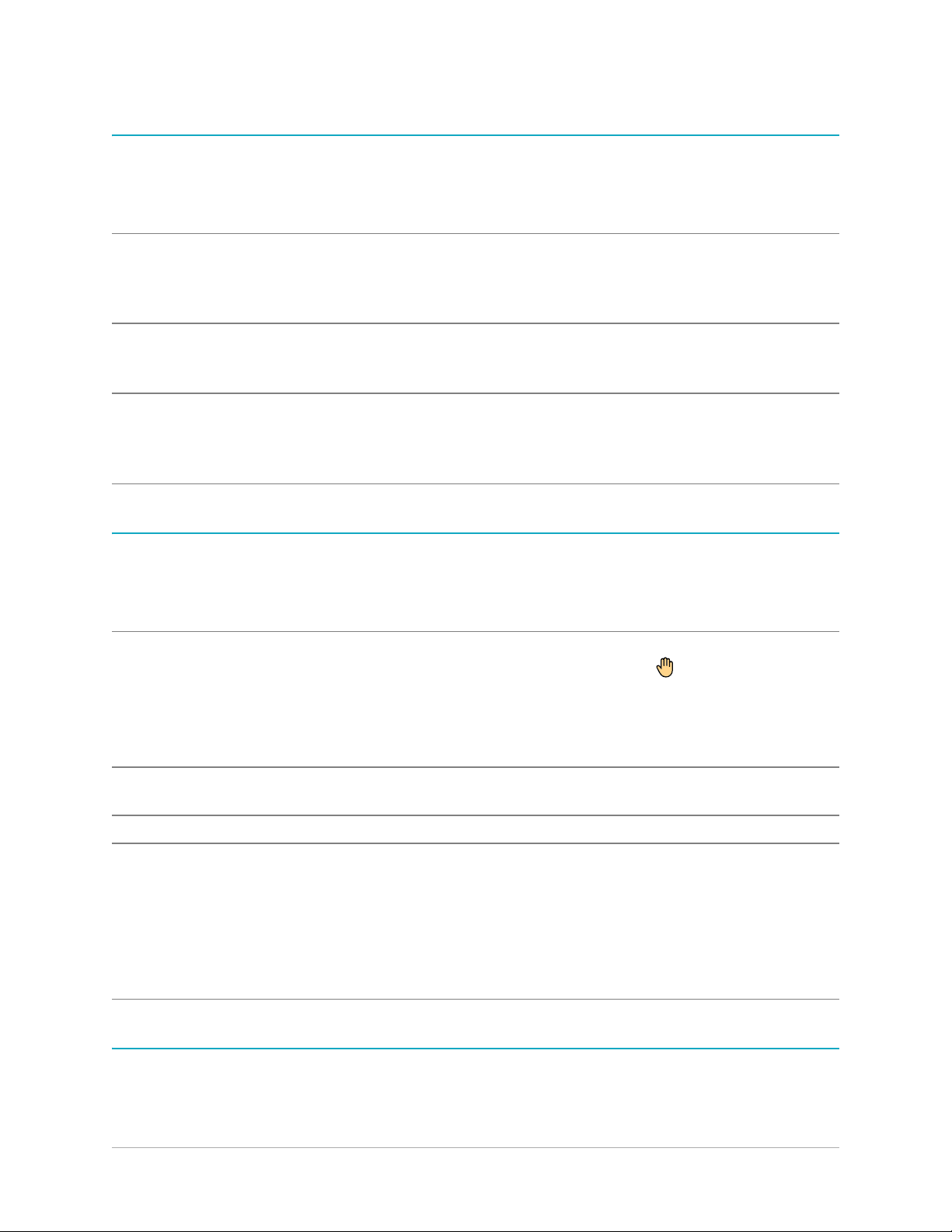
So ordnen Sie mehrere Fenster an
Registerkarte „Bearbeiten“
• Führen Sie eine Aktion aus der folgenden Tabelle aus:
Aktion Vorgehensweise
Überlappende Fenster anzeigen
Fenster vertikal nebeneinander anzeigen
Fenster horizontal untereinander anzeigen
Wählen Sie
Die Fenster werden überlappend von der linken
oberen Seite zur rechten unteren Seite des
Fensters angezeigt.
Wählen Sie
Die Größe der Fenster wird der Größe des
verfügbaren Bereichs angepasst.
Wählen Sie
aus.
Die Größe der Fenster wird der Größe des
verfügbaren Bereichs angepasst.
Fenster Überlappend aus.
Fenster Vertikal kacheln aus.
Fenster Horizontal kacheln
So zeigen Sie andere Ausschnitte eines Bilds an
Registerkarte „Bearbeiten“
• Führen Sie eine Aktion aus der folgenden Tabelle aus:
Aktion Vorgehensweise
Das Bild schwenken Wählen Sie in der Werkzeugleiste das
Werkzeug
verschieben Sie das Bild durch Klicken und
Ziehen. Wenn ein anderes Werkzeug aktiv ist,
halten Sie die
Sie dann im Bild.
Schwenken aus und
Leertaste gedrückt und ziehen
Ändern der Ansicht in horizontaler oder
vertikaler Richtung
Ändern der Ansicht in kleinen Schritten Drücken Sie die Pfeiltasten.
Im Übersichtsfenster schwenken
Ziehen Sie die horizontale oder vertikale
Bildlaufleiste.
Drücken Sie
anzuzeigen, klicken Sie auf die Registerkarte
F9, um das Übersichtsfenster
Vorschau, platzieren Sie den Mauszeiger
innerhalb des Schwenkrechtecks und ziehen
Sie. Sie können den Zoomfaktor auch in der
Registerkarte
Vorschau in der Palette
Übersicht einstellen.
So passen Sie ein Bild an ein Bildfenster an
Registerkarte „Bearbeiten“
• Führen Sie eine Aktion aus der folgenden Tabelle aus:
38 PaintShop Pro

Aktion Vorgehensweise
Anpassen des Fensters an die Bildgröße
Anpassen des Bilds an die Fenstergröße
Anpassen der Bild- und Fenstergröße an die
Bildschirmgröße
Wählen Sie
Wählen Sie
aus.
Wählen Sie
anpassen aus.
Fenster An Bild anpassen aus.
Fenster An Fenster anpassen
Fenster An Bildschirm
Verwenden von Tastaturkürzeln
In Corel PaintShop Pro können Sie durch Tastaturkürzel Menübefehle ausführen, Werkzeuge
auswählen, Paletten öffnen, Ankerpunkte auf Vektorobjekten bearbeiten und VerwalterBefehle ausführen. Alle Menübefehle, einschließlich zum Öffnen von Paletten, werden mit
deren Tastaturkürzeln angezeigt. Tastaturkürzel für Werkzeuge werden angezeigt, wenn Sie
mit dem Mauszeiger über ein Werkzeug fahren.
Sie können die Tastaturkürzel anpassen. Weitere Informationen finden Sie unter „Anpassen
von Tastaturkürzeln“ auf Seite 530..
So rufen Sie Menübefehle mit Tastaturkürzeln auf
• Halten Sie die Taste Alt gedrückt und drücken Sie den unterstrichenen Buchstaben des
Menüelements.
Drücken Sie zum Beispiel Alt+D, um das Menü Datei zu öffnen.
Sie können auch mithilfe der Pfeiltasten zwischen den Menüs wechseln.
So zeigen Sie alle Tastaturkürzel an
Registerkarte „Bearbeiten“
Registerkarte „Verwalten“
• Wählen Sie die Option Hilfe Tastaturbelegung.
Verwenden von Kontextmenüs
Kontextmenüs bieten schnellen Zugriff auf Befehle für ein spezifisches Werkzeug, eine
Auswahl, Palette oder andere Elemente. Sie können ein Kontextmenü öffnen, indem Sie mit
der rechten Maustaste auf das Element klicken.
So zeigen Sie eine vollständige Liste der Kontextmenüs an
Registerkarte „Bearbeiten“
1 Wählen Sie Ansicht Anpassen.
Tour durch die Arbeitsbereiche 39
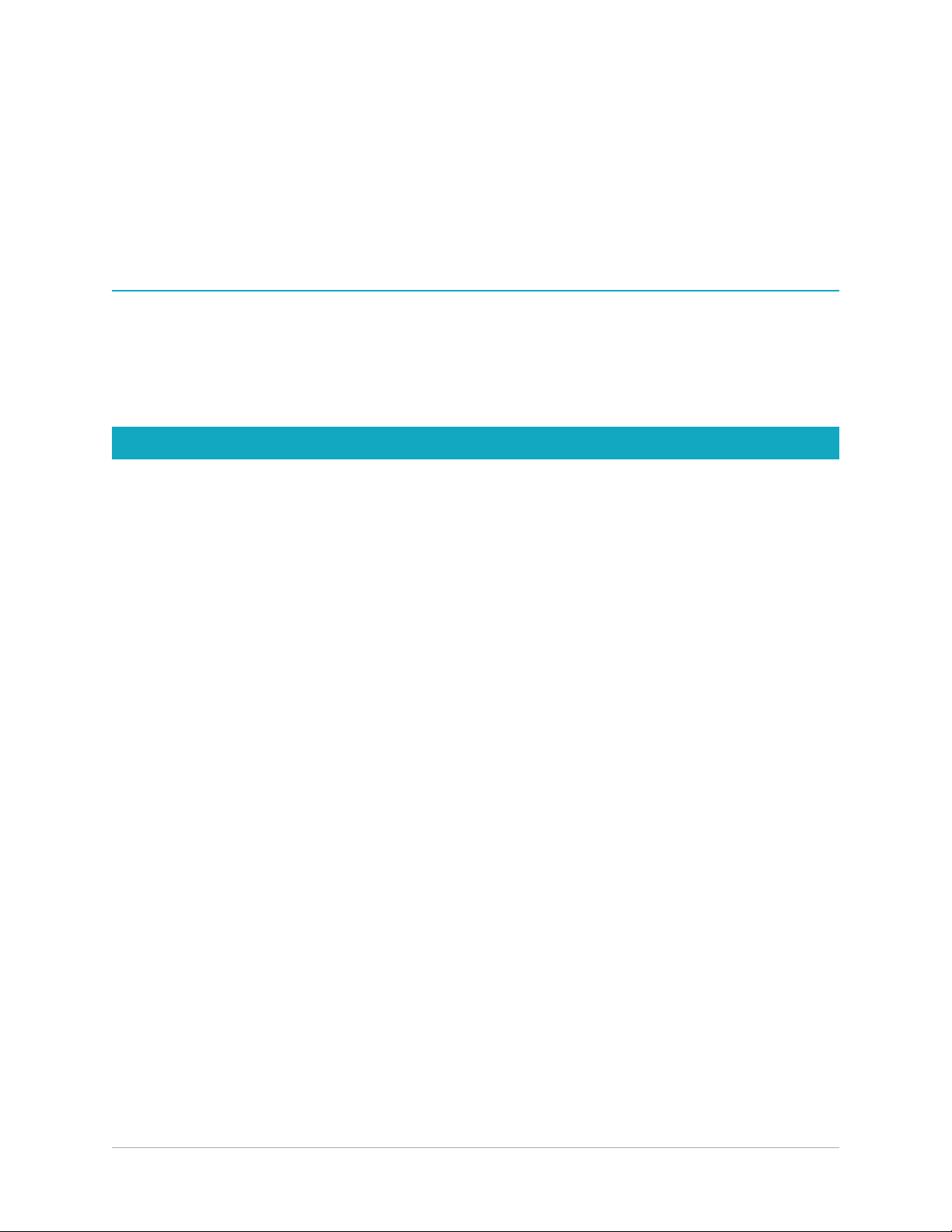
Das Dialogfeld Anpassen wird geöffnet.
2 Klicken Sie auf die Registerkarte Menü.
3 Klicken Sie in die Dropdown-Liste Kontextmenü auswählen.
Alle Kontextmenünamen werden in der Dropdown-Liste angezeigt. Wenn Sie ein
bestimmtes Kontextmenü öffnen möchten, wählen Sie es aus.
So verwenden Sie ein Kontextmenü
1 Klicken Sie mit der rechten Maustaste auf ein Bild, einen leeren Bereich einer Palette,
einen Ebenennamen in der Ebenenpalette, eine Miniaturansicht im Verwalter oder eine
Symbolleiste.
2 Wählen Sie einen Befehl aus.
Verwenden von Linealen, Rastern und Hilfslinien
Auf der Registerkarte „Bearbeiten“ werden die Lineale standardmäßig angezeigt. Sie können
die Lineale in Pixel, Zoll oder Zentimeter anzeigen, ihre Farbe ändern oder sie komplett
ausblenden.
Was ist ein Raster?
Ein Raster ist eine Reihe von horizontalen und vertikalen Linien über Ihrem Bild. Mithilfe von
Rasterlinien können Sie Bildelemente leichter positionieren. Raster können ein- und
ausgeblendet werden, und Sie können Voreinstellungen für den Rasterabstand und die
Darstellung festlegen. Wenn Sie Raster einblenden, werden sie in allen geöffneten
Bildfenstern angezeigt.
Was sind Hilfslinien?
Hilfslinien sind horizontale oder vertikale Linien, die Sie auf Ihr Bild ziehen können. Mit den
eingeblendeten Linealen können Sie Hilfslinien auf Ihr Bild ziehen und mithilfe dieser Linien
Ihre Bilder präzise bearbeiten, z. B. durch Beschneiden, das Verschieben von Bildelementen
und Auswahlen, und durch Einfügen von Text und Pinselstrichen. Während Raster aus Linien
mit regelmäßigen Abständen bestehen, können Sie Hilfslinien beliebig platzieren.
Einstellen der Ausrichtung
Mithilfe der Ausrichtung können Sie Ihre Pinselstriche und Bildelemente präzise an der
nächsten Raster- oder Hilfslinie ausrichten. Die Ausrichtungstoleranz steuert den Abstand in
Pixeln, den ein Element von einer Hilfslinie oder einem Raster aufweisen muss, damit es
ausgerichtet wird. Wenn der Mittelpunkt eines Elements näher an der nächsten Raster- oder
Hilfslinie liegt als die übrigen Teile des Elements, wird der Mittelpunkt an der Linie
ausgerichtet.
40 PaintShop Pro

So zeigen Sie das Lineal, Raster oder die Hilfslinien an
Registerkarte „Bearbeiten“
• Wählen Sie das Menü Ansicht und wählen Sie eines der folgenden Elemente aus:
• Lineale
• Raster
• Hilfslinien
Bevor Sie Hilfslinien auf Ihr Bild ziehen können, müssen Sie zuerst Lineale einblenden.
So legen Sie Linealeigenschaften fest
Registerkarte „Bearbeiten“
Registerkarte „Verwalten“
1 Klicken Sie auf Datei Einstellungen Allgemeine Programmeinstellungen.
Das Dialogfeld Einstellungen wird geöffnet.
2 Wählen Sie Einheiten aus der Liste aus.
3 Wählen Sie im Gruppenfeld Lineale eine Option aus der Dropdown-Liste
Anzeigeeinheiten aus.
4 Wählen Sie die Linealfarbe durch Auswahl einer der folgenden Optionen aus:
• Schwarz auf Weiß – Zeigt schwarze Markierungen und Zahlen auf weißem Untergrund
an.
• Farben der Symbolleiste – Zeigt schwarze Markierungen und Zahlen auf einer
Untergrundfarbe an, die für andere Symbolleisten und Paletten ausgewählt ist.
5 Klicken Sie auf OK.
So stellen Sie die Standard- oder aktuellen Rastereigenschaften ein
Registerkarte „Bearbeiten“
1 Klicken Sie auf Ansicht Raster-, Hilfslinien- und Ausrichtungs-Eigenschaften ändern.
Das Dialogfeld Raster-, Hilfslinien- und Ausrichtungs-Eigenschaften wird angezeigt.
2 Klicken Sie auf die Registerkarte Raster.
Im Gruppenfeld Standardeinstellungen werden die Standardeinstellungen für das
Raster angezeigt. Im Gruppenfeld Aktuelle Bildeinstellungen werden Einstellungen für
das Raster im aktuellen Bild angezeigt.
3 Geben Sie einen Wert in das Feld Horizontale Raster ein oder legen Sie einen Wert fest,
um den Abstand zwischen den horizontalen Rasterlinien (an der Oberseite des Bilds
beginnend) einzustellen.
4 Geben Sie einen Wert in das Feld Vertikale Raster ein oder legen Sie einen Wert fest, um
den Abstand zwischen den vertikalen Rasterlinien (an der linken Seite des Bilds
beginnend) einzustellen.
Tour durch die Arbeitsbereiche 41

5 Wählen Sie eine Maßeinheit aus der Dropdown-Liste Einheiten aus.
6 Klicken Sie auf OK.
Sie haben außerdem folgende
Möglichkeiten:
Auswählen einer Rasterfarbe
Einstellen der
Ausrichtungstoleranzebene
Klicken Sie in das Feld
aus der Farbpalette aus.
Geben Sie einen Wert in das Feld
Farbe und wählen Sie eine Farbe
Ausrichtungstoleranz ein.
42 PaintShop Pro

So platzieren Sie horizontale und vertikale Hilfslinien
Registerkarte „Bearbeiten“
1 Falls die Lineale nicht angezeigt werden, wählen Sie Ansicht Lineale.
2 Wählen Sie Ansicht Hilfslinien.
3 Sie haben folgende Möglichkeiten:
• Platzieren Sie eine horizontale Hilfslinie, indem Sie auf das Lineal am oberen Rand
klicken und eine Hilfslinie an die gewünschte Position ziehen.
• Platzieren Sie eine vertikale Hilfslinie, indem Sie auf das Lineal am linken Rand klicken
und eine Hilfslinie an die gewünschte Position ziehen.
In der Statusleiste wird dabei die Position der Hilfslinie in Pixeln angezeigt.
4 Falls Sie weitere Linien platzieren möchten, doppelklicken Sie auf einem Lineal auf einen
Rasterziehpunkt.
Das Dialogfeld Hilfslinieneigenschaften wird angezeigt.
5 Legen Sie im Feld Hilfslinienposition einen Wert fest.
6 Klicken Sie auf OK.
So ändern Sie die Farbe einer Hilfslinie
Registerkarte „Bearbeiten“
1 Doppelklicken Sie auf einem Lineal auf einen Rasterziehpunkt.
Das Dialogfeld Raster-, Hilfslinien- und Ausrichtungs-Eigenschaften wird angezeigt.
2 Klicken Sie in das Feld Farbe und wählen Sie eine Farbe aus der Farbpalette aus.
3 Klicken Sie auf OK.
So legen Sie die Standardeigenschaften für Hilfslinien fest
Registerkarte „Bearbeiten“
1 Klicken Sie auf Ansi4 Raster-, Hilfslinien- und Ausrichtungs-Eigenschaften ändern.
Das Dialogfeld Raster-, Hilfslinien- und Ausrichtungs-Eigenschaften wird angezeigt.
2 Klicken Sie auf die Registerkarte Hilfslinien.
Im Gruppenfeld Standardeinstellungen werden die Standardeinstellungen für Hilfslinien
angezeigt. Das Gruppenfeld Aktuelle Bildeinstellungen enthält die Einstellungen für die
Hilfslinien des aktuellen Bilds.
3 Klicken Sie im Gruppenfeld Standardeinstellungen auf das Feld Farbe und wählen Sie
eine Farbe aus der Farbpalette aus.
Wenn Sie eine der zuletzt verwendeten Farben verwenden möchten, klicken Sie mit der
rechten Maustaste in das Feld Farbe und wählen Sie eine Farbe aus dem Dialogfeld
Zuletzt verwendete Farben aus.
Tour durch die Arbeitsbereiche 43

4 Legen Sie einen Wert im Feld Ausrichtungstoleranz fest und legen Sie den Abstand (in
Pixeln) fest, den ein Element von einer Hilfslinie aufweisen muss, damit es ausgerichtet
wird.
5 Klicken Sie auf OK.
Hinweis: Sie müssen den Befehl An Hilfslinien ausrichten im Menü Ansicht
verwenden.
So löschen Sie Hilfslinien aus einem Bild
Registerkarte „Bearbeiten“
1 Klicken Sie auf Ansicht Raster-, Hilfslinien- und Ausrichtungs-Eigenschaften ändern.
2 Klicken Sie auf die Registerkarte Hilfslinien.
3 Aktivieren Sie das Kontrollkästchen Hilfslinien löschen.
4 Wählen Sie eine der folgenden Optionen:
• Nur aus aktuellem Bild
• Aus allen offenen Bildern
5 Klicken Sie auf OK.
Sie können auch einen Ziehpunkt ziehen bis die Hilfslinie sich außerhalb des
Bildbereichs befindet, oder mit der rechten Maustaste auf den Ziehpunkt klicken und
im Dialogfeld Hilfslinien-Eigenschaften die Option Löschen auswählen.
So richten Sie ein Objekt an der nächsten Hilfs- oder Rasterlinie aus
Registerkarte „Bearbeiten“
• Wählen Sie im Menü Ansicht eine der folgenden Optionen aus:
• An Hilfslinien ausrichten
• Am Raster ausrichten
44 PaintShop Pro

Erste Schritte
Sie können Ihre Bilder auf unterschiedliche Weise in Corel PaintShop Pro übernehmen: Sie
können Fotos importieren, die Sie auf Ihren Computer übertragen haben, Bilder direkt in
die Anwendung scannen, Bilder in Form von Schnappschüssen erfassen oder Bilder selbst
erstellen.
Wenn Sie die Bilder in der Anwendung verfügbar haben, können Sie auf zahlreiche
grundlegende Befehle zugreifen, mit denen Sie Bilder und Bilddaten anzeigen können. Sie
können auch einfache Aktionen wie Ausschneiden, Kopieren, Rückgängigmachen und
Wiederherstellen ausführen.
Dieser Abschnitt enthält die folgenden Themen:
• Importieren von Fotos in PaintShop Pro
• Verbindung mit Bild-Scannern herstellen
• Öffnen und Schließen von Bildern
• Speichern von Bildern
• Projekte mit einer Vorlage beginnen
• Mit einer leeren Leinwand beginnen
• Bilder anhand bestehender Bilder erstellen
• Anzeigen von Bildern und Bildinformationen
• Den Bildbearbeitungsverlauf in eine Textdatei exportieren
• Verwendung von Screenshot
• Zoomen und Schwenken
• Ausschneiden, Kopieren und Einfügen
• Kopieren von Bildern in andere Anwendungen
• Widerrufen und Wiederherstellen von Aktionen
• Wiederholen von Befehlen
• Löschen von Bildern
• Von PaintShop Pro unterstützte Dateiformate
Importieren von Fotos in PaintShop Pro
Wenn Sie Ihre Fotos auf Ihren Computer übertragen haben (in Windows oder mit der
Software Ihrer Kamera), können Sie Ihre Fotos in PaintShop Pro importieren. Fotos
importieren Sie, indem Sie zu den Ordnern navigieren. Die Fotos in den Ordnern werden
dann automatisch in einer Datenbank katalogisiert. So können Informationen zu Ihren Fotos
problemlos gefunden, bearbeitet und aktualisiert werden.
Erste Schritte 45

So importieren Sie Fotos in PaintShop Pro
Registerkarte „Verwalten“
1 Klicken Sie in der Navigationspalette auf die Registerkarte Sammlungen und dann auf
Weitere Ordner durchsuchen.
2 Navigieren Sie im Dialogfeld Ordner suchen zum gewünschten Ordner.
3 Klicken Sie auf OK.
Der Ordner wird der Ordnerliste hinzugefügt und alle Bilder werden in der
Anwendungsdatenbank katalogisiert.
Sie können die Navigationspalette, indem Sie in der Verwalterpalette auf die
Schaltfläche Navigation anzeigen/ausblenden klicken.
Verbindung mit Bild-Scannern herstellen
In Ihrer Scannersoftware können Sie möglicherweise eine Anwendung zum Scannen von
Bildern auswählen. Viele TWAIN-, WIA- und USB-Scanner sind mit PaintShop Pro
kompatibel.
Scannerkompatibilität für 32-Bit und 64-Bit
WIA (Microsoft Windows Image Acquisition) wird sowohl von der 32-Bit-Version als auch von
der 64-Bit-Version von PaintShop Pro unterstützt.
TWAIN wird sowohl von der 32-Bit-Version als auch von der 64-Bit-Version von
PaintShop Pro unterstützt. Damit Ihr Scanner mit der 64-Bit-Version von PaintShop Pro
funktioniert, muss er jedoch 64-Bit-Anwendungen unterstützen (in einigen Fällen können
Scannertreiber unter der 64-Bit-Version von Windows installiert werden, unterstützen jedoch
keine Interaktion mit 64-Bit-Anwendungen). Wie können Sie dies erkennen? Nachdem Sie
den 64-Bit-Scannertreiber des Herstellers installiert haben, wird eine Datei am folgenden
Speicherort angezeigt: Windows/twain_64. Wenn der Ordner „twain_64“ mit einer
enthaltenen Datei nicht angezeigt wird, unterstützt der Treiber keine 64-Bit-Anwendungen.
Weitere Informationen hierzu finden Sie auf der Website des Scannerherstellers.
So übernehmen Sie Bilder von einem Scanner:
Registerkarte „Bearbeiten“
1 Nach der Installation der mit dem Scanner erhaltenen Software verbinden Sie den
Scanner mit Ihrem Computer.
2 Wählen Sie in PaintShop Pro Datei Importieren aus und klicken Sie je nach Scannertyp
auf Von Scanner oder Kamera (WIA-Option) oder TWAIN erfassen.
3 Scannen Sie die Bilder über die Software des Scanners.
46 PaintShop Pro
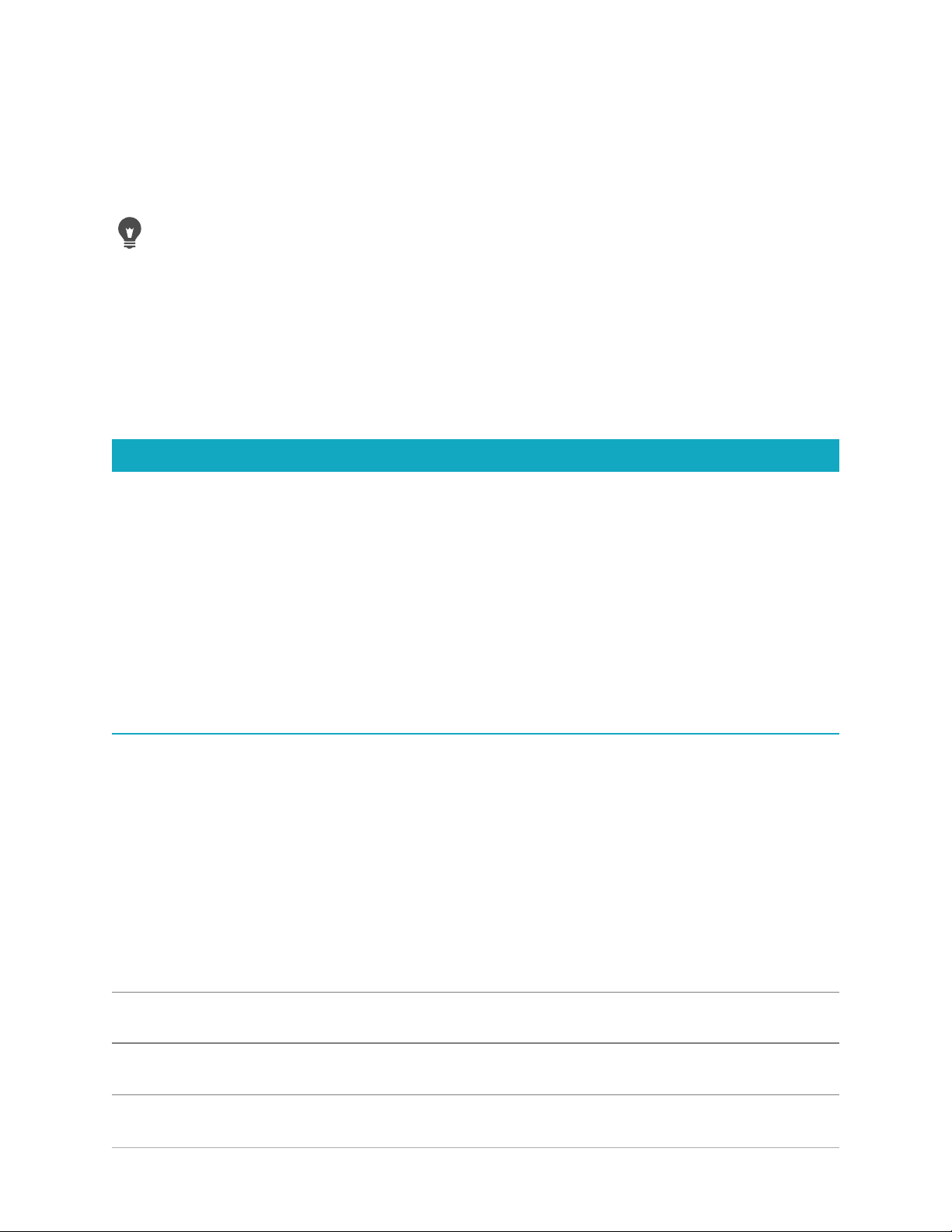
Wenn Sie Ihren Scanner für die Arbeit mit PaintShop Pro konfiguriert haben, wird das
Bild nach dem Verarbeiten in der Anwendung angezeigt. Die Scanner-Software bleibt
u.U. geöffnet, sodass Sie entweder weitere Bilder erfassen oder die Software beenden
können.
Nachdem Sie mehrere Fotos gleichzeitig gescannt haben, können Sie mithilfe der
Funktion Als neues Bild beschneiden schnell individuelle Bilddateien erstellen.
Weitere Informationen finden Sie unter „So erstellen Sie ein neues Bild durch
Beschneiden“ auf Seite 137..
Nach dem Beschneiden eines Bilds sind die Werte für Breite und Höhe in der
Werkzeugoptionen-Palette jeweils auf 0,100 gesetzt. Diese Werte spiegeln nicht die
Größe des beschnittenen Bildes wider. Klicken Sie auf Bild Bilddaten, um die
Bildabmessungen nach dem Beschneiden anzuzeigen.
Öffnen und Schließen von Bildern
In PaintShop Pro können Sie die meisten Bildformate öffnen. Sie können die Bilder über die
Menüleiste oder die Verwalterpalette öffnen. Sie können auch bestimmte Dateiformate, wie
JPEG, TIF oder PNG, mit PaintShop Pro verknüpfen, damit diese Dateien in PaintShop Pro
geöffnet werden, wenn Sie darauf doppelklicken. Weitere Informationen zur Einstellung von
Formatverknüpfungen finden Sie unter „Festlegen von Dateiformatverknüpfungen“ auf
Seite 549.. Eine Liste der Dateiformate, die Sie in PaintShop Pro öffnen können, finden Sie
unter „Von PaintShop Pro unterstützte Dateiformate“ auf Seite 77.. Informationen zu RAWDateien finden Sie unter „Unterstützte RAW-Dateiformate“ auf Seite 119..
So öffnen Sie Bilder
Registerkarte „Bearbeiten“
1 Wählen Sie Datei Öffnen aus.
2 Wählen Sie aus der Dropdown-Liste Suchen in den Ordner aus, in dem die Datei
gespeichert ist.
3 Klicken Sie auf den Namen der Datei, die Sie öffnen möchten.
Wenn Sie mehrere Dateien öffnen möchten, halten Sie Strg gedrückt und klicken Sie auf
die Dateinamen.
4 Klicken Sie auf Öffnen.
Sie haben außerdem folgende Möglichkeiten:
Anzeigen von Informationen zu einem Bild
Anzeigen einer Miniaturansicht im
Vorschaubereich
Klicken Sie im Dialogfeld
Dateinamen und dann auf
Aktivieren Sie im Dialogfeld
Kontrollkästchen
Vorschau anzeigen.
Öffnen auf den
Details.
Öffnen das
Erste Schritte 47

Sie haben außerdem folgende Möglichkeiten:
Beim Öffnen ein Skript für die Dateien
ausführen
Aktivieren Sie im Dialogfeld
Kontrollkästchen
und wählen Sie ein Skript aus der DropdownListe aus.
Preprocessing aktivieren
Öffnen das
So öffnen Sie ein Bild aus dem Verwalter
1 Klicken Sie in der Verwalter-Palette auf die Schaltfläche Navigation anzeigen/
ausblenden um die Palette Navigation anzuzeigen.
2 Klicken Sie auf der Navigationspalette auf eine der folgenden Registerkarten:
• Sammlungen: zeigt eine benutzerdefinierte Liste katalogisierter Ordner und eine Liste
virtueller Sammlungen an
• Computer: zeigt eine Liste aller Ordner und Geräte auf Ihrem Computer an
3 Doppelklicken Sie auf einen Ordner, um die enthaltenen Unterordner anzuzeigen.
4 Klicken Sie auf den Ordner mit den gewünschten Fotos und ziehen Sie die
entsprechende Bildminiaturansicht in das Bildfenster.
So öffnen Sie eine der zuletzt angezeigten Dateien
Registerkarte „Bearbeiten“
•Wählen Sie Datei Zuletzt verwendete Dateien und dann den gewünschten
Dateinamen aus.
Standardmäßig enthält das Menü Zuletzt verwendete Dateien die vier zuletzt
geöffneten Dateien. Sie können bis zu zehn Dateien anzeigen lassen. Weitere
Informationen finden Sie unter „So legen Sie die Anzahl der Dateien fest, die in der Liste
der zuletzt verwendeten Dateien angezeigt werden“ auf Seite 540..
So öffnen Sie ein RAW-Bild
Registerkarte „Bearbeiten“
• Sie haben folgende Möglichkeiten:
• Wählen Sie Datei Öffnen aus.
• Klicken Sie doppelt auf die Miniaturansicht eines RAW-Bildes.
• Halten Sie die Strg-Taste gedrückt und klicken Sie auf Dateinamen oder
Miniaturansichten, um mehrere Dateien zu öffnen.
Das Dialogfeld "Kamera-RAW-Editor" wird geöffnet. In diesem Dialogfeld können Sie die
Einstellungen anpassen, die mit der RAW-Fotodatei gespeichert werden.
48 PaintShop Pro

So schließen Sie Bilder
•Wählen Sie Datei Schließen.
Speichern von Bildern
Bevor Sie ein Bild speichern, sollten Sie sich überlegen, in welchem Format das Bild
gespeichert werden soll, und sich vergewissern, dass kein Originalbild überschrieben wird,
das Sie vielleicht noch einmal benötigen.
Das PspImage-Dateiformat von PaintShop Pro unterstützt Ebenen, Alpha-Kanäle und
andere Funktionen für die Erstellung von Bildern. Es wird empfohlen, dass Sie Ihre Bilder als
PspImage-Dateien speichern und bearbeiten. Sie können die Datei danach in gängigen
Dateiformaten speichern. Sie können auch den Befehl Speichern für Office verwenden,
wenn Sie Ihre Bilder zum Übertragen in eine andere Anwendung optimieren möchten, z. B.
in ein Seitenlayout-, E-Mail- oder Webseiten-Design-Programm.
In der folgenden Liste finden Sie grundlegende Informationen zu den gängigsten
Dateiformaten:
• JPEG: Standarddateiformat für digitale Fotos, E-Mail- und webfähig. Dieses Format
verwendet Komprimierung mit Verlusten, was eine kleine Dateigröße sicherstellt, jedoch
bei jedem Speichern der Bilddaten einen Bilddatenverlust zur Folge hat. Dieses Format
empfiehlt sich daher nicht für das Bearbeiten von Fotos, außer es wird eine Einstellung
für hohe Qualität verwendet. Dieses Dateiformat unterstützt EXIF- und IPTC-Daten, die
Informationen über das Foto liefern, z.B. wann es aufgenommen wurde.
• TIFF: Standarddateiformat für das Drucken und Freigeben von Bildern zwischen
Programmen. Dieses Dateiformat verwendet Dateikomprimierung ohne Verluste.
Obwohl Sie beim Speichern keine Bilddaten verlieren, eignet sich die größere Dateigröße
weniger gut für E-Mail und das Internet. TIFF kann Daten im CMYK-Farbdruckmodus
speichern und es unterstützt EXIF- und IPTC-Daten.
• PNG: gängiges Format für Webbilder. Es verwendet Dateikomprimierung ohne Verluste,
d.h. Reduzierung der Dateigröße ohne Bilddatenverluste.
• Kamera-RAW-Format: Dateiformat, das häufig von Profi-Fotografen verwendet wird.
Das Kamera-RAW-Format liefert Ihnen unkomprimierte, unbearbeitete Bilddaten. Sie
können so am besten bestimmen, wie ein Bild verarbeitet werden soll. Sie müssen
allerdings über eine Digitalkamera verfügen, die Bilder in diesem Format aufnehmen
kann, und über eine Software, wie PaintShop Pro, mit der Sie die Dateien öffnen und
bearbeiten können.
PspImage-Dateien können mit und ohne Komprimierung gespeichert werden. Die beiden
von PaintShop Pro verwendeten Komprimierungsmethoden sind verlustfrei, d. h. sie
verringern die Dateigröße, ohne dass Bilddaten verloren gehen. Unkomprimierte Dateien
benötigen mehr Speicherplatz.
Erste Schritte 49

PaintShop Pro verwendet folgende Komprimierungsmethoden:
• Run-Length-Kodierung (RLE) ist eine schnelle Komprimierungsmethode, welche die
meisten Bilder mit mehreren Ebenen auf 75 % ihrer Originalgröße komprimiert. Diese
Methode eignet sich gut für Bilder mit großen Bereichen in derselben Farbe.
• LZ77-Komprimierung ist eine langsamere Komprimierungsmethode, die die meisten
Bilder auf kleinere Größen als mit der RLE-Methode komprimiert. Diese Methode
funktioniert gut mit fotorealistischen Bildern.
Beim Speichern eines neuen Bilds können Sie in PaintShop Pro Speicherort, Namen und
Dateiformat festlegen. Wenn Sie ein Bild speichern und anschließend bearbeiten, wird in der
Titelleiste hinter dem Dateinamen ein Sternchen angezeigt, das angibt, dass die Datei
geändert wurde. Dieses Sternchen wird wieder ausgeblendet, wenn Sie die Datei speichern.
Sie können Ihre Dateien auch in bestimmten Abständen automatisch speichern lassen, damit
Ihre Änderungen nicht verloren gehen, wenn der Computer einmal unerwartet abstürzt.
Weitere Informationen finden Sie unter „Festlegen von Einstellungen für die automatische
Speicherung“ auf Seite 557..
Wenn Sie eine Version einer Datei speichern möchten, können Sie eine Bildkopie speichern.
Dies ist besonders nützlich, wenn Sie Effekte auf ein Bild anwenden, aber auch die
Originaldatei erhalten möchten.
Wichtig! Mit der Einstellung „Original automatisch beibehalten“ verhindern Sie, dass
Originalbilder überschrieben werden. Dies Funktion ist standardmäßig aktiviert. Weitere
Informationen zu dieser Einstellung finden Sie unter „Festlegen der Einstellungen
„Automatisch Beibehalten““ auf Seite 543..
So speichern Sie neue Bilder
Registerkarte „Bearbeiten“
1 Klicken Sie auf Datei Speichern.
Das Dialogfeld Speichern unter wird angezeigt.
2 Wählen Sie aus der Dropdown-Liste Speichern in den Ordner aus, in dem die Datei
gespeichert werden soll.
3 Geben Sie im Feld Dateiname den Namen für die Datei ein.
4 Wählen Sie aus der Dropdown-Liste Dateityp ein Dateiformat aus. Die am häufigsten
verwendeten Formate werden zuerst aufgelistet.
Wenn Sie die Standardeinstellungen für das Dateiformat (z. B. Komprimierung oder
Farbprofil) ändern möchten, klicken Sie auf Optionen und wählen Sie die gewünschten
Einstellungen.
5 Klicken Sie auf Speichern.
50 PaintShop Pro

Sie können die Änderungen auch speichern, indem Sie auf die Schaltfläche Speichern
unter in der Standard-Symbolleiste klicken, um zu verhindern, dass die aktuelle
Datei überschrieben wird.
Sie können die Standardeinstellungen für JPEG-Bilder auch anpassen, indem Sie beim
ersten Speichern eines JPEGs in einer Bearbeitungssitzung den Regler Komprimierung
ziehen.
Sie können die Datei im zuletzt verwendeten Dateiformat speichern, indem Sie Datei
Einstellungen Allgemeine Programmeinstellungen auswählen und dann in der
Liste auf der linken Seite auf Anzeige und Zwischenspeichern klicken. Aktivieren Sie
im Gruppenfeld Darstellung das Kontrollkästchen Letzten Dateityp im Dialogfeld
„Speichern unter“ verwenden.
So speichern Sie Ihre Arbeit
Registerkarte „Bearbeiten“
• Klicken Sie auf Datei Speichern.
Falls die Einstellung Original automatisch beibehalten aktiviert ist und Sie zum ersten Mal
versuchen, Änderungen an diesem Bild zu speichern, werden Sie aufgefordert, eine
Kopie des unbearbeiteten Originalbilds zu speichern. Wenn die Einstellung Original
automatisch beibehalten nicht aktiviert ist, wird das Originalbild durch das geänderte
Bild überschrieben.
Sie können das Überschreiben der aktuellen Datei verhindern, indem Sie den Befehl
Speichern unter verwenden.
Sie können die Änderungen auch speichern, indem Sie in der Standard-Symbolleiste
auf die Schaltfläche Speichern klicken.
So speichern Sie eine Kopie eines Bildes
Registerkarte „Bearbeiten“
1 Wählen Sie Datei Kopie speichern unter aus.
Das Dialogfeld Kopie speichern unter wird geöffnet.
2 Wählen Sie aus der Dropdown-Liste Speichern in den Ordner aus, in dem das Bild
gespeichert werden soll.
Wenn Sie einen neuen Ordner für das Bild erstellen möchten, klicken Sie auf die
Schaltfläche Neuen Ordner erstellen.
3 Geben Sie in das Feld Dateiname einen Namen für die Datei ein.
Um die Datei in einem anderen Format zu speichern, wählen Sie das gewünschte Format
aus der Dropdown-Liste Dateityp aus. Die am häufigsten verwendeten Formate werden
zuerst aufgelistet.
Erste Schritte 51

Wenn Sie die Standardeinstellungen für das Dateiformat (z. B. Komprimierung oder
Farbprofil) ändern möchten, klicken Sie auf Optionen und wählen Sie die gewünschten
Einstellungen.
4 Klicken Sie auf Speichern.
So speichern Sie Bilder für Office-Anwendungen
Registerkarte „Bearbeiten“
1 Klicken Sie auf Datei Speichern für Office.
Das Dialogfeld "Speichern für Office" wird geöffnet.
2 Wählen Sie aus der Dropdown-Liste Speichern in den Ordner aus, in dem das Bild
gespeichert werden soll.
Wenn Sie einen neuen Ordner für das Bild erstellen möchten, klicken Sie auf die
Schaltfläche Neuen Ordner erstellen .
3 Wählen Sie in der Dropdown-Liste Optimieren eine der folgenden Optionen aus:
• Desktop-Drucken: stellt die Bildauflösung auf 200 dpi ein. Diese Option ist ideal, wenn
Sie in einer allgemeinen Seitenlayout-Anwendung arbeiten und qualitativ erstklassige
Bilder erzeugen, die Dateigröße jedoch relativ klein halten möchten.
• Professionelles Drucken: stellt die Bildauflösung auf 300 dpi ein. Dies Option eignet
sich für Bilder der höchsten Qualität.
• Bildschirm oder E-Mail: stellt die Bildauflösung auf 96 dpi ein. Diese Option ist ideal,
wenn Sie eine kleinere Datei weitergeben oder schnell anzeigen möchten.
4 Geben Sie in das Feld Dateiname einen Namen für die Datei ein.
5 Wählen Sie in der Dropdown-Liste Dateityp ein Dateiformat aus.
6 Klicken Sie auf Speichern.
Sie haben außerdem folgende Möglichkeiten:
Definieren der maximalen Bildgröße Aktivieren Sie das Kontrollkästchen Erweiterte
Einstellungen und passen Sie die Einstellungen
Breite und Höhe an. Wählen Sie aus den
Dropdown-Listen auf der rechten Seite eine
Maßeinheit aus.
Anpassen der Bildqualität Aktivieren Sie das Kontrollkästchen Erweiterte
Einstellungen und wählen Sie eine Auflösung
aus der Dropdown-Liste Bildqualität aus.
Verwenden der neuesten Einstellungen aus
dem Dialogfeld
Verwenden der Standardeinstellungen für das
Dialogfeld
Speichern für Office
Speichern für Office
Wählen Sie in der Dropdown-Liste Optimieren
die Option Zuletzt verwendet aus.
Wählen Sie in der Dropdown-Liste Optimieren
die Option Standard aus. Die Einstellungen sind
dieselben wie diejenigen für Bildschirm oder E-
Mail.
52 PaintShop Pro

Projekte mit einer Vorlage beginnen
Auf der Registerkarte Neu aus Vorlage im Dialogfeld Neues Bild können Sie auf eine
umfangreiche Auswahl kreativer Vorlagen zugreifen: von Karten, Collagen und Broschüren
bis zu Social-Media-Vorlagen. Sie können unter einer Auswahl kostenloser Vorlagen
auswählen oder Vorlagen kaufen.
So funktionieren die Vorlagen
Die Vorlagen verwenden PaintShop Pro-Ebenen und Masken, um höchste Flexibilität zu
bieten: Sie können die Vorlagen beliebig anpassen und die Anpassungen in einer .pspimageDatei speichern, damit Sie sie später wiederverwenden können. Die Vorlagen verwenden
Platzhalter-Bilder, die Sie durch Ihre eigenen Bilder ersetzen. All dies geschieht in der
Ebenenpalette. Weitere Informationen zu den Ebenen finden Sie unter „Arbeiten mit
Ebenen“ auf Seite 265..
So starten Sie ein Projekt aus einer Vorlage
1 Führen Sie einen der folgenden Schritte aus:
• Klicken Sie in der Registerkarte Willkommen auf die Schaltfläche Vorlage.
• Klicken Sie auf der Registerkarte Bearbeiten auf Datei > Neu aus Vorlage.
Das Dialogfeld Neues Bild wird eingeblendet und die Seite Neu aus Vorlage angezeigt.
2 Wählen Sie eine Vorlage aus.
Falls die Vorlage noch nicht installiert ist, klicken Sie auf Herunterladen oder Kaufen.
3 Klicken Sie auf OK.
Die Vorlage wir im Bildfenster und in der Ebenenpalette geöffnet.
Erste Schritte 53

4 Wählen Sie in der Palette Verwalter ein Foto, das gut in einen der Vorlagenrahmen passt,
und ziehen Sie die Miniaturansicht auf die Ebenenpalette unter die Maskenebene
(Maskenebenen werden schwarz-weiß angezeigt) für den Rahmen, den Sie füllen
möchten.
Es ist wichtig, dass Sie die Bildminiaturansicht unter die schwarz-weiße Maskenebene
ziehen. Der Mauszeiger zeigt ein Pluszeichen an und zwischen den Ebenen wird eine
Linie angezeigt, um darauf hinzuweisen, dass Sie eine Bildebene einfügen.
Das Bild wird als Ebene eingefügt und ausgewählt (blau markiert).
5 Klicken Sie in der Symbolleiste Werkzeuge auf das Werkzeug Auswählen .
6 Passen Sie im Bildfenster die Zoomstufe an (Sie können dazu das Werkzeug Auszoomen
auf der Standardsymbolleiste verwenden), bis Sie die Ränder der Bildebene sehen können,
falls diese über das Bildfenster hinausreichen.
Eine Auswahllinie kennzeichnet die Ränder der Bildebene. Der rote Pfeil und Kreis
zeigen einen Eckknoten an.
7 Ziehen Sie an einem Eckpunkt, um die Größe der Bildebene zu verändern. Sie können die
Bildebene verschieben, indem Sie den Mauszeiger in der Mitte des Bildes positionieren
(ein Mauszeiger mit vier Pfeilspitzen wird angezeigt) und ziehen.
Wenn Sie das Bild in einen anderen Rahmen auf der Vorlage verschieben möchten,
ziehen Sie das Bild in der Ebenenpalette unter eine andere Maskenebene (unter
Umständen müssen Sie dazu in der Ebenenpalette den Bildlauf betätigen).
8 Wenn Sie alle Rahmen der Vorlage gefüllt haben, können Sie weitere Änderungen
vornehmen (Text hinzufügen usw.)
9 Klicken Sie auf Datei > Speichern unter und speichern Sie die Datei als .pspimage-
Datei, um eine bearbeitbare Version mit Ebenen beizubehalten.
54 PaintShop Pro

10 Wenn Sie die endgültige Version teilen möchten, klicken Sie auf Datei > Speichern unter
und speichern Sie die Datei in einem gemeinsam nutzbaren Format wie JPEG, PNG oder
TIFF (zum Druck). Bitte beachten Sie, dass die meisten Dateiformate das Bild
vereinfachen (alle Ebenen zu einer Ebene zusammenfassen).
Falls Ihr Bild beschnitten angezeigt wird und das Transparenzgitter zu sehen ist, wenn
Sie die Bildebene verschieben oder vergrößern bzw. verkleinern, überprüfen Sie, ob in
der Ebenenpalette anstatt der Bildebene die Maskengruppe ausgewählt ist. Ist dies der
Fall, machen Sie alle Änderungen rückgängig, bis das Bild wiederhergestellt ist, und
wählen Sie dann die gewünschte Ebene aus.
Das rote X kennzeichnet die Gruppenebene. Das rote Häkchen kennzeichnet die
Bildebene. Sie müssen die Bildebene auswählen, bevor Sie die Ebene im Bildfenster
bearbeiten.
Mit einer leeren Leinwand beginnen
Wenn Sie ein Bild mit einer leeren Leinwand beginnen, können Sie benutzerdefinierte
Projekte wie Collagen oder Gemälde und Zeichnungen erstellen.
Sie können eine Voreinstellung auswählen – beispielsweise für standardmäßige Seiten- oder
Fotogrößen oder das Titelbild der Facebook-Chronik – oder ein benutzerdefiniertes Bild
erstellen. Im folgenden Abschnitt werden einige der verfügbaren Einstellungen beschrieben.
Es gibt zwei Arten von Computergrafiken: Raster- und Vektorgrafiken. Mit PaintShop Pro
können Sie sowohl Raster- als auch Vektorbilder erstellen. Sie haben auch die Möglichkeit,
Bilder zu erstellen, die sowohl Raster- als auch Vektorebenen enthalten. Es ist wichtig, dass
Sie den Unterschied zwischen diesen beiden Datentypen kennen, bevor Sie mit ihnen
arbeiten.
Rastergrafiken
Rasterbilder setzen sich aus einzelnen Elementen, den so genannten Pixeln, zusammen, die
in einem Raster angeordnet sind. Jedes Pixel hat eine bestimmte Position und Farbe. Bei
einem vergrößerten Rasterbild sind die einzelnen Pixel als farbige Quadrate zu erkennen. Die
Anzahl der Pixel in Rasterbildern ist festgelegt, daher ändern Sie beim Vergrößern des Bildes
lediglich die Anzeigegröße der Pixel. Aus diesem Grund können die Kanten in Rasterbildern
gezackt und unregelmäßig erscheinen, wenn diese zum Anzeigen oder Ausdrucken stark
vergrößert werden.
Erste Schritte 55

Jedes Objekt in einem Rasterbild wird durch seine Pixel definiert. So setzt sich beispielsweise
die Vordertür in einem Bild von einem Haus aus einem Mosaik von Pixeln an festgelegten
Positionen im Bild zusammen. In Bitmap-Bildern bearbeiten Sie Pixel und keine Objekte oder
Formen.
In Rasterbildern können sehr feine Farb- und Farbtonveränderungen wiedergegeben
werden, weshalb sie häufig für Fotografien oder digitale Bilder verwendet werden.
Vektorgrafiken
In Vektorgrafiken werden geometrische Eigenschaften – Linien, Kurven und ihr Verlauf –
verwendet, um Objekte zu definieren. Die Vordertür in der Grafik eines Hauses wird hier aus
einem Rechteck mit einer bestimmten Breite und Höhe, an einer bestimmten Position und
mit einer bestimmten Füllfarbe gebildet. In Vektorbildern bearbeiten Sie Objekte oder
Formen und keine Pixel.
Vektorgrafiken verlieren nicht an Klarheit oder Detailgenauigkeit wenn sie skaliert oder
gedruckt werden, ganz gleich, wie stark die Größe oder Auflösung verändert wurde. Aus
diesem Grund eignen sich Vektorgrafiken gut für technische Illustrationen und Firmenlogos.
Auswahl von Raster- oder Vektordaten
Mit PaintShop Pro werden Raster- und Vektordaten auf getrennten Ebenen erstellt und
bearbeitet. Mit einigen Werkzeugen erstellen Sie Rasterdaten (z.B. Pinselstriche mit dem
Pinselwerkzeug) und bei anderen (z.B. dem Text- und dem Formenwerkzeug) können Sie
auswählen, ob Sie Raster- oder Vektordaten erstellen möchten.
Im Allgemeinen sollten Sie Vektorobjekte verwenden, wenn Sie die Objekte als separate
Elemente im Bild bearbeiten möchten. Wenn Sie beispielsweise einen Stern in ein Bild
einfügen, möchten Sie möglicherweise dessen Größe, Farbe oder Position ändern. Sie
können diese Änderungen leichter vornehmen, wenn der Stern ein Vektorobjekt ist. Erstellen
Sie Rasterdaten auf verschiedenen Ebenen, damit Sie sie leicht bearbeiten und verschieben
können.
Wenn Sie Werkzeuge und Befehle, die nur für Rasterdaten bestimmt sind (Malwerkzeuge
und Effektbefehle) auf Vektorobjekte anwenden möchten, können Sie eine Rasterauswahl
der Vektorobjekte erstellen und diese Auswahl dann in eine neue Rasterebene einfügen.
Informationen zu Bildgröße, Auflösung und Farbtiefe
Bevor Sie ein neues Bild erstellen, sollten Sie sich überlegen, wozu Sie es verwenden
möchten. Möchten Sie es beispielsweise auf einer Website veröffentlichen, als E-MailAnhang versenden oder drucken? Der Verwendungszweck des Bildes hilft Ihnen beim
Festlegen von Bildgröße, Auflösung und Farbtiefe.
56 PaintShop Pro

Die Bildgröße ergibt sich aus den Abmessungen des Bilds. Wenn Sie mit PaintShop Pro ein
neues Bild erstellen oder die Größe eines vorhandenen Bilds ändern, können Sie die Bildhöhe
und -breite in Pixeln, Zoll, Millimetern oder Zentimetern definieren.
Es folgen Richtlinien für die Auswahl von Maßeinheiten:
• Wenn Sie die Bilder drucken möchten, sollten Sie Zoll oder Zentimeter verwenden. Wenn
Sie das Bild von vornherein in der beabsichtigten Größe erstellen, passt es später genau
auf die Seite.
• Für Bilder, die Sie in eine andere Anwendung (z.B. ein Textverarbeitungsprogramm)
importieren und anschließend vergrößern oder verkleinern und drucken möchten, kann
jede beliebige Option verwendet werden.
• Wenn Sie die Bilder auf dem Bildschirm anzeigen möchten, verwenden Sie Pixel.
Sie können die Bildgröße nach der Erstellung des Bildes ändern, dabei kann es jedoch zum
Verlust von Bilddaten kommen. Weitere Informationen zum Ändern der Bildgröße finden Sie
unter „Retuschieren und Restaurieren von Bildern“ auf Seite 189..
Die Bildauflösung wird in Pixel pro Zoll (ppi) oder Pixel pro Zentimeter gemessen. Bei einer
geringen Auflösung kann es zu Pixeltransformationen kommen, d.h. die Pixel werden so
groß, dass das Bild grobkörnig wirkt. Eine hohe Auflösung kann die Speicheranforderung des
Bilds erhöhen, ohne dass eine entsprechend bessere Qualität erreicht wird.
Die Farbtiefe wird anhand der Anzahl der Farben ermittelt, die ein Pixel anzeigen kann. Die
Farbinformationen jedes Pixels werden in Bit (1 bis 48 Bits) gespeichert. In einem 1-Bit-Bild
kann jeder Pixel nur eine von zwei Farben darstellen (Schwarz oder Weiß). In einem 24-BitBild kann jeder Pixel 1 von 16 Millionen Farben darstellen. Bilder mit einer Farbtiefe von 16
Millionen Farben sehen gut aus, sie zu speichern und zu bearbeiten erfordert jedoch mehr
Speicherplatz. Da nicht alle Monitore 16 Millionen Farben darstellen können, ist die Anzahl
der unterstützten Farben bei manchen Dateiformaten beschränkt. GIF-Bilder beispielsweise,
ein gängiges Format für das Internet, enthalten bis zu 256 Farben (Farbtiefe 8 Bit).
Viele der Befehle in PaintShop Pro für die Anwendung von Effekten und die Korrektur von
Bildern können nur auf Bilder mit 16 Millionen Farben angewandt werden. Sie sollten daher
nach Möglichkeit mit 16 Millionen Farben arbeiten. Wenn Sie die Arbeit an einem Bild
abgeschlossen haben, können Sie die Farbtiefe verringern und das Bild in einem anderen
Format speichern.
Wenn Sie in PaintShop Pro ein neues Bild erstellen, können Sie die Abmessungen, die
Auflösung und die Art der Grafik festlegen. Die verfügbaren Optionen sind abhängig von der
Art der Grafik, die Sie erstellen möchten. Wenn Sie nicht sicher sind, welche Art von Grafik
Sie für Ihr Projekt benötigen oder welche Einstellungen Sie auswählen sollten, lesen Sie die
folgenden Informationen. Weitere Informationen zum Erstellen von Grafiken mit Malebenen
finden Sie unter „Malen und Zeichnen mit den Malwerkzeugen“ auf Seite 487..
Erste Schritte 57

So beginnen Sie ein Bild mit einer leeren Leinwand
Registerkarte „Bearbeiten“
1 Wählen Sie Datei/Ablage Neu.
Das Dialogfeld Neues Bild wird eingeblendet und die Seite Leere Leinwand angezeigt.
2 Um eine Voreinstellung zu wählen, klicken Sie auf der linken Seite auf eine der
Kategorieschaltflächen und wählen die Voreinstellung. Um die Voreinstellung
anzupassen, oder ein benutzerdefiniertes Bild zu definieren, folgen Sie den nachfolgend
beschriebenen Schritten.
3 Legen Sie im Gruppenfeld Bildabmessungen folgende Werte fest:
• Einheiten: gibt die Maßeinheit an
• Breite: gibt die Breite des neuen Bilds an
• Höhe: gibt die Höhe des neuen Bilds an
• Auflösung: gibt die in einer gewählten Maßeinheit enthaltene Pixelanzahl an
Wenn Sie voreingestellte Abmessungen verwenden möchten, wählen Sie eine Option
aus der Dropdown-Liste Voreinstellungen laden aus.
4 Wählen Sie im Gruppenfeld Bildeigenschaften eine der folgenden Optionen aus:
• Rasterhintergrund: für die meisten Grafik- und Malarbeiten geeignet
• Vektorhintergrund: für Vektorgrafiken geeignet
• Malebenenhintergrund: ermöglicht Ihnen die Verwendung von Malwerkzeugen
5 Wählen Sie eine Option aus der Dropdown-Liste Farbtiefe aus.
Wenn Sie die Option Rasterhintergrund ausgewählt haben, können Sie eine
Hintergrundfarbe für das Bild festlegen, indem Sie auf das Farbfeld klicken und eine
Farbe aus der Palette Materialeigenschaften auswählen. Wenn Sie einen transparenten
Hintergrund (nur für 8-Bit- oder 16-Bit-Bilder) verwenden möchten, aktivieren Sie das
Kontrollkästchen Transparent.
Wenn Sie die Option Malebenenhintergrund ausgewählt haben, können Sie aus der
Dropdown-Liste Leinwandtextur auswählen eine Leinwandtextur auswählen. Um eine
Farbe für die Leinwand auszuwählen, aktivieren Sie das Kontrollkästchen Füllfarbe
aktivieren, klicken auf das Farbfeld und wählen eine Farbe aus dem Dialogfeld Farbe
aus.
6 Klicken Sie auf OK.
Im Feld Erforderlicher Speicher wird der für das Bild benötigte Speicherplatz
angezeigt. Ihr Computer sollte über mindestens zwei- oder dreimal so viel
Speicherplatz verfügen wie im Feld Erforderlicher Speicher angeben ist. Sie können
den Speicherbedarf verringern, indem Sie die Auflösung oder Größe des Bildes
herabsetzen.
Weitere Informationen zur Auswahl von Farben und Materialien finden Sie unter
„Verwenden der Materialpalette“ auf Seite 313..
58 PaintShop Pro

Bilder anhand bestehender Bilder erstellen
Sie können ein Bild erstellen, indem Sie Aspekte eines bestehenden Bildes kopieren. Wenn
Sie als Quelle für das neue Bild ein vorhandenes Bild verwenden, können Sie sowohl das
ganze Bild (duplizieren) als auch einzelne Ebenen kopieren. Sie können auch Grafikdaten, die
Sie aus PaintShop Pro in die Zwischenablage kopiert haben, als Grundlage für ein neues Bild
verwenden.
So duplizieren Sie ein Bild
Registerkarte „Bearbeiten“
1 Öffnen Sie das zu duplizierende Bild.
2 Wählen Sie Fenster Duplizieren.
Das Bild wird in einem neuen Fenster auf der Arbeitsoberfläche geöffnet.
So erstellen Sie Bilder aus Ebenen
Registerkarte „Bearbeiten“
1 Klicken Sie auf der Ebenenpalette auf die Ebene, die kopiert werden soll.
2 Klicken Sie auf Bearbeiten und wählen Sie eine der folgenden Optionen aus:
• Kopieren
• Ausschneiden
Die aktuelle Ebene wird in der Zwischenablage abgelegt.
3 Wählen Sie Bearbeiten Als neues Bild einfügen aus.
Die Ebene wird in einem neuen Fenster auf der Arbeitsoberfläche angezeigt.
So erstellen ein neues Bild aus einem Bild mit mehreren Ebenen
Registerkarte „Bearbeiten“
1 Klicken Sie auf der Ebenenpalette auf die Ebene, die kopiert werden soll.
2 Wählen Sie Bearbeiten Inhalte kopieren Alle Ebenen kopieren aus.
Alle Ebenen werden in die Zwischenablage kopiert.
3 Wählen Sie Bearbeiten Als neues Bild einfügen aus.
Auf der Arbeitsoberfläche wird ein neues Bildfenster geöffnet. Das neue Bild enthält alle
Ebenen, die in einer Rasterebene zusammengefasst sind.
So erstellen Sie ein Bild aus dem Inhalt der Zwischenablage
Registerkarte „Bearbeiten“
1 Kopieren Sie eine Auswahl oder eine Ebene aus einem Bild bzw. ein Element aus einem
anderen Programm.
2 Wählen Sie Bearbeiten Als neues Bild einfügen aus.
Erste Schritte 59

Der Inhalt der Zwischenablage wird als neues Bild eingefügt.
Wenn der Befehl Als neues Bild einfügen deaktiviert ist, können die Daten in der
Zwischenablage nicht als Bild in PaintShop Pro eingefügt werden.
Möglicherweise wird ein Dialogfeld angezeigt, in dem Sie zusätzliche Informationen
wie Breite und Höhe des neuen Bildfensters angeben müssen. Sie können die
Voreinstellungen so ändern, dass PaintShop Pro nicht mehr nach diesen Informationen
fragt, wenn Sie Daten einfügen. Weitere Informationen zum Festlegen von
Dateiformateinstellungen finden Sie unter „Festlegen von Dateiformateinstellungen“
auf Seite 545..
Anzeigen von Bildern und Bildinformationen
Wenn Sie ein Bild in PaintShop Pro öffnen, wird es in einem Bildfenster angezeigt. In der
Titelleiste des Bildfensters werden der Dateiname des Bildes und die Vergrößerungsstufe
angezeigt, die auf das Bild angewendet wird. Ein Sternchen hinter dem Dateinamen gibt an,
dass das Bild geändert wurde und diese Änderungen noch nicht gespeichert wurden.
Sie können grundlegende Bilddaten, wie z. B. Höhe und Breite in Pixel und die Farbtiefe,
anzeigen. Sie können auch detaillierte Bilddaten, wie z.B. Auflösung, Farbtiefe, Ebenen und
Alpha-Kanäle sowie EXIF-Informationen für das Bild anzeigen. Außerdem können Sie die
Anzahl der eindeutigen Farben in einem Bild anzeigen.
Sie können Bilddaten auch in der Infopalette anzeigen und bearbeiten, auf die Sie über die
Registerkarte Ver walten zugreifen können. Weitere Informationen finden Sie unter
„Anzeigen und Bearbeiten von Fotoinformationen“ auf Seite 106..
Über die Registerkarte EXIF-Informationen des Dialogfeldes Bilddaten können Sie EXIFDaten zu Digitalkamera-Fotos anzeigen. Wenn Sie ein Foto mit einer Digitalkamera
aufnehmen, verknüpft die Kamera bestimmte Informationen mit dem Foto, wie z.B. Datum
und Uhrzeit der Aufnahme, Belichtungs- und Blitzeinstellungen. Wenn Sie ein Foto von einer
Digitalkamera in PaintShop Pro laden, können Sie diese Informationen anzeigen.
Sie können die Arbeitsoberfläche vergrößern, um eine Bildvorschau ohne Menüs,
Symbolleisten und Paletten anzuzeigen.
Die Statusleiste am unteren Rand des Programmfensters zeigt die Position des Mauszeigers,
die Höhe und Breite in Pixeln und die Farbtiefe für das aktuelle Bild an.
Wenn die Verwalter-Palette geöffnet ist, können Sie mithilfe der schnellen Vorschau schnell
größere Versionen der Miniaturansichten anzeigen.
Wenn Sie über zwei Bildschirme verfügen, können Sie mithilfe des Modus Zwei Monitore
die Registerkarte Verwalten auf dem ersten Bildschirm und die Registerkarte Bearbeiten auf
dem zweiten Bildschirm anzeigen.
60 PaintShop Pro

So zeigen Sie Digitalfoto-Informationen an
Registerkarte „Bearbeiten“
1 Öffnen Sie ein Bild.
2 Wählen Sie Bild Bilddaten aus.
• Klicken Sie auf die Registerkarte Bilddaten, um den Dateinamen, das Dateiformat, die
Bildabmessungen und -auflösung, die Farbtiefe, den Änderungsstatus, die Anzahl der
Ebenen und Alpha-Kanäle und den für das Bild verwendeten Arbeitsspeicher- und
Festplattenspeicherplatz anzuzeigen. In diesem Fenster werden auch die Auswahlen,
Masken, Alpha-Kanäle und der Speicher zum Rückgängigmachen angezeigt.
• Klicken Sie auf die Registerkarte Urheberinformationen, um den Bildtitel, den Namen
des Künstlers, die Copyright-Informationen, eine Beschreibung sowie das Datum der
Erstellung und der letzten Änderung anzuzeigen und zu bearbeiten.
• Klicken Sie auf die Registerkarte Wasserzeichen-Info, um Informationen zu Digimarc-
Wasserzeichen anzuzeigen oder hinzuzufügen.
• Klicken Sie auf EXIF-Informationen, um Informationen zu Bildern anzuzeigen, die mit
Digitalkameras aufgenommen wurden. Aktivieren Sie im Gruppenfeld Abschnitt die
Kontrollkästchen für die gewünschten Informationen: Eingabegerät, Künstler, Datum,
Bild, Aufnahmebedingungen, GPS oder Herstellerhinweis. Einige Elemente können
bearbeitet werden (gekennzeichnet mit einem Sternchen). Um benutzerdefinierten Text
für ein bearbeitbares Element einzufügen, klicken Sie in die Spalte Wert und geben Sie
dann Ihre benutzerdefinierten Informationen ein.
• Klicken Sie auf die Registerkarte Verlauf bearbeiten, um eine Protokolldatei der am
Bild vorgenommenen Bearbeitungen anzuzeigen. Klicken Sie auf Bearbeitungsverlauf
speichern, um die Protokolldatei in eine .log- oder .txt-Datei zu exportieren.
Sie können auch im Dialogfeld „Erweiterte Urheberinformationen“ ITPC-Daten zu den
Bilddaten eingeben. Dies kann z. B. für Fotojournalisten nützlich sein, die IPTC-Daten
über Aufnahmeort und –datum eines Fotos sowie Angaben, wie dringend das Foto
überprüft werden muss, eingeben möchten. Um auf dieses Dialogfeld zuzugreifen,
klicken Sie auf die Registerkarte Urheberinformationen und danach auf die
Schaltfläche Erweitert.
So zeigen Sie Farbinformationen zu Bildern an
Registerkarte „Bearbeiten“
•Wählen Sie Bild Bildfarben zählen aus, um die Anzahl der eindeutigen Farben im Bild
anzuzeigen.
So zeigen Sie Farbinformationen zu Ebenen an
Registerkarte „Bearbeiten“
•Wählen Sie Ebenen Ebenenfarben zählen aus, um die Anzahl der eindeutigen Farben
Erste Schritte 61

in der aktuellen Ebene anzuzeigen.
So zeigen Sie ein Bild in Vollbildansicht an
Registerkarte „Bearbeiten“
•Wählen Sie Ansicht Vorschau im Vollbildmodus aus.
Die Arbeitsoberfläche wird ausgeblendet und das Bild wird in der aktuellen
Vergrößerung angezeigt.
Drücken Sie eine beliebige Taste, um zur PaintShop Pro-Arbeitsoberfläche
zurückzukehren.
So sehen Sie Miniaturansichten auf der Verwalter-Palette mit der Schnellen Vorschau an
1 Klicken Sie in der Verwalter-Palette auf eine Miniaturansicht.
2 Drücken Sie die Leertaste, um eine große Vorschau der ausgewählten Miniaturansicht
anzuzeigen.
So aktivieren oder deaktivieren Sie den Modus „Zwei Monitore“
•Wählen Sie Ansicht > Zwei Monitore.
Ist der Modus Zwei Monitore aktiviert, wird ein Häkchen angezeigt.
Den Bildbearbeitungsverlauf in eine Textdatei exportieren
Sie können die an einem Bild vorgenommenen Änderungen verfolgen, indem Sie die Liste
der Änderungen (den Bearbeitungsverlauf) in eine Textdatei exportieren. Der
Bearbeitungsverlauf kann dafür verwendet werden, ein bestimmtes Aussehen nachzuahmen
oder ein Tutorial zu erstellen. Er kann aber auch als offizielles Protokoll der an einem Bild
vorgenommenen Änderungen benutzt werden.
Es gibt zwei Möglichkeiten, um den Bearbeitungsverlauf einer Bilddatei zu exportieren:
•In der Verlaufspalette können Sie eine Protokolldatei der aktuellen Bearbeitungssitzung
speichern.
•Im Dialogfeld Aktuelle Bilddaten können Sie den Bearbeitungsverlauf einer Bilddatei
anzeigen und exportieren.
So exportieren Sie in der Verlaufspalette eine Bearbeitungssitzung
1 Klicken Sie in der Verlaufspalette auf die Schaltfläche Sitzungsverlauf in Textdatei
speichern .
62 PaintShop Pro

2 Wählen Sie im Dialogfeld Speichern unter einen Speicherort, geben Sie einen Namen
für die .log-Datei ein und klicken Sie auf Speichern.
So exportieren Sie einen Bildbearbeitungsverlauf in eine Protokolldatei
1 Klicken Sie auf Bild > Bilddaten und anschließend auf die Registerkarte Verlauf
bearbeiten.
Der Bearbeitungsprotokollverlauf wird angezeigt.
2 Klicken Sie auf Bearbeitungsverlauf speichern.
3 Wählen Sie im Dialogfeld Speichern unter einen Speicherort, geben Sie einen Namen
für die .log-Datei ein und klicken Sie auf Speichern.
Verwendung von Screenshot
Screenshot ist ein Werkzeug in PaintShop Pro, mit dem Sie Bildschirminhalte aufnehmen
können (Bilder, die Bildschirmaufnahmen, Bildschirmabzüge, Bildschirmfotos oder
Screenshots genannt werden). Nachdem Sie einen Screenshot aufgenommen haben,
können Sie diesen mit den Werkzeugen von PaintShop Pro bearbeiten. Sie können ihn
beispielsweise mit den Zeichenwerkzeugen oder dem Textwerkzeug mit Anmerkungen
versehen oder voreingestellte Formen wie Pfeile einfügen Sie können die Screenshots
anschließend per E-Mail verschicken oder in Berichte, Schulungshandbücher,
Präsentationen, Webseiten und weitere Dokumente einarbeiten.
Zuerst müssen Sie die Einstellungen wählen. Um den Bildschirm-Schnappschuss auszulösen,
können Sie dann entweder ein Tastaturkürzel betätigen oder mit der rechten Maustaste
klicken. Sie können ein individuelles Tastaturkürzel festlegen. Sie können auch die
Verzögerungszeit festlegen, damit Sie vor der Aufnahme Elemente wie Menülisten oder
Aufklappmenüs einrichten können.
Sie können die Aufnahmemethode festlegen. Sie können beispielsweise einen bestimmten
Bereich, den gesamten Bildschirm, ein Fenster oder ein bestimmtes Objekt aufnehmen. Mit
der smarten Aufnahme, einem flexiblen Modus, der Bildschirmelemente automatisch
erkennt, können Sie zudem den Aufnahmebereich per Ziehen der Maus festlegen. So
können Sie beispielsweise das aktive Fenster, ein Menü, eine Schaltfläche, ein Bild oder einen
Teil eines Bildes aufnehmen oder mit der Maus ziehen, um einen bestimmten Bereich
aufzunehmen. Sie können auch Voreinstellungen nutzen, um spezifische Bildschirmformate
aufzunehmen.
Sie können auch mehrere Bilder aufnehmen und die Speicherort- und
Dateiformateinstellungen festlegen
Wenn Sie öfters Screenshots aufnehmen, können Sie Ihrer Symbolleiste Symbole zur
Aktivierung und Einrichtung von Screenshots hinzufügen. Sie können auch Voreinstellungen
für Screenshots erstellen.
Erste Schritte 63

So legen Sie den Bereich fest, den Sie aufnehmen möchten
Registerkarte „Bearbeiten“
1 Wählen Sie Datei Screenshot Setup.
2 Wählen Sie im Listenfeld Methode eine der folgenden Optionen:
• Smarte Aufnahme: Erfasst Objekte, indem es Elemente (Schaltflächen, Menüs,
Fensterbereiche) automatisch erkennt, wenn Sie mit dem Mauszeiger über diese
Elemente fahren.
• Bereich: Erfasst den Bereich, den Sie auswählen.
• Vollbild: Erfasst den gesamten Bildschirm
• Client-Fenster: Erfasst den Inhalt des aktiven Programms.
• Fenster: Erfasst den Inhalt des aktiven Fensters
• Objekt: Erfasst ein Objekt aus einem Programm, das Sie auswählen, beispielsweise eine
Menüleiste, eine Symbolleiste, ein Symbol oder ein Dokumentfenster
• VoreinstellungErfasst eine voreingestellte Bereichsgröße. Wenn Sie diese Option
wählen können Sie im Listenfeld Kategorie eine Kategorie und im Listenfeld
Voreinstellung die gewünschte vordefinierte Größe auswählen.
3 Wenn Sie andere Einstellungen anpassen möchten, klicken Sie auf die Schaltfläche
Einstellungen und navigieren Sie durch die Seiten, um die gewünschten
Einstellungen vorzunehmen.
4 Klicken Sie auf Start.
Die Kategorien-Liste der Aufnahmeoption Voreinstellung basiert auf den im
Dialogfeld Neues Bild verfügbaren Kategorien.
Benutzerdefinierte Bereiche können nicht durch Tastaturkürzel oder Klicken mit der
rechten Maustaste erfasst werden.
So legen Sie die Screenshot-Aktivierungsmethode fest
Registerkarte „Bearbeiten“
1 Wählen Sie Datei Screenshot Setup.
2 Klicken Sie auf die Schaltfläche Einstellungen .
3 Wählen Sie auf der Seite Aufnahme aktivieren (klicken Sie auf den ersten Punkt im
unteren Bereich des Dialogfelds) eine der folgenden Optionen:
• Tas ta turk ürz el : Mit dieser Option können Sie Bildschirminhalte mithilfe von
Tastaturkürzeln erfassen. Wählen Sie eine Taste oder eine Tastenkombination aus dem
Listenfeld aus.
• Rechtsklicken: Mit dieser Option können Sie Bildschirminhalte aufnehmen, indem Sie
die Aufnahme durch einen Rechtsklick aktivieren und auf den ausgewählten Bereich
klicken
64 PaintShop Pro

• Bildschirmschlüssel drucken: Mit dieser Option können Sie Bildschirminhalte durch
Drücken der Druck-Taste aufnehmen.
• Verzögerung vor der Aufnahme (1-60 Sek.): Mit dieser Option können Sie
Bildschirminhalte nach einer festgelegten Zeitverzögerung erfassen. Geben Sie in das
Feld Sekunden eine Zahl ein.
So legen Sie die Screenshot-Einstellungen fest
Registerkarte „Bearbeiten“
1 Wählen Sie Datei Screenshot Setup.
2 Klicken Sie auf die Schaltfläche Einstellungen .
3 Wählen Sie auf der Seite Optionen (klicken Sie auf den zweiten Punkt im unteren Bereich
des Dialogfelds) aus den folgenden Optionen aus:
• Cursor einbeziehen: Mit dieser Option können Sie den Mauszeiger in die Aufnahme
einbeziehen.
• Mehrere Aufnahmen: Mit dieser Aufnahme können Sie mehrere Bilder aufnehmen.
Jede Aufnahme wird PaintShop Pro als neues Bild hinzugefügt.
• PaintShop ausblenden: PaintShop Pro wird automatisch minimiert, wenn das
Screenshot-Werkzeug aktiviert wird. Deaktivieren Sie diese Option, wenn Sie PaintShop
Pro aufnehmen möchten.
• Hervorhebungsfarbe: Mit dieser Option können Sie die Farbe der
Aufnahmebereichsvorschau ändern.
• Aufnahmeverknüpfung zur Symbolleiste hinzufügen: Fügen Sie der Symbolleiste ein
Schnellzugriff-Symbol hinzu (Screenshot und Screenshot-Setup ).
4 Klicken Sie auf Start, um die Einstellungen anzuwenden.
Wenn Sie das Kontrollkästchen Mehrere Aufnahmen aktiviert haben, drücken Sie für
jede Aufnahme das Tastaturkürzel oder rechtsklicken Sie. Wenn Sie fertig sind, klicken
Sie auf der Windows-Taskleiste auf die Schaltfläche für PaintShop Pro. Die Bilder
werden auf der Arbeitsoberfläche angezeigt.
So legen Sie den Speicherort und die Formateinstellungen für Screenshots fest
Registerkarte „Bearbeiten“
1 Wählen Sie Datei Screenshot Setup.
2 Klicken Sie auf die Schaltfläche Einstellungen .
3 Legen Sie auf der Seite Ziel (klicken Sie auf den vierten Punkt im unteren Bereich des
Dialogfelds) die folgenden Einstellungen fest:
Erste Schritte 65

• In PaintShop öffnen: Diese Option öffnet den Screenshot in PaintShop Pro als neues
Bild.
• Speichern unter: Mit dieser Option können Sie einen Speicherort für Screenshots
wählen.
• Format: Wenn Sie die Option Speichern unter gewählt haben, können Sie mit dieser
Option ein Dateiformat festlegen.
• Zwischenablage: Diese Option speichert den Screenshot in der Windows-
Zwischenablage.
So erstellen Sie eine Voreinstellung für Screenshots
Registerkarte „Bearbeiten“
1 Wählen Sie Datei Screenshot Setup.
2 Klicken Sie auf die Schaltfläche Einstellungen .
3 Wählen Sie auf der Seite Voreinstellungen (klicken Sie auf den dritten Punkt im unteren
Bereich des Dialogfelds) im Listenfeld Kategorie eine Kategorie aus:
4 Wählen Sie im Listenfeld Einheiten die Optionen Pixel oder Verhältnis aus.
5 Geben Sie in die Felder Breite und Höhe die gewünschten Werte ein.
6 Klicken Sie auf Hinzufügen , geben Sie der Voreinstellung einen Namen und klicken
Sie auf OK.
Sie können eine Voreinstellung löschen, indem Sie auf der Voreinstellungsseite den
Namen der Voreinstellung auswählen und auf Entfernen klicken.
Weitere Informationen zu voreingestellten Optionen finden Sie unter „Anwenden und
Erstellen von Voreinstellungen“ auf Seite 581..
Zoomen und Schwenken
Wenn Sie Bilder in PaintShop Pro öffnen, werden diese standardmäßig mit einer
Vergrößerungsstufe angezeigt, bei der das ganze Bild auf der Arbeitsoberfläche zu sehen ist.
Sie können das Bild dann vergrößern, um sich die Details genauer anzusehen, oder
verkleinern, um einen größeren Teil des Bildes anzuzeigen. Sie können auch einen
bestimmten Bildbereich vergrößern.
Außerdem können Sie Bildbereiche anzeigen, die über das aktuelle Bildfenster hinausgehen.
Wenn Sie beispielsweise mit einer hohen Vergrößerungsstufe arbeiten, können Sie zu einem
anderen Bildbereich schwenken oder springen, ohne die Vergrößerungsstufe ändern zu
müssen. Wenn ein Bild zu groß ist und nicht in das Bildfenster passt, werden an der rechten
und an der unteren Seite Bildlaufleisten angezeigt.
66 PaintShop Pro

Mit dem Zoomwerkzeug können Sie Bilder vergrößern (links), oder Sie können den
Befehl „Vergrößerungsfenster“ verwenden, um einen bestimmten Bereich anzuzeigen,
ohne die Vergrößerung des Bildes zu ändern (rechts).
So zoomen Sie
Registerkarte „Bearbeiten“
1 Wählen Sie in der Werkzeugleiste das Werkzeug Zoom .
2 Klicken Sie zur Vergrößerung des Bereichs oder klicken Sie zur Reduzierung des Bereichs
mit der rechten Maustaste.
Die Vergrößerung ändert sich in einen voreingestellten Prozentsatz, der im
Bedienelement Zoom (%) auf der Werkzeugoptionen-Palette erscheint.
Sie haben außerdem folgende Möglichkeiten:
Bild um den angegebenen Prozentwert
vergrößern
Bild mit 100 % anzeigen
Geben Sie in der Werkzeugoptionen-Palette
einen Wert in das Bedienelement
ein.
Wählen Sie
oder klicken Sie in der WerkzeugoptionenPalette auf die Schaltfläche
Ansicht Auf 100 % vergrößern
Zoom (%)
Auf 100 %
vergrößern .
Standardmäßig wird beim Vergrößern oder Verkleinern von Bildern das Bildfenster an
die neue Größe angepasst.
Sie können die Vergrößerung mithilfe des Mausrads (falls vorhanden) oder Stylus auch
ändern, wenn das Zoom-Werkzeug aktiv ist.
Sie können die Vergrößerung eines Bildes auch ändern, indem Sie Ansicht
Vergrößern bzw. Ansicht Verkleinern wählen.
Erste Schritte 67

So vergrößern Sie einen Bildbereich
Registerkarte „Bearbeiten“
1 Wählen Sie Ansicht Vergrößerungsfenster aus, um den Vergrößerungsmodus des
Mauszeigers zu aktivieren.
2 Zeigen Sie auf den Bildbereich, den Sie vergrößern möchten.
Der Bereich unter dem Cursor wird mit 500% angezeigt.
Um den Vergrößerungsmodus wieder zu deaktivieren, wählen Sie erneut Ansicht
Vergrößerungsfenster aus.
So verwenden Sie das Schwenkwerkzeug
Registerkarte „Bearbeiten“
1 Wählen Sie in der Werkzeugleiste das Werkzeug Schwenken .
2 Ziehen Sie im Bild.
Sie haben außerdem folgende Möglichkeiten:
Während der Verwendung eines anderen
Werkzeugs schwenken
Während der Verwendung des
Übersichtsfensters um ein Bild schwenken
Halten Sie die Leertaste gedrückt und ziehen
Sie mit dem anderen Werkzeug.
Ziehen Sie die das Vorschaurechteck auf dem
Übersichtsfenster in eine andere Position.
So passen Sie das Fenster der Bildgröße an
Registerkarte „Bearbeiten“
•Wählen Sie Fenster An Bild anpassen aus.
Sie können das Fenster auch dem Bild anpassen, indem Sie in der WerkzeugoptionenPalette auf die Schaltfläche Fenstergröße dem Bild anpassen klicken, während das
Werkzeug Schwenken bzw. das Werkzeug Zoom aktiv ist.
Ausschneiden, Kopieren und Einfügen
Sie können ein ganzes Bild, Teil eines Bilds oder eine ganze Ebene auswählen und in die
Zwischenablage kopieren. Danach können Sie den Inhalt der Zwischenablage in dasselbe
Bild oder ein anderes Bild oder eine andere Anwendung, z.B. in ein E-Mail-Programm oder
Textverarbeitungsprogramm, einfügen. Im Folgenden sind die grundlegenden Befehle zum
Ausschneiden, Kopieren und Einfügen beschrieben:
• Ausschneiden: entfernt den ausgewählten Inhalt, speichert ihn in der Zwischenablage,
und ersetzt ihn durch die Hintergrundfarbe oder Transparenz des Bilds
• Kopieren: kopiert den ausgewählten Inhalt in die Zwischenablage
68 PaintShop Pro

• Alle Ebenen kopieren: kopiert alle Ebenen im markierten Bereich, fasst die Daten in
einer Ebene zusammen und speichert sie in der Zwischenablage
• Inhalte kopieren: bietet drei Optionen zum Optimieren kopierter Inhalte und
nachfolgendes Einfügen in eine andere Anwendung
• Einfügen: fügt kopierten oder ausgeschnittenen Inhalt aus der Zwischenablage in
dasselbe oder ein anderes Bild ein
• Löschen: löscht den ausgewählten Inhalt
• Zwischenablage löschen: löscht die Daten aus der Zwischenablage Wenn Sie Daten
zum Kopieren und Einfügen in der Zwischenablage ablegen, kann das die Leistung ihres
Computers beeinträchtigen. Wenn Sie die Zwischenablage löschen, arbeitet ihr
Computer wieder wie gewohnt. Dieser Befehl kann nicht rückgängig gemacht werden.
Sie können eine Auswahl, eine Ebene oder ein Vektorobjekt ausschneiden oder kopieren. Sie
können den ausgewählten Inhalt als neues Bild, neue Ebene oder Auswahl einfügen.
Außerdem können Sie PaintShop Pro-Bilder in andere Anwendungen, beispielsweise
Textverarbeitungsprogramme und Desktop-Publishing-Anwendungen, kopieren. Weitere
Informationen zum Exportieren von PaintShop Pro-Dateien in andere Formate finden Sie
unter „Speichern von Bildern“ auf Seite 49..
Wieso stimmen die Proportionen des eingefügten Bilds nicht?
Wenn Sie Daten in ein anderes Bild einfügen, wird die Pixelgröße beibehalten. Wenn eines
der Bilder deutlich größer oder kleiner ist als das andere, stimmen die Proportionen des
eingefügten Inhalts nicht mehr. Verwenden Sie nach dem Einfügen das Auswahlwerkzeug,
um den Maßstab anzupassen. Weitere Informationen zur Perspektivenkorrektur mit dem
Auswahlwerkzeug finden Sie unter „Skalieren und Transformieren von Fotos mithilfe des
Objektauswahlwerkzeugs“ auf Seite 220..
Sie können auch die Größe der beiden Bilder vor dem Kopieren und Einfügen aneinander
anpassen. Weitere Informationen finden Sie unter „Ändern der Bildgröße“ auf Seite 184..
So schneiden Sie eine Auswahl, eine Ebene oder ein Vektorobjekt aus
Registerkarte „Bearbeiten“
1 Markieren Sie den Bereich, die Ebene oder das Objekt, das Sie ausschneiden möchten.
2 Wählen Sie Bearbeiten Ausschneiden aus.
Alternativ können Sie zum Ausschneiden Strg + X drücken.
So kopieren Sie eine Auswahl, eine Ebene oder ein Vektorobjekt
Registerkarte „Bearbeiten“
1 Markieren Sie den Bereich, die Ebene oder das Objekt, das Sie kopieren möchten.
Erste Schritte 69

2 Sie haben folgende Möglichkeiten:
• Um nur die Auswahl oder die aktive Ebene zu kopieren, wählen Sie Bearbeiten Kop.
• Um alle Ebenen im ausgewählten Bereich zu kopieren, wählen Sie Bearbeiten Inhalte
kopieren Alle Ebenen kopieren aus.
Alternativ können Sie zum Kopieren der aktiven Ebene Strg + C und zum Kopieren aller
Ebenen Strg + Umschalttaste + C drücken.
So fügen Sie Inhalte als neues Bild ein
Registerkarte „Bearbeiten“
•Wählen Sie Bearbeiten Als neues Bild einfügen aus.
Alternativ dazu können Sie ein neues Bild durch Drücken von Strg + Umschalttaste +
V einfügen.
So fügen Sie Inhalte als neue Ebene ein
Registerkarte „Bearbeiten“
1 Wählen Sie das Bild aus, in das Sie die Auswahl einfügen möchten.
2 Klicken Sie auf Bearbeiten Als neue Ebene einfügen.
Alternativ können Sie eine neue Ebene einfügen, indem Sie Strg + V oder Strg + L
drücken.
So fügen Sie Inhalte als Auswahl ein
Registerkarte „Bearbeiten“
1 Wählen Sie das Bild aus, in das Sie eine Auswahl einfügen möchten.
2 Klicken Sie in der Ebenenpalette auf die Ebene, über der Sie eine Ebene hinzufügen
möchten.
3 Wählen Sie im Menü Bearbeiten einen der folgenden Befehle aus:
• Als neue Auswahl einfügen: fügt den Inhalt der Zwischenablage als freie Auswahl
über der aktuellen Ebene ein. Wenn das Bild bereits eine freie Auswahl enthält, wird
diese in eine Standardauswahl umgewandelt.
• Als transparente Auswahl einfügen: ermöglicht das Entfernen einer bestimmten
Farbe aus der Auswahl, die Sie einfügen möchten. Alle Pixel im Inhalt der
Zwischenablage, die genau mit der aktuellen Hintergrundfarbe übereinstimmen,
werden transparent. Der Inhalt der Zwischenablage wird dann als freie Auswahl über
der aktuellen Ebene eingefügt.
70 PaintShop Pro

• In eine Auswahl einfügen: passt die Größe des Inhalts der Zwischenablage an und
fügt ihn in die aktuelle Auswahl ein.
Wählen Sie vor dem Einfügen in der Materialpalette die Hintergrundfarbe aus.
Um ein Vektorobjekt einzufügen, wählen Sie Bearbeiten Als neue Vektorauswahl
einfügen aus.
So kopieren Sie ein Bild mit mehreren Ebenen in die Zwischenablage.
Registerkarte „Bearbeiten“
•Wählen Sie Bearbeiten Inhalte kopieren Alle Ebenen kopieren aus.
So leeren Sie die Zwischenablage
Registerkarte „Bearbeiten“
• Klicken Sie auf Bearbeiten Zwischenablage löschen.
Kopieren von Bildern in andere Anwendungen
Die Zunahme an hochauflösenden Digitalkameras und Scannern hat zu Bildern mit sehr
großen Dateien geführt. Wenn diese Bilder in die Windows Zwischenablage kopiert werden,
verbrauchen sie viel mehr Speicherplatz als nach dem Kopieren in eine andere Anwendung
erforderlich ist. Mithilfe des Befehls Inhalte kopieren können Sie Bilddateien effizienter in die
Zwischenablage kopieren, um sie danach in Büroproduktivitätssoftware wie
Textverarbeitungsprogramme, Präsentationen und E-Mail-Anwendungen einzufügen.
So kopieren Sie Bilder für die Verwendung in anderen Programmen
Registerkarte „Bearbeiten“
1 Wählen Sie Bearbeiten Inhalte kopieren aus.
2 Wählen Sie im Untermenü Inhalte kopieren einen der folgenden Befehle aus:
• Für professionelles Drucken kopieren: kopiert das aktuelle Bild mit einer Auflösung
von 300 dpi in die Zwischenablage
• Für Desktop-Drucken kopieren: kopiert das aktuelle Bild mit einer Auflösung von 200
dpi in die Zwischenablage
• Für Bildschirm oder E-Mail kopieren: kopiert das aktuelle Bild mit einer Auflösung
von 96 dpi in die Zwischenablage
Hinweis: Diese drei Untermenü-Befehle fassen das aktuelle Bild automatisch in einer
einzigen Ebene zusammen und wandeln die Bildtiefe um in
8 Bit/Kanal-RGB.
3 Öffnen Sie die Anwendung, in die Sie das Bild einfügen möchten, und drücken Sie
Strg+V.
Erste Schritte 71

Zum Anzeigen einer größeren Auswahl an Optionen zur Änderung der Größe oder an
Dateiformatoptionen für Bilder, die Sie in anderen Anwendungen verwenden möchten,
wählen Sie Datei Speichern für Office aus. Weitere Informationen finden Sie unter
„So speichern Sie Bilder für Office-Anwendungen“ auf Seite 52..
Widerrufen und Wiederherstellen von Aktionen
Während der Bildbearbeitung können Sie einzelne oder mehrere Aktionen rückgängig
machen. So können Sie beispielsweise Pinselstriche, Farbanpassungen oder Effekte
rückgängig machen, die Sie auf das Bild angewendet haben. Außerdem können Sie einzelne
oder mehrere Aktionen wiederherstellen, um Befehle anzuwenden, die Sie bereits
rückgängig gemacht haben.
Sie haben auch die Möglichkeit, zum zuletzt gespeicherten Stand des Bildes zurückzukehren.
Mit der Verlaufspalette können Sie selektiv Aktionen rückgängig machen oder
wiederherstellen, und zwar unabhängig von der Reihenfolge.
Wichtig! Die folgenden Aktionen können nicht rückgängig gemacht werden:
Umbenennen, Speichern, Öffnen und Schließen von Dateien, Leeren der Zwischenablage,
globale Änderungen, die sich nicht nur auf das aktuelle Bild beziehen (z. B. Änderungen an
den Farbeinstellungen und Voreinstellungen) oder Befehle, die keine Bildpixel verändern
(z. B. Vergrößern/Verkleinern oder Bildläufe).
Steuerungen zum Rückgängigmachen und Wiederherstellen in der
Verlaufspalette
Mit der Verlaufspalette können Sie mehrere Aktionen sowie bestimmte Aktionen rückgängig
machen. In der Verlaufspalette werden alle auf das aktive Bild angewendeten Aktionen
aufgelistet. Die zuletzt durchgeführte Aktion wird in der Liste ganz oben aufgeführt, die
zuerst durchgeführte Aktion ganz unten. Im Gegensatz zu den Befehlen „Rückgängig“ und
„Wiederherstellen“ können Sie mit der Verlaufspalette Aktionen selektiv rückgängig machen
oder wiederherstellen, und zwar unabhängig von der Reihenfolge.
Standardmäßig werden in der Verlaufspalette die 250 zuletzt für das aktive Bild ausgeführten
Befehle aufgelistet. In den Einstellungen für die Option „Rückgängig“ können Sie eine höhere
oder niedrigere Anzahl an Befehlen festlegen.
In der unten stehenden Palette finden Sie die Optionen für Rückgängig/Wiederherstellen,
die über die Verlaufspalette zur Verfügung stehen.
Bis hier rückgängig machen
Macht die ausgewählte Aktion sowie alle
folgenden Aktionen rückgängig. Das Klicken auf
diese Schaltfläche entspricht dem Auswählen
des Auge-Symbols eines Objekts. Die
rückgängig gemachten Aktionen werden durch
ein leeres Feld gekennzeichnet.
72 PaintShop Pro

Bis hier wiederherstellen
Stellt die ausgewählte Aktion sowie alle zuvor
rückgängig gemachten Aktionen wieder her.
Das Klicken auf diese Schaltfläche entspricht
dem Auswählen des gelben X-Symbols eines
Objekts.
Auswahl rückgängig machen
Auswahl wiederherstellen
Rückgängig gemachte Befehle selektiv
löschen
Nicht rückgängig zu machende Befehle
anzeigen
Macht eine ausgewählte Aktion rückgängig.
Das Klicken auf diese Schaltfläche entspricht
dem Klicken auf das Auge-Symbol eines
Objekts bei gedrückter Strg-Taste. Anmerkung:
Das Rückgängigmachen einer ausgewählten
Aktion kann Einfluss auf nachfolgende Aktionen
haben und zu unbeabsichtigten Ergebnissen
führen.
Stellt eine ausgewählte Aktion wieder her. Das
Klicken auf diese Schaltfläche entspricht dem
Klicken auf das rote X-Auge-Symbol eines
Objekts bei gedrückter Strg-Taste.
Wandelt alle selektiv rückgängig gemachten
Aktionen in Befehle um, die nicht mehr
rückgängig gemacht oder wiederhergestellt
werden können. Sie werden aufgefordert, die
Ausführung dieser Aktion zu bestätigen.
Blendet nicht rückgängig zu machende Befehle
ein oder aus. Wenn sie angezeigt werden,
erscheinen nicht rückgängig zu machende
Elemente ausgegraut.
Befehlsverlauf löschen
Wandelt alle Elemente der Verlaufspalette in
nicht rückgängig zu machende Befehle um. Sie
werden aufgefordert, die Ausführung dieser
Aktion zu bestätigen.
Weitere Informationen zur Verlaufspalette finden Sie unter „So machen Sie Aktionen mithilfe
der Verlaufspalette rückgängig oder stellen Sie wieder her“ auf Seite 74..
So machen Sie eine Aktion rückgängig
Registerkarte „Bearbeiten“
•Wählen Sie Bearbeiten Rückgängig aus.
Wenn Sie mehrere Aktionen rückgängig machen möchten, wiederholen Sie den Befehl
Bearbeiten Rückgängig.
Der Befehl Rückgängig macht mehrere Aktionen in derselben Reihenfolge rückgängig,
in der sie ausgeführt wurden. Um Aktionen selektiv rückgängig zu machen, verwenden
Sie die Verlaufspalette.
Erste Schritte 73

Wenn eine Aktion nicht rückgängig gemacht werden kann, ist der Befehl Rückgängig
nicht verfügbar.
Alternativ dazu können Sie in der Standard-Symbolleiste auf die Schaltfläche
Rückgängig klicken oder Strg + Z drücken.
So stellen Sie eine Aktion wieder her
Registerkarte „Bearbeiten“
•Wählen Sie Bearbeiten Wiederherstellen aus.
Der Befehl Wiederherstellen wiederholt mehrere Aktionen in derselben Reihenfolge,
in der sie rückgängig gemacht wurden. Um Aktionen selektiv wiederherzustellen,
verwenden Sie die Verlaufspalette.
Nur Aktionen, die rückgängig gemacht wurden, können wiederhergestellt werden.
Alternativ dazu können Sie eine Aktion wiederherstellen, indem Sie in der StandardSymbolleiste auf die Schaltfläche Wiederherstellen klicken oder Strg + Alt + Z
drücken.
So kehren Sie zur zuletzt gespeicherten Version eines Bildes zurück
Registerkarte „Bearbeiten“
•Wählen Sie Datei Zurücksetzen aus.
So machen Sie Aktionen mithilfe der Verlaufspalette rückgängig oder stellen Sie wieder her
Registerkarte „Bearbeiten“
• Wählen Sie eine Aktion aus der Verlaufspalette und führen Sie eine der folgenden
Aktionen aus.
Aktion Vorgehensweise
Rückgängigmachen einer Aktion Klicken Sie für die ausgewählte Aktion auf die
Schaltfläche
oder klicken Sie auf die Schaltfläche
hier rückgängig machen . Die
rückgängig gemachten Aktionen werden durch
ein leeres Feld gekennzeichnet.
Rückgängig/Wiederherstellen
Bis
74 PaintShop Pro

Wiederherstellen einer rückgängig gemachten
Aktion
Klicken Sie für die ausgewählte Aktion auf die
Schaltfläche
oder klicken Sie auf die Schaltfläche
Rückgängig/Wiederherstellen
Bis hier
wiederherstellen . Die ausgewählte Aktion
und alle vorangegangenen Aktionen werden
wiederhergestellt und sind nicht mehr mit
leeren Symbolen gekennzeichnet. Hinweis:
Selektiv rückgängig gemachte Aktionen (mit
einem grauen X gekennzeichnet), die der
ausgewählten Aktion vorausgehen, werden
nicht wiederhergestellt. Diese Aktionen können
nur über den Befehl
Auswahl
wiederherstellen wiederhergestellt werden.
Selektives Rückgängigmachen von Aktionen
Halten Sie die
Sie für die ausgewählte Aktion auf die
Schaltfläche
oder klicken Sie auf die Schaltfläche
Strg-Taste gedrückt und klicken
Rückgängig/Wiederherstellen
Auswahl
rückgängig machen . Selektiv rückgängig
gemachte Aktionen werden durch ein graues X
gekennzeichnet.
Wiederherstellen einer selektiv rückgängig
gemachten Aktion
Halten Sie die
Sie für die ausgewählte Aktion auf die
Schaltfläche
oder klicken Sie auf die Schaltfläche
Strg-Taste gedrückt und klicken
Rückgängig/Wiederherstellen
Auswahl
wiederherstellen .
So legen Sie die Einstellungen für die Option Rückgängig fest
Registerkarte „Bearbeiten“
1 Klicken Sie auf Datei Einstellungen Allgemeine Programmeinstellungen.
2 Wählen Sie im linken Fenster Rückgängig aus.
3 Stellen Sie sicher, dass das Kontrollkästchen Funktion "Rückgängig" aktivieren aktiviert
ist.
Hinweis: Dieses Kontrollkästchen muss aktiviert sein, wenn Sie Aktionen bei aktuell
geöffneten Bildern rückgängig machen möchten. Wenn dieses Kontrollkästchen nicht
aktiviert ist, können Sie bei einem aktuellen Bild keine Aktionen mehr rückgängig
machen, nachdem Sie im Dialogfeld Einstellungen auf die Schaltfläche OK geklickt
haben.
4 Aktivieren oder deaktivieren Sie die folgenden Kontrollkästchen:
• Speicherplatz für "Rückgängig/Wiederherstellen" auf n MB pro geöffnetem Bild
beschränken: Hier können Sie die Menge an Festplattenspeicher festlegen, die für
„Rückgängig/Wiederherstellen“ zur Verfügung stehen soll. Der benötigte Speicherplatz
hängt von der aktuellen Bildgröße und der Art der durchgeführten Aktionen ab. Wenn
Erste Schritte 75

Sie jedoch noch über viel freien Speicherplatz auf Ihrer Festplatte verfügen, brauchen
Sie diese Option nicht auszuwählen.
• Speicherplatz für "Rückgängig/Wiederherstellen" auf n Schritte pro geöffnetem
Bild beschränken: Hier können Sie den Standardwert von 250 Schritten verändern.
Verringern Sie den Wert in diesem Feld, wenn Sie über weniger als 500 MB freien
Speicherplatz verfügen.
• Schnellwiederherstellung aktivieren: Ermöglicht die schnellstmögliche Ausführung
des Befehls Wiederherstellen. Wenn Sie jedoch möchten, dass der Befehl Rückgängig
schnellstmöglich ausgeführt wird, aktivieren Sie dieses Kontrollkästchen nicht.
5 Legen Sie einen Wert für Nicht rückgängig zu machende Schritte in der
Verlaufspalette fest.
Dieser Wert gibt die Anzahl an nicht rückgängig zu machenden Schritten (Schritte, die
nicht rückgängig gemacht oder wiederhergestellt werden können) an, die beibehalten
werden, nachdem die Grenze von Rückgängig/Wiederherstellen erreicht wurde. Der
Standardwert ist 10.
Nicht rückgängig zu machende Schritte können nicht rückgängig gemacht oder
wiederhergestellt werden. Sie können jedoch wieder auf das aktuelle Bild oder auf
andere geöffnete Bilder angewendet werden, im Quickskript bzw. als normale
PspScript-Datei gespeichert oder in die Zwischenablage kopiert werden.
Wiederholen von Befehlen
Mit dem Befehl Wiederholen können Sie zuvor angewendete Effekte oder Korrekturen
nochmals anwenden, ohne das entsprechende Dialogfeld erneut aufrufen zu müssen.
Im Menü Bearbeiten wird immer der zuletzt ausgeführte Befehl angezeigt, der wiederholt
werden kann. Wenn der letzte Befehl nicht wiederholt werden kann, ist Wiederholen
deaktiviert.
So wiederholen Sie Befehle
Registerkarte „Bearbeiten“
• Klicken Sie auf Bearbeiten Wiederholen.
Sie können mehrere Befehle wiederholen, indem Sie ein Skript aufzeichnen und für
jedes Bild ausführen. Weitere Informationen zur Verwendung von Skripts finden Sie
unter „Grundlagen zum Skripting“ auf Seite 569..
Alternativ können Sie einen Befehl auch wiederholen, indem Sie die Umschalttaste
gedrückt halten, während Sie eine beliebige Schaltfläche auf der Symbolleiste oder ein
Menüelement auswählen. Die letzten verwendeten Einstellungen werden mit dem
wiederholten Befehl angewendet.
76 PaintShop Pro

Löschen von Bildern
Bilddateien können Sie über die Verwalterpalette löschen.
So löschen Sie Bilder
Registerkarte „Bearbeiten“
• Klicken Sie mit der rechten Maustaste auf eine Miniaturansicht in der Verwalterpalette
und wählen Sie im Kontextmenü Löschen.
Von PaintShop Pro unterstützte Dateiformate
PaintShop Pro unterstützt die in der folgenden Tabelle aufgeführten Dateiformate. Ein
Sternchen (*) nach einem Format gibt an, dass das Dateiformat nur in der 32-Bit-Version der
Anwendung unterstützt wird.
Format Beschreibung Unterstützung
3FR Hasselblad RAW Nur Lesen
AI Adobe Illustrator Lesen/Schreiben
ARW Sony RAW Nur Lesen
BMP Windows Bitmap Lesen/Schreiben
CAL CALS Raster Lesen/Schreiben
CGM Computer Graphics Metafile Nur Lesen
CLP Windows-Zwischenablage Lesen/Schreiben
CMX* Corel Clipart Nur Lesen
CR2 Canon Raw Nur Lesen
CRW Canon Raw Nur Lesen
CT PaintShop Pro-Grafik Lesen/Schreiben
CUR Windows-Cursor Nur Lesen
CUT Dr. Halo Lesen/Schreiben
DCR Kodak Raw Nur Lesen
DCX Zsoft Multipage Paintbrush Nur Lesen
DIB Windows DIB Lesen/Schreiben
DNG Adobe Digital Negative Nur Lesen
DRW* Micrografx Draw Nur Lesen
EMF Windows Enhanced Metafile Lesen/Schreiben
EPS Encapsulated PostScript Lesen/Schreiben
ERF Epson RAW Nur Lesen
GEM Ventura/GEM-Zeichnung Nur Lesen
Erste Schritte 77

GIF CompuServe Graphics
Lesen/Schreiben
Interchange
HDP HD Photo Format Lesen/Schreiben
HPGL*, HGL*, HPG* HP Graphics Language Nur Lesen
IFF Amiga Lesen/Schreiben
IMG GEM Paint Lesen/Schreiben
J2C JPEG 2000 Lesen/Schreiben
J2K JPEG 2000 Lesen/Schreiben
JIF JPEG Lesen/Schreiben
JP2 JPEG 2000 Lesen/Schreiben
JPG JPEG – JFIF-kompatibel Lesen/Schreiben
JPS Stereo JPEG Nur Lesen
K25 Kodak Digital Camera-Datei Nur Lesen
KDC Kodak Digital Camera-Datei Nur Lesen
LBM Deluxe Paint Lesen/Schreiben
MAC MacPaint Lesen/Schreiben
MEF RAW-Format Nur Lesen
MOS Leaf RAW-Bild Nur Lesen
MPO Multiple Picture Object Lesen/Schreiben
MRW Minolta RAW Nur Lesen
MSP Microsoft Paint Lesen/Schreiben
NEF Nikon RAW Nur Lesen
NRW Nikon RAW Nur Lesen
ORF Olympus RAW Nur Lesen
PBM Portable Bitmap Lesen/Schreiben
PCD* Kodak Photo CD Nur Lesen
PCT (PICT) Macintosh PICT Lesen/Schreiben
PCX Zsoft Paintbrush Lesen/Schreiben
PDF Adobe Portable Document File Nur Lesen
PEF Pentax RAW Nur Lesen
PGM Portable Graymap Lesen/Schreiben
PIC (Lotus) Lotus PIC Nur Lesen
PIC (PC Paint) PC Paint Lesen/Schreiben
PNG Portable Network Graphics Lesen/Schreiben
PNS Stereo PNG Nur Lesen
PPM Portable Pixelmap Lesen/Schreiben
78 PaintShop Pro

PS PostScript Nur Lesen
PSD Photoshop Lesen/Schreiben
PspImage PaintShop Pro-Bild Lesen/Schreiben
PSP Animation Shop Lesen
RAF Fuji RAW Nur Lesen
RAS Sun Raster-Bild Lesen/Schreiben
RAW Format der RAW-Grafikdateien Lesen/Schreiben
RIFF Corel Painter Lesen/Schreiben
RLE Windows oder CompuServe
Lesen/Schreiben
RLE
RW2 LUMIX RAW Nur Lesen
SCT SciTex Continuous Tone Lesen/Schreiben
SR2 Sony RAW Nur Lesen
SRF Sony RAW Nur Lesen
SVG, SVGZ Skalierbare Vektorgrafiken Nur Lesen
TGA Truevision Targa Lesen/Schreiben
TIFF Tagged Image File Format Lesen/Schreiben
UFO ULEAD File Object Nur Lesen
WBM, WBMP Wireless Bitmap Lesen/Schreiben
WDP Windows Media Nur Lesen
WEBP WebP Image Lesen/Schreiben
WMF Windows Meta File Lesen/Schreiben
WPG* WordPerfect Bitmap/Vector Lesen/Schreiben
X3F Sigma RAW Nur Lesen
Eine aktualisierte Liste der unterstützten Kameramodelle und ihrer RAW-Dateiformate finden Sie
unter www.paintshoppro.com/en/products/paintshop-pro/standard/#tech-specs.
Erste Schritte 79

80 PaintShop Pro

Überprüfen, Ordnen
und Suchen von Fotos
Über die Registerkarte „Verwalten“ können Sie auf Bildbearbeitungsfunktionen zugreifen,
mit der Sie Fotos in einer Vorschau anzeigen und verwalten sowie Ihren Arbeitsablauf bei
der Fotobearbeitung vereinfachen können.
Dieser Abschnitt enthält die folgenden Themen:
• Verwenden der Registerkarte „Verwalten“
• Ordner nach Fotos durchsuchen
• Suchen von Bildern auf Ihrem Computer
• Arbeiten mit gespeicherten Suchen
• Hinzufügen von Kennzeichen zu Bildern
• Anzeigen von Fotos nach Tags
• Verwenden des Kalenders für die Bildersuche
• Suchen von Personen auf Fotos
• Verwendung des Kartenmodus, um GPS-Daten für die Bilder anzuzeigen, hinzuzufügen
und zu bearbeiten
• Arbeiten mit Miniaturansichten auf der Registerkarte „Verwalten“
• Erfassen und Anwenden von Bearbeitungen auf mehrere Fotos
• Anzeigen und Bearbeiten von Fotoinformationen
• Verwenden der Schnellüberprüfung für Fotos
• Arbeiten mit Ablagen
Verwenden der Registerkarte „Verwalten“
Wenn Sie auf die Registerkarte „Verwalten“ klicken, finden Sie die folgenden vier
Komponenten: Navigationspalette, Vorschaubereich, Verwalterpalette und Infopalette.
Informationen zu jeder einzelnen dieser Paletten finden Sie unter „Die Registerkarte
„Verwalten““ auf Seite 17..
Überprüfen, Ordnen und Suchen von Fotos 81

Vorschaumodus
InfopaletteNavigationspalette
Verwalterpalette
Vorschaubereich
Symbolleiste des Verwalters
Miniaturansichten
Je nach Ihren spezifischen Anforderungen können Sie die Registerkarte Verwalten anpassen,
indem Sie den Vorschau-, Miniaturansichts- oder Kartenmodus auswählen, die Größe der
Paletten ändern, diese verschieben oder ausblenden und die Einstellungen für die Anzeige
und die Dateien auswählen. Weitere Informationen finden Sie unter „Festlegen der
Einstellungen der Registerkarte „Verwalten““ auf Seite 542..
82 PaintShop Pro

Miniaturansichtsmodus
InfopaletteNavigationspalette Vorschaubereich
Symbolleiste des
Miniaturansic
Kartenmodus
Überprüfen, Ordnen und Suchen von Fotos 83

So wechseln Sie zwischen Vorschau-, Miniaturansichts- und Kartenmodus
Registerkarte „Verwalten“
• Klicken Sie rechts oben auf eine der folgenden Schaltflächen:
• Vorschaumodus : Zeigt einen großen Vorschaubereich eines einzelnen Bilds an
• Miniaturansichtsmodus : Erweitert und sperrt den Inhalt der Verwalterpalette im
Vorschaubereich
• Kartenmodus : Zeigt eine Karte an, auf der Fotos bestimmten Positionen
zugeordnet werden können
Weitere Informationen zu den Möglichkeiten, Fotos geografische Tags beizufügen,
finden Sie unter „Verwendung des Kartenmodus, um GPS-Daten für die Bilder
anzuzeigen, hinzuzufügen und zu bearbeiten“ auf Seite 96..
So ändern Sie die Größe der Paletten auf der Registerkarte „Verwalten“
Registerkarte „Verwalten“
1 Halten Sie den Mauszeiger über die Kante der Palette, deren Größe Sie ändern möchten,
bis der Mauszeiger seine Form in einen Pfeil mit zwei Richtungen ändert.
2 Ziehen Sie den Mauszeiger, um das Fenster zu vergrößern oder zu verkleinern.
Wenn Sie die Registerkarte „Verwalten“ anpassen, speichert das Programm die
aktuellen Layouteinstellungen für Ihre nächste Sitzung.
So zeigen Sie die Navigationspalette und die Infopalette an oder blenden sie aus
Registerkarte „Verwalten“
• Klicken Sie auf der Verwalterpalette auf eine der folgenden Schaltflächen der Verwalter-
Werkzeugleiste:
• Navigation anzeigen/ausblenden – Zeigt die Navigationspalette an oder blendet
sie aus
• Bilddaten : Blendet die Infopalette ein oder aus
Die Verwalterpalette können Sie wie jede andere Palette bequem minimieren, indem
Sie auf der Titelleiste der Palette auf die Schaltfläche Automatisch im Hintergrund
klicken. Weitere Informationen finden Sie unter „So minimieren Sie Symbolleisten oder
Paletten“ auf Seite 31..
Ordner nach Fotos durchsuchen
Auf dem Computer können Sie nach Fotos suchen, indem Sie die Registerkarte
Sammlungen und Computer der Navigationspalette verwenden:
84 PaintShop Pro

• Auf der Registerkarte Sammlungen finden Sie Ihre Bibliothek virtueller und physischer
Ordner. Damit lassen sich Ihre Lieblingsfotos leicht finden und durchsuchen, da Dateien,
auf die Sie über die Seite Sammlungen zugreifen können, in den Katalog importiert
werden (eine Art der Indizierung). Dies bedeutet, dass Sie Dateiverwaltungsfunktionen
wie Tags, Beschriftungen und Bewertungen vollständig nutzen können, um Fotos zu
suchen und zu sortieren. Auf der Seite Sammlungen können Sie jederzeit Ordner
hinzufügen oder entfernen.
• Die Registerkarte Computer zeigt eine vollständige Liste aller Ordner auf Ihrer Festplatte
und Ihrem Desktop an. Daten, auf die Sie über die Registerkarte Computer zugreifen,
werden nicht in den Katalog importiert. Daher können Sie sie nicht mithilfe der
Dateiverwaltungsfunktionen wie Tags, Beschriftungen und Bewertungen nach Fotos
suchen oder sie sortieren. Warum sollten Sie die Registerkarte Computer verwenden? Sie
bietet schnellen Zugriff auf Dateien an einem Speicherort, den Sie nicht in den Katalog
importieren möchten oder für dessen Import Sie in dem Moment keine Zeit haben.
Wenn Sie beispielsweise auf ein Bild in einem Ordner zugreifen möchten, der viele
Dateien enthält, die Sie selten verwenden, oder wenn Sie auf Dateien in einem
temporären Ordner zugreifen möchten, ist die Registerkarte Computer eine gute Wahl.
Wenn Sie einen Ordner in der Navigationspalette auswählen, werden alle Fotos in diesem
Ordner in der Verwalterpalette als Miniaturansichten angezeigt.
Zu weiteren Informationen siehe „Importieren von Fotos in PaintShop Pro“ auf Seite 45..
Sie können Formate und Ordner angeben, die von der Katalogisierung ausgeschlossen
werden sollen. Weitere Informationen finden Sie unter „Festlegen der Einstellungen der
Registerkarte „Verwalten““ auf Seite 542..
So zeigen Sie die Fotos in einem Ordner an
Registerkarte „Verwalten“
1 Klicken Sie auf der Navigationspalette auf eine der folgenden Registerkarten:
• Sammlungen: zeigt eine benutzerdefinierte Liste katalogisierter Ordner und eine Liste
virtueller Sammlungen an
• Computer: zeigt eine Liste aller Ordner und Geräte auf Ihrem Computer an
2 Doppelklicken Sie auf einen Ordner, um die enthaltenen Unterordner anzuzeigen.
3 Klicken Sie auf den Ordner, in dem sich die gewünschten Fotos befinden.
Die Miniaturansichten aller unterstützten Fotodateien im ausgewählten Ordner werden
in der Verwalterpalette angezeigt.
Sie können die Liste der Unterordner eines Ordners auch ausblenden, indem Sie auf
das Minuszeichen neben seinem Namen klicken.
Überprüfen, Ordnen und Suchen von Fotos 85

So fügen Sie der Seite „Sammlungen“ einen Ordner hinzu
Registerkarte „Verwalten“
1 Klicken Sie in der Navigationspalette auf die Registerkarte Sammlungen.
2 Klicken Sie in der Ordnerliste auf die Schaltfläche Weitere Ordner durchsuchen .
Das Dialogfeld Ordner suchen wird angezeigt.
3 Navigieren Sie zum Ordner, der die hinzuzufügenden Bilder enthält, und klicken Sie auf
OK.
Hinweis: Alle Unterordner im ausgewählten Ordner werden katalogisiert. Wählen Sie
den Ordner also sorgfältig aus. Es ist nicht empfehlenswert, Ihren Profilordner oder einen
Stammordner auf Ihrem Computer hinzuzufügen, da dies zu umfangreichen
Katalogisierungen führen kann, die Sie möglicherweise nicht benötigen.
Der Ordner wird der Liste Ordner hinzugefügt.
Sie können auch einen Ordner auf dem Computer erstellen, indem Sie im Dialogfeld
Ordner suchen auf die Schaltfläche Neuen Ordner erstellen klicken.
So entfernen Sie einen Ordner von der Seite „Sammlungen“
Registerkarte „Verwalten“
1 Klicken Sie in der Navigationspalette auf die Registerkarte Sammlungen.
2 Klicken Sie in der Ordnerliste mit der rechten Maustaste auf den Ordner, den Sie
entfernen möchten.
3 Klicken Sie auf Aus Liste entfernen.
Bilder im Ordner behalten ihre Dateiverwaltungsdaten (Tags, Bewertungen,
Beschriftungen). Wenn der Ordner von der Seite Sammlungen entfernt wird, wird er
jedoch auch aus dem Katalog entfernt. Fotos können dann nicht mehr anhand ihrer
Daten durchsucht werden.
So zeigen Sie alle katalogisierten Fotos an
Registerkarte „Verwalten“
1 Klicken Sie in der Navigationspalette auf die Registerkarte Sammlungen.
2 Klicken Sie in der Liste Intelligente Sammlungen auf die Schaltfläche Alle Fotos .
Suchen von Bildern auf Ihrem Computer
Wenn Sie Fotos in Corel PaintShop Pro importieren, indem Sie in der Navigationspalette zu
diesen navigieren, werden die Fotos automatisch katalogisiert. Katalogisierte Bilder können
im Suchfeld schnell und einfach gesucht werden (Echtzeitfilterung). Sie können eine einfache
textbasierte Suche ausführen, erweiterte Suchoptionen verwenden oder mithilfe der
86 PaintShop Pro
